Page 1
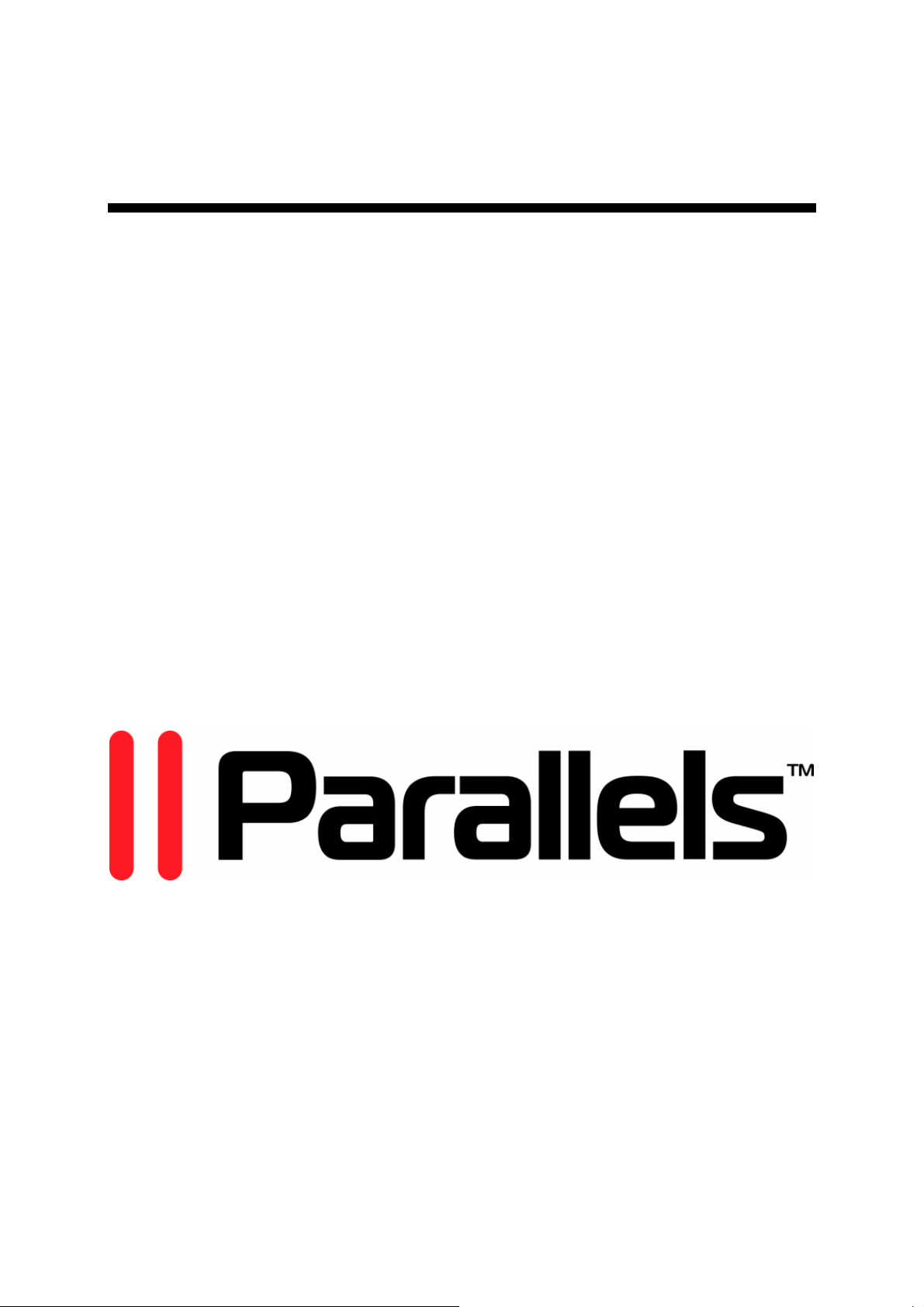
Parallels
Parallels Virtuozzo
Containers for
Windows
用户指南
4.0 版
(c) 1999-2008
Page 2
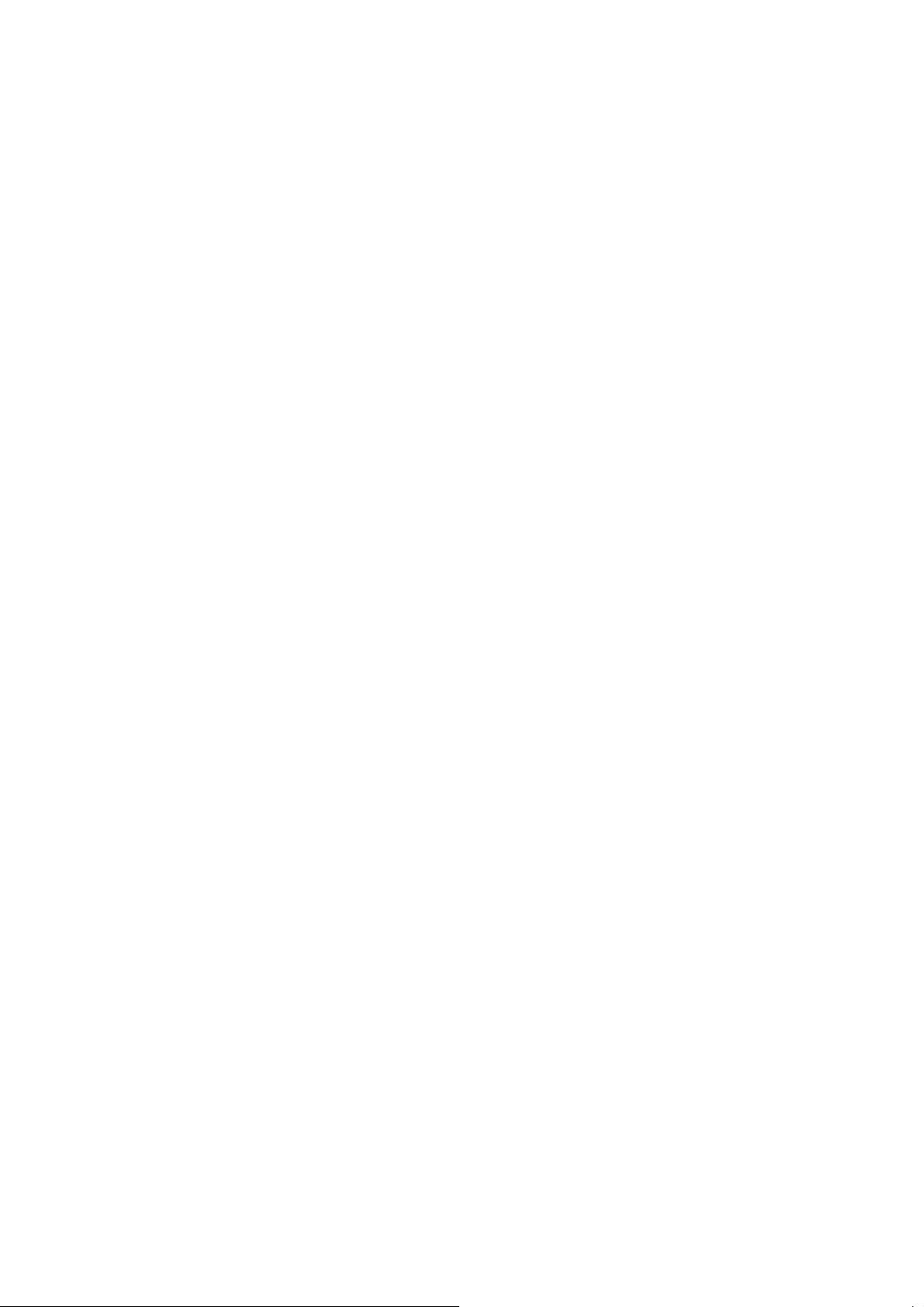
ISBN:N/A
Parallels
13755 Sunrise Valley Drive
Suite 325
Herndon, VA 20171
USA
电话:
+1 (703) 815 5670
传真:
+1 (703) 815 5675
© 1999-2008 Parallels
未经版权所有者书面批准,任何人不得以任何形式分发本文或本文的任何部分。
Virtuozzo
Virtuozzo
Plesk
Intel
Server
Microsoft Desktop Engine (MSDE)、Microsoft Management Console 是 Microsoft Corporation
册商标
IBM DB2
MegaRAID
PowerEdge
、
Plesk、HSPcomplete
是受美国专利
和
HSPcomplete
、
Pentium 和 Celeron 是 Intel Corporation
、
Windows XP、Windows 2000、Windows NT、Windows 98、Windows 95、Microsoft SQL Server
是
Intern ational Business Machines Corp.
是
American Megatrends, Inc.
是
Dell Computer Corporation
。保留所有权利。
和相应的微标是
7,099,948; 7,076,633; 6,961,868
是受美国专利
Parallels
7,099,948; 7,076,633
的注册商标。
的注册商标。
的商标。
的商标。
保护的虚拟化技术。正在美国申请的专利。
保护的主机技术。正在美国申请的专利。
Microsoft Windows、Windows 2003
的注册商标。
、
的商标或注
Page 3
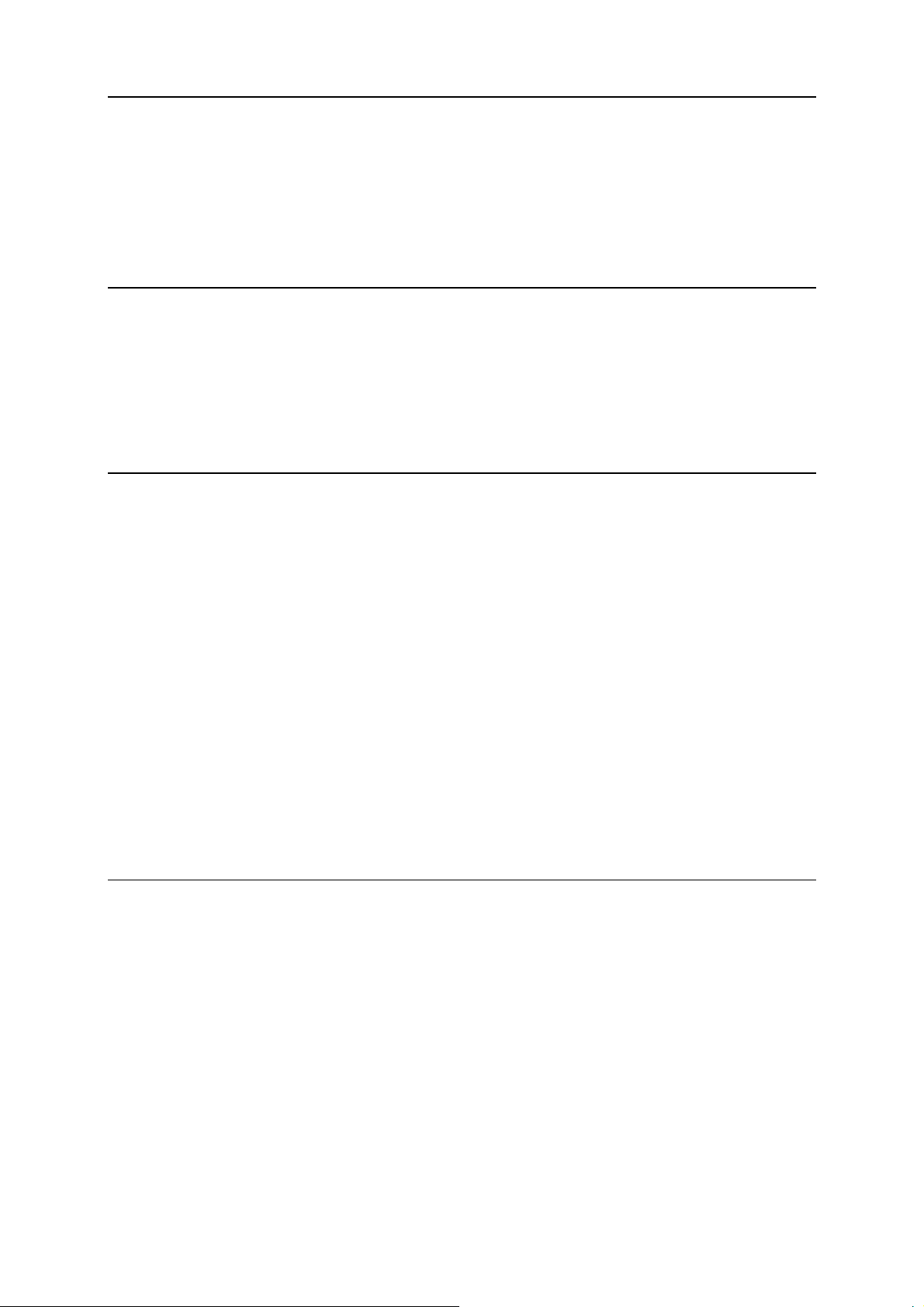
3
目录
前言 8
关于 Parallels Virtuozzo Containers ...........................................................................................................9
关于本指南 ................................................................................................................................................10
本指南的组织结构 .........................................................................................................................11
文档约定.........................................................................................................................................12
寻求帮助 ....................................................................................................................................................12
反馈 ............................................................................................................................................................13
Parallels Virtuozzo Containers 体系 14
关于 Virtuozzo 软件 ................................................................................................................................14
什么是 Virtuozzo Containers.........................................................................................................14
什么是 Container ...........................................................................................................................15
Virtuozzo 应用 ...............................................................................................................................15
适用于 64 位处理器的 Virtuozzo Containers 4.0.......................................................................16
Virtuozzo 的独特功能 ..............................................................................................................................17
OS 虚拟化 ......................................................................................................................................17
Virtuozzo 文件系统 (VZFS).........................................................................................................18
模板.................................................................................................................................................18
资源管理.........................................................................................................................................19
Virtuozzo 操作的主要原则 ......................................................................................................................20
Virtuozzo 技术基础 .......................................................................................................................20
了解模板.........................................................................................................................................22
Parallels Management Console 概述..............................................................................................23
Parallels Infrastructure Management 概述.....................................................................................25
Container 管理员工具 ...................................................................................................................26
硬件节点可用性注意事项 ........................................................................................................................27
Container 常规操作 28
创建新 Container.......................................................................................................................................28
开始之前.........................................................................................................................................29
选择 Container ID ..........................................................................................................................29
创建 Container...............................................................................................................................31
创建运行 Windows SBS 2003 的 Container...............................................................................37
启动、停止 Container,以及查询 Container 状态 ...............................................................................39
访问 Container...........................................................................................................................................40
配置 Container 内的终端服务......................................................................................................41
终端服务客户端 .............................................................................................................................43
远程桌面连接 .................................................................................................................................43
Windows 文件共享........................................................................................................................44
Citrix MetaFrame XP......................................................................................................................44
列出 Container...........................................................................................................................................45
Container 状态 ...............................................................................................................................46
Page 4
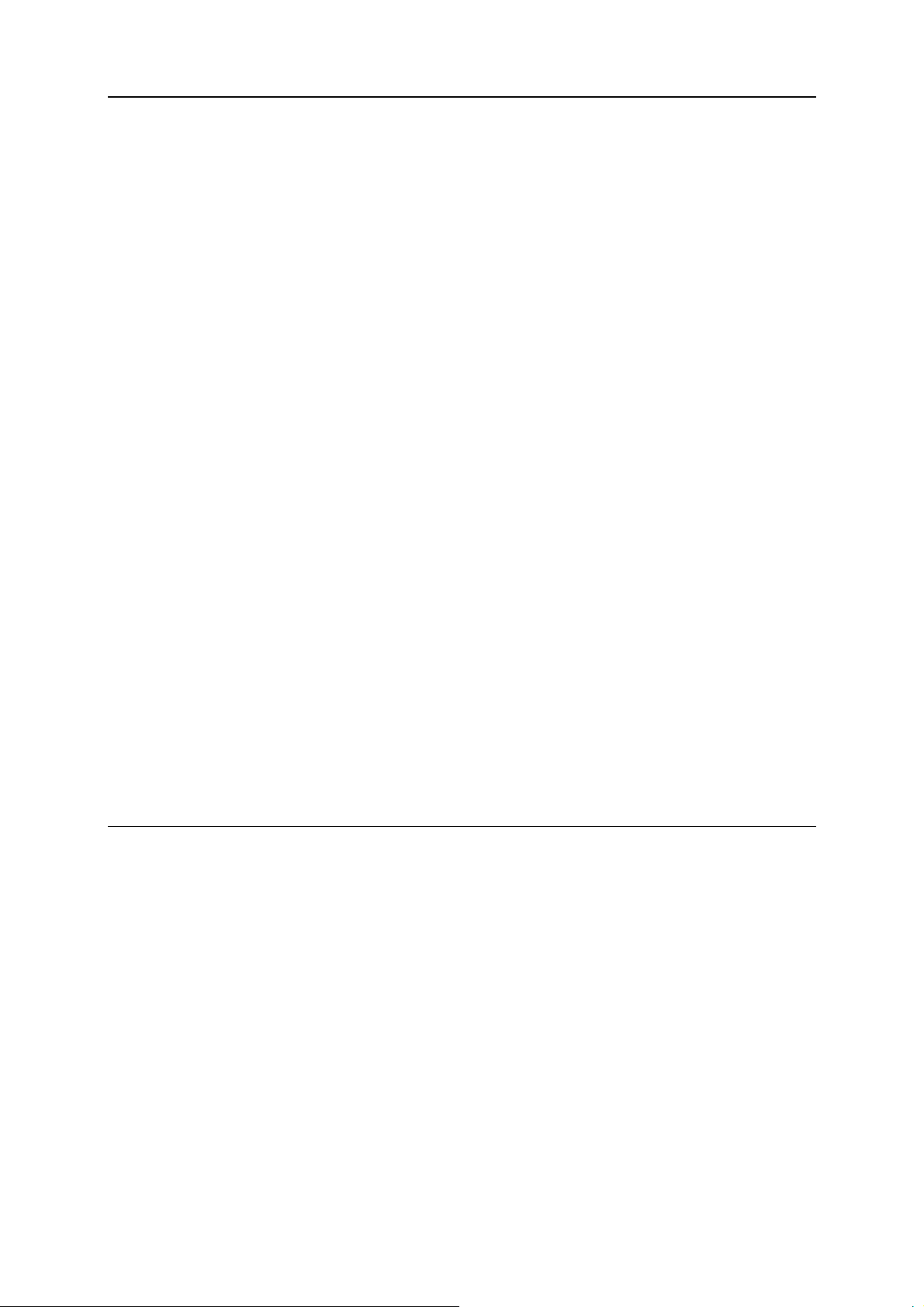
Table of Figures 4
备份和恢复 Container...............................................................................................................................47
备份概述.........................................................................................................................................48
设置默认备份参数 .........................................................................................................................49
备份单个 Container .......................................................................................................................56
备份成组的 Container ...................................................................................................................60
浏览备份内容 .................................................................................................................................64
恢复单个 Container .......................................................................................................................65
恢复 Container 文件 .....................................................................................................................68
恢复成组的 Container ...................................................................................................................70
管理备份节点 .................................................................................................................................71
搜索 Container 备份 .....................................................................................................................74
预定 Container 备份 .....................................................................................................................75
设置 Parallels Power Panel 最大备份数量...................................................................................81
使用第三方备份软件 .....................................................................................................................82
搜索 Container.........................................................................................................................................102
在硬件节点内移动 Container.................................................................................................................104
在硬件节点内复制 Container.................................................................................................................105
复制单个 Container .....................................................................................................................106
复制成组的 Container .................................................................................................................109
迁移 Container.........................................................................................................................................111
删除 Container.........................................................................................................................................113
更改管理员密码 ......................................................................................................................................114
设置 Container 名称...............................................................................................................................115
在 Container 上存放扩展信息...............................................................................................................116
转移 SCSI 磁盘到 Container ................................................................................................................117
Container 内的操作.................................................................................................................................118
管理用户和组 ...............................................................................................................................119
管理文件.......................................................................................................................................121
管理 Container 内的 Windows 更新....................................................................................................126
概述...............................................................................................................................................127
配置 Container 内的更新 ...........................................................................................................129
管理资源 132
管理 Container 磁盘空间配额...............................................................................................................132
设置磁盘空间配额 .......................................................................................................................133
检查磁盘空间配额状态 ...............................................................................................................134
管理 Container CPU 资源......................................................................................................................135
管理 CPU 使用 ...........................................................................................................................135
配置 Container 内的 CPU 数量................................................................................................139
管理 Container 系统资源.......................................................................................................................140
管理网络资源 ..........................................................................................................................................142
为 Container 启用 QoS 计划程序 ............................................................................................143
为 Container 启用网络浏览 .......................................................................................................145
管理网络带宽 ..........................................................................................................................................145
配置网络类别 ...............................................................................................................................146
查看网络流量统计 .......................................................................................................................148
启用/停用网络带宽管理; ..........................................................................................................149
配置 Container 的网络带宽管理................................................................................................151
管理 Container 资源配置.......................................................................................................................152
创建 Container 配置方案文件....................................................................................................153
Page 5
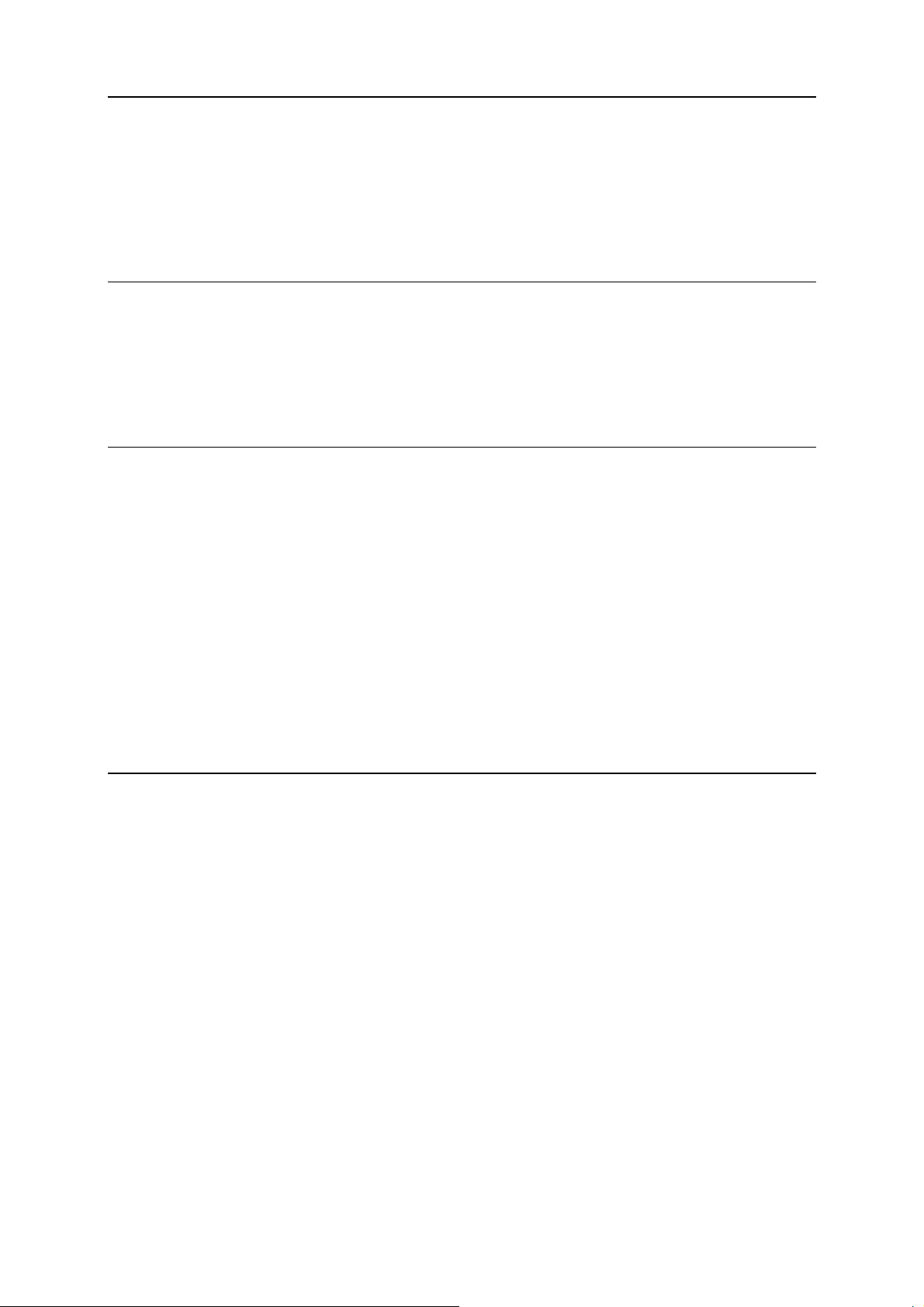
Table of Figures 5
复制 Container 配置方案 ...........................................................................................................159
向/从本地计算机保存/上传配置方案 .........................................................................................160
调整 Container 配置方案 ...........................................................................................................162
应用新配置方案到 Container......................................................................................................164
保持 Virtuozzo Containers 系统最新 166
更新 Virtuozzo Containers 软件 ............................................................................................................167
更新 Windows Server 2003..................................................................................................................... 171
部署本地 WSUS 和 VUS 服务器 .......................................................................................................171
设置本地 WSUS 服务器 ............................................................................................................172
设置本地 VUS 服务器 ...............................................................................................................175
管理硬件节点 195
管理 Parallels Virtuozzo Containers 许可证..........................................................................................195
了解许可证 ...................................................................................................................................196
在硬件节点上安装 Virtuozzo 服务器许可证 ...........................................................................197
更新 Virtuozzo 许可证 ...............................................................................................................199
转移许可证到另一节点 ...............................................................................................................200
查看 Virtuozzo 服务器许可证 ...................................................................................................202
Virtuozzo 许可证过期 .................................................................................................................204
管理文件 ..................................................................................................................................................205
上传文件到节点 ...........................................................................................................................207
下载文件到本地计算机 ...............................................................................................................209
管理节点上的 IP 地址池.......................................................................................................................209
配置硬件节点 IP 地址池............................................................................................................210
查看分配的 IP 地址....................................................................................................................211
日志和监控器 213
监控资源 ..................................................................................................................................................213
使用图表表示法 ...........................................................................................................................214
使用表格表示法 ...........................................................................................................................222
查看网络流量摘要 .......................................................................................................................223
查看系统和 Virtuozzo 日志 ..................................................................................................................224
订阅 PMC 警报......................................................................................................................................226
监控最消耗资源的项目 ..........................................................................................................................228
最消耗 CPU 资源的 Container..................................................................................................229
最消耗物理内存的 Container......................................................................................................231
最消耗磁盘空间的 Container......................................................................................................233
接收流量最多的 Container .........................................................................................................235
最消耗传出流量的 Container......................................................................................................236
使用 vzsnmp 插件监控 Virtuozzo 对象 ..............................................................................................237
接受查询.......................................................................................................................................238
通过 GFI LANguard N.S.S. 监控 Virtuozzo 对象 ...................................................................241
Page 6
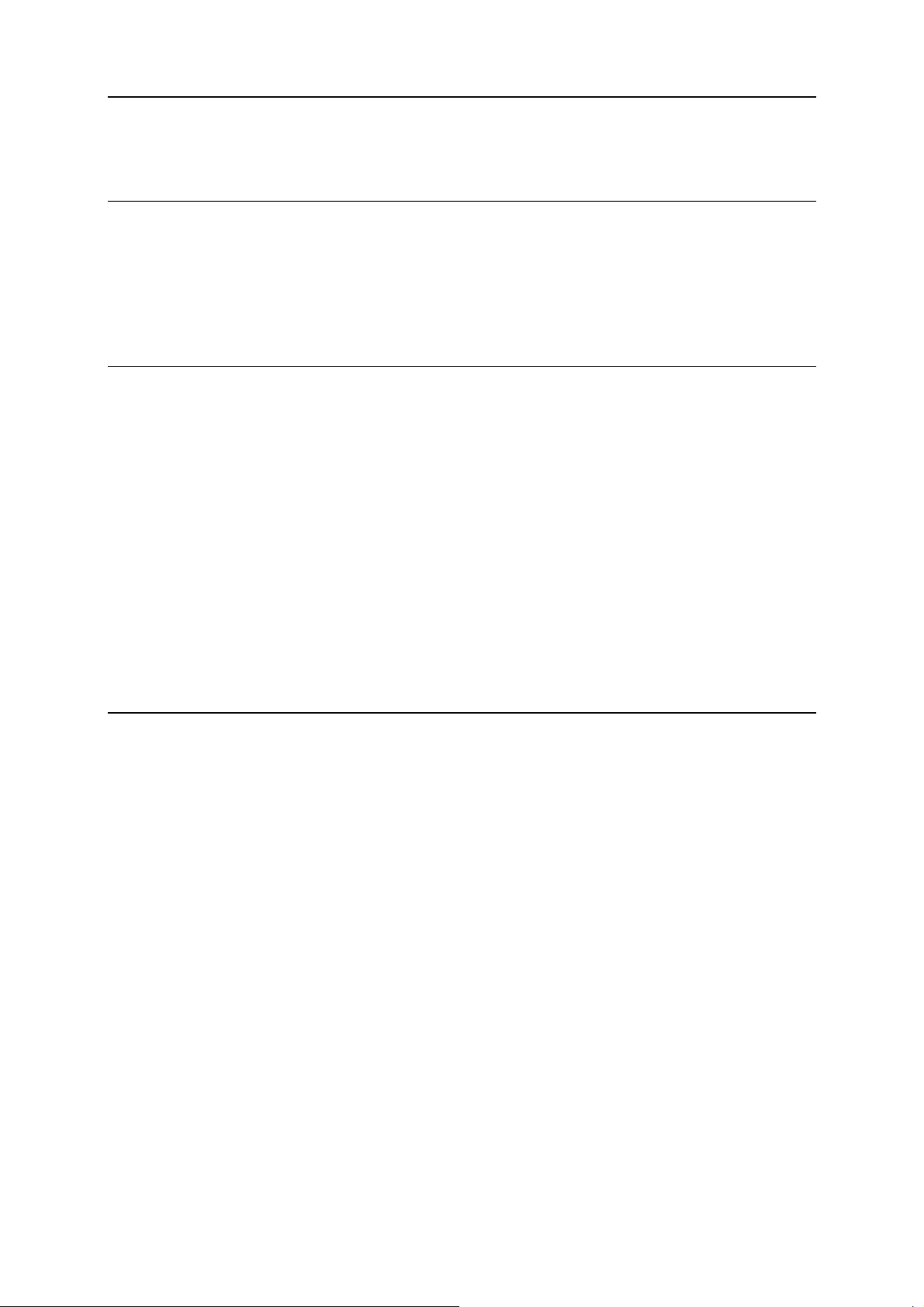
Table of Figures 6
管理服务和进程 242
什么是服务和进程 ..................................................................................................................................243
要的服务和进程操作 ..............................................................................................................................244
管理服务和进程 ......................................................................................................................................244
管理进程.......................................................................................................................................245
管理服务.......................................................................................................................................248
管理 Virtuozzo 网络 249
管理硬件节点上的网络适配器...............................................................................................................249
列出适配器 ...................................................................................................................................250
连接适配器到虚拟网络 ...............................................................................................................251
管理虚拟网络 ..........................................................................................................................................252
创建虚拟网络 ...............................................................................................................................253
列出虚拟网络 ...............................................................................................................................254
删除虚拟网络 ...............................................................................................................................255
管理 Container 虚拟网络适配器...........................................................................................................256
网络模式.......................................................................................................................................256
创建和删除 Container 适配器....................................................................................................261
配置 Container 网络适配器参数................................................................................................263
连接桥接 Container 到网络 .......................................................................................................270
启用 Container 内的 VPN 支持...........................................................................................................272
启用 Container 内的 NAT 支持...........................................................................................................273
高级任务 275
迁移物理服务器到 Container.................................................................................................................275
概述...............................................................................................................................................276
迁移需求.......................................................................................................................................276
迁移限制.......................................................................................................................................277
在 Parallels Management Console 中迁移物理服务器到 Container ........................................278
迁移后配置 Container 资源参数................................................................................................285
管理基于 Virtuozzo 系统中的内存资源...............................................................................................285
管理节点上的内存资源 ...............................................................................................................285
管理 Container 内存资源 ...........................................................................................................286
管理 Container 的外部驱动器和映像文件...........................................................................................291
管理 Container 虚拟磁盘 ...........................................................................................................291
管理硬件节点驱动器 ...................................................................................................................297
管理映像文件 ...............................................................................................................................299
管理 Container 虚拟硬盘.......................................................................................................................301
收缩 Container 虚拟磁盘 ...........................................................................................................302
Page 7
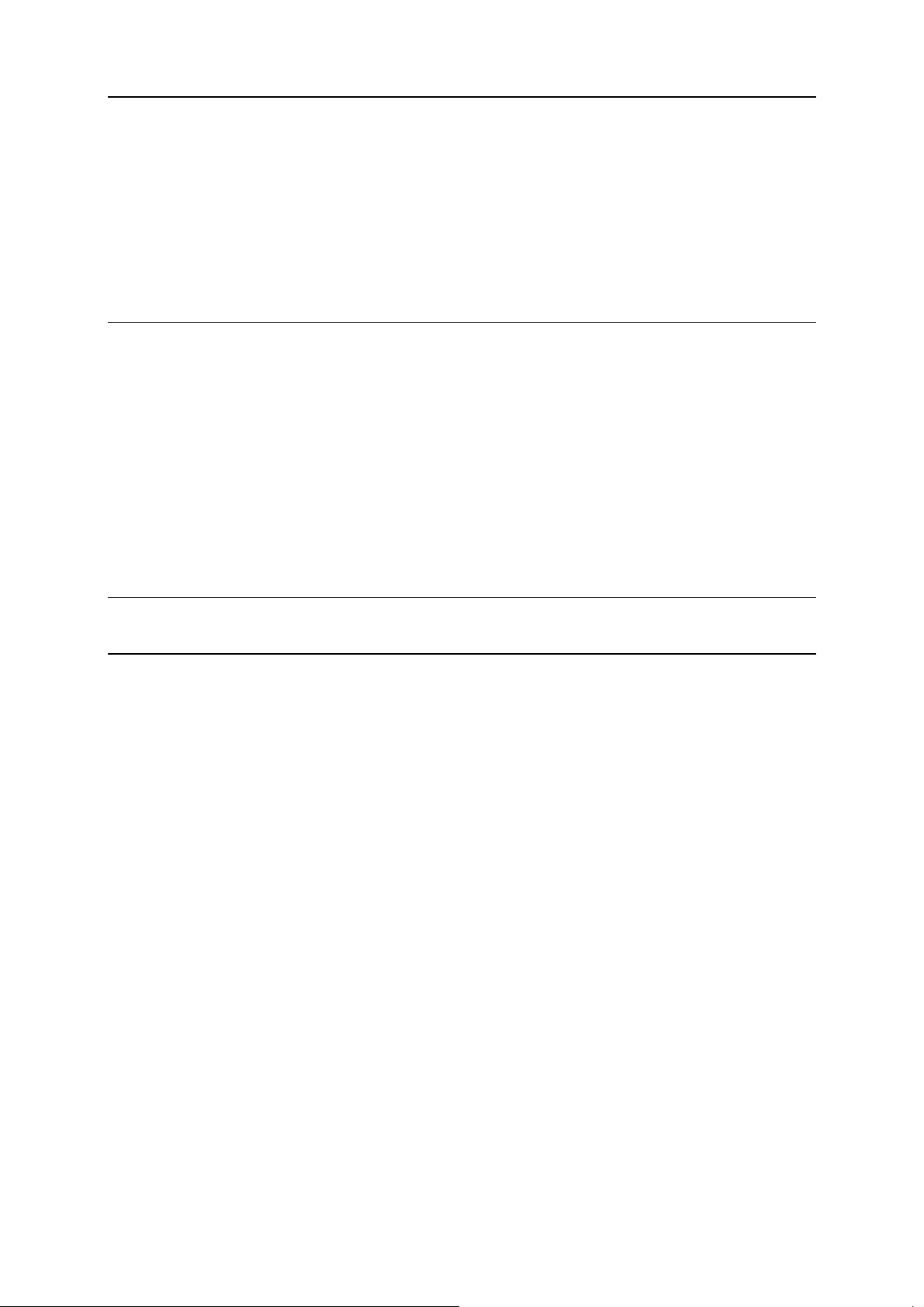
Table of Figures 7
自定义 Container 桌面...........................................................................................................................303
配置 Container 脱机管理.......................................................................................................................305
重装 Container.........................................................................................................................................308
更新 VZMC.............................................................................................................................................309
配置 Parallels Agent................................................................................................................................311
管理 Parallels Virtuozzo Containers 全局参数......................................................................................312
疑难解答 314
一般注意事项 ..........................................................................................................................................314
Container 管理问题.................................................................................................................................314
无法启动 Container .....................................................................................................................315
无法从网络访问 Container .........................................................................................................315
无法登录 Container .....................................................................................................................316
无法在已禁用 PAE 的系统中管理 Container..........................................................................317
无法在 Container 中运行声音文件............................................................................................319
无法查看 Container 中的挂载驱动器........................................................................................319
向技术支持提交问题报告 ...................................................................................................................... 320
建立 Parallels 技术支持安全通道.........................................................................................................324
术语 326
索引 328
Page 8
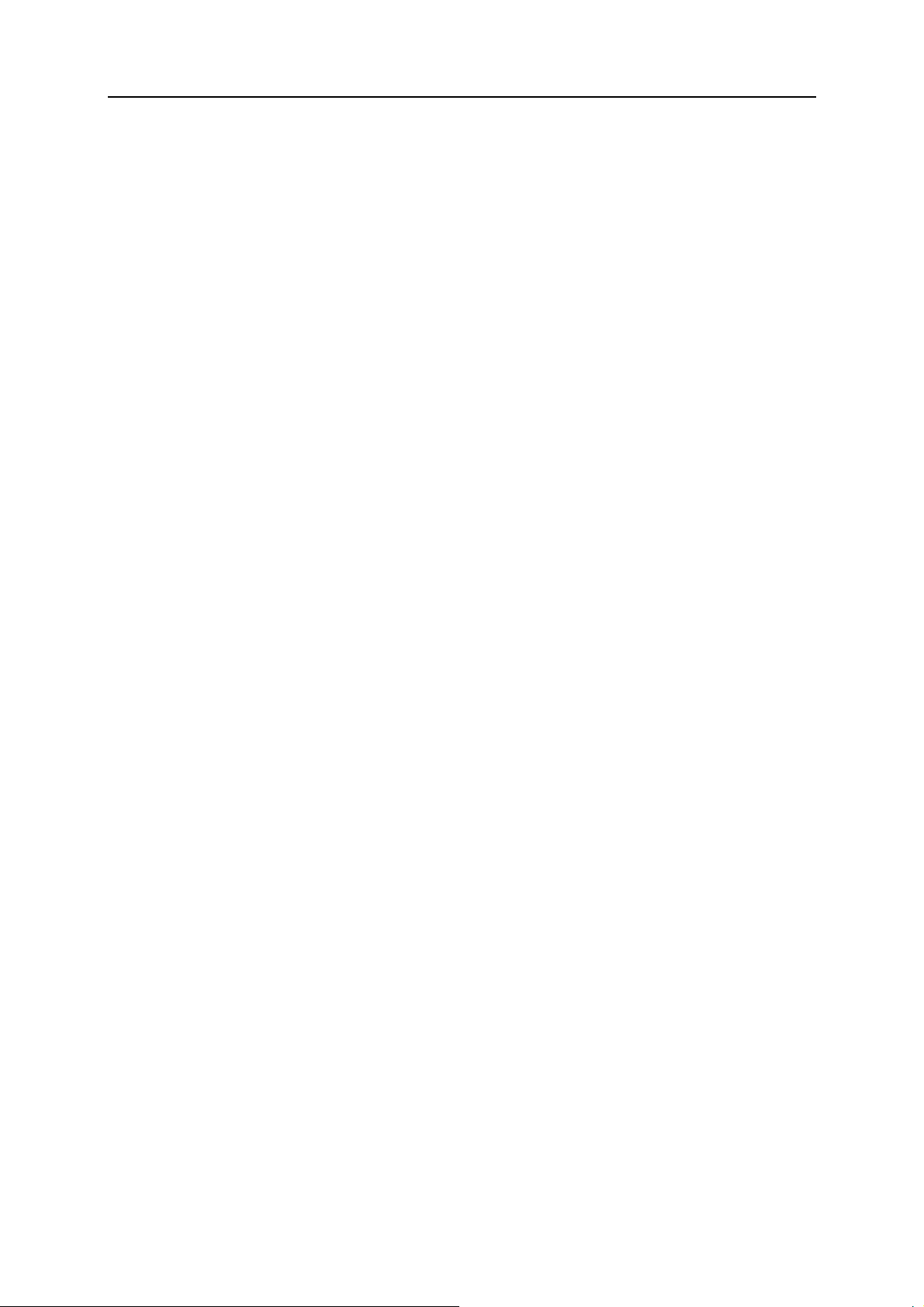
8
第 1 章
前言
本章内容
关于 Parallels Virtuozzo Containers.................................................................................... 9
关于本指南........................................................................................................................... 10
寻求帮助............................................................................................................................... 12
反馈....................................................................................................................................... 13
Page 9
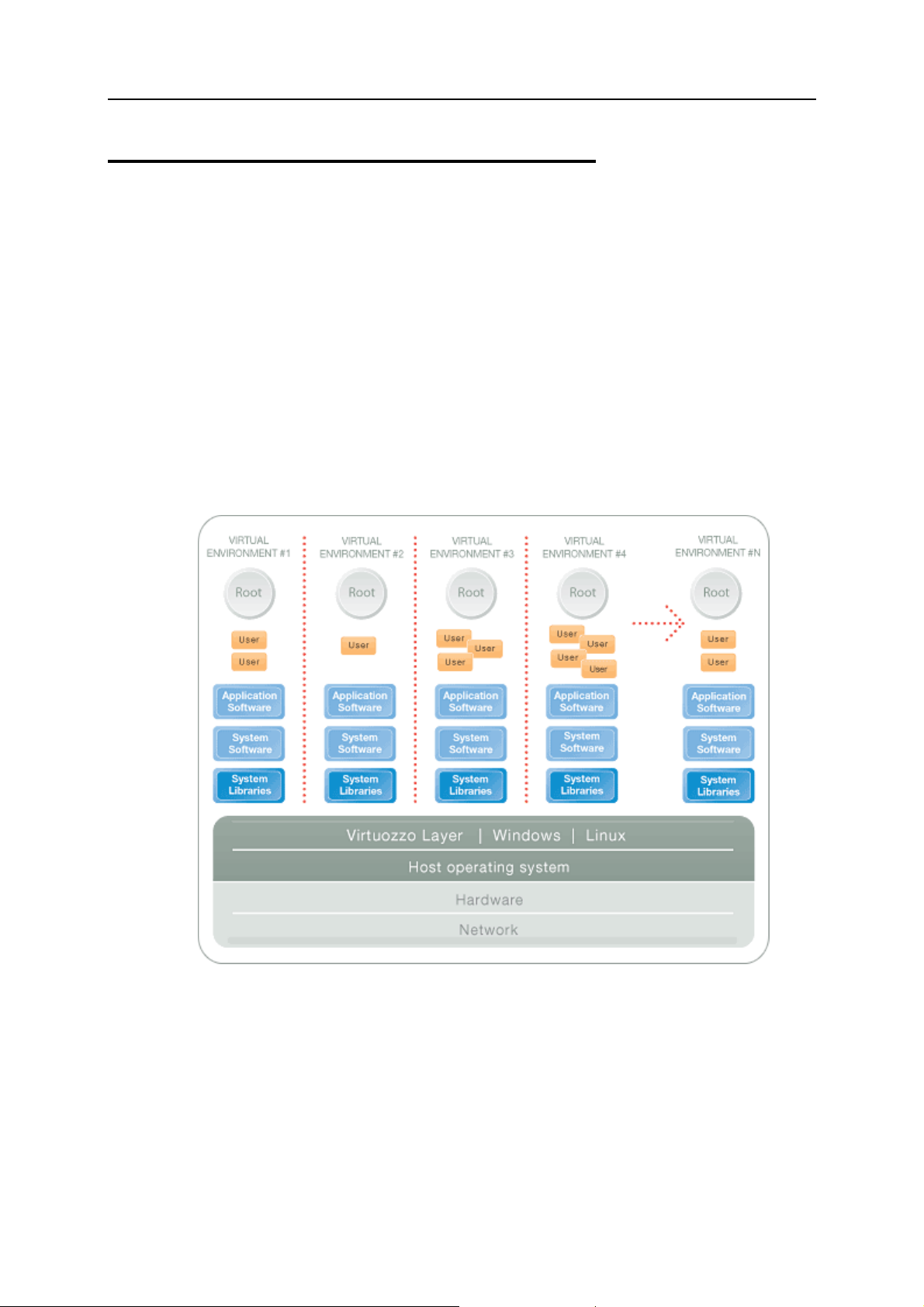
前言 9
关于 Parallels Virtuozzo Containers
Parallels Virtuozzo Containers 是已获专利的 OS 虚拟化解决方案。Virtuozzo Containers
4.0 可以在单台物理服务器和 OS 实例上创建独立分区,从而实现硬件、软件、数据中
心及管理的全面优化。Virtuozzo 的基本功能包括:
“智能分区” - 可将一台服务器分成数百个功能完全的服务器 Container。
“完全独立” - 确保 Container 安全性的同时保证功能、故障和性能完全独立。
“动态资源分配” - 无需重启即可更改 CPU、内存、网络、磁盘和 I/O。
“批量管理” - 自动化管理多个 Container、多台服务器的一整套工具和模板。
下表是基于 Virtuozzo 系统架构的基本模型:
Parallels Virtuozzo OS 虚拟化模型可以实现性能、管理和效率全面优化。基础层可以是
标准的主机操作系统 Windows 或 Linux。下一虚拟层是专用文件系统和核心服务抽象
层,确保不同 Container 之间的独立性和资源安全性。虚拟层可以让每一 Container 充
当独立服务器。最后,即可在 Container 内运行应用程序或分担工作负荷。
Page 10
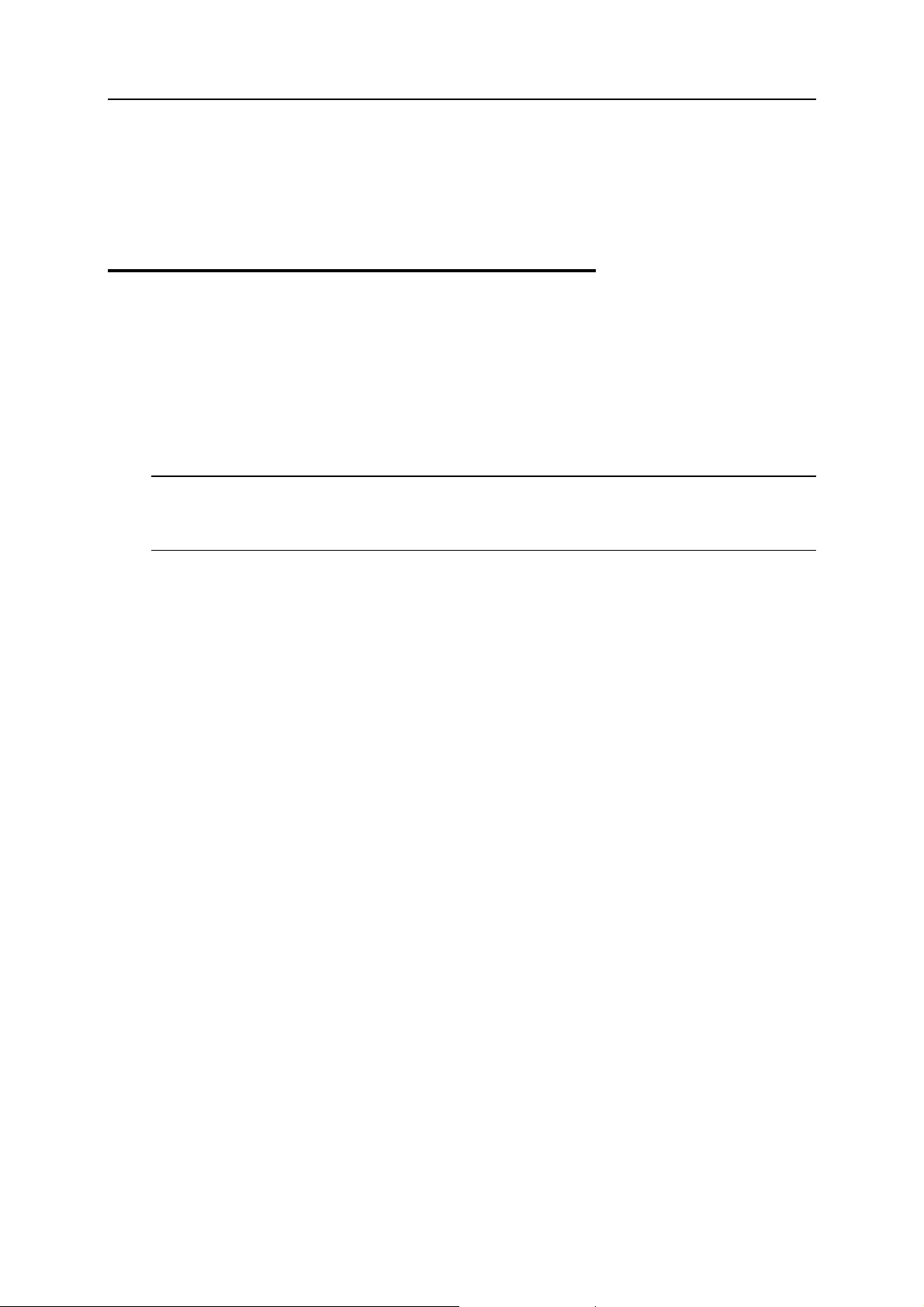
前言 10
Parallels Virtuozzo OS 虚拟化解决方案的高效性和可管理性,使它成为 IT 基础结构及
优化资源相关公司的最佳解决方案。Parallels Virtuozzo 包含的管理工具集和独特的架
构,使它成为轻松维护、监控和管理虚拟服务器资源,从而实现统一和业务持续性的完
美解决方案。
关于本指南
本指南提供有关 Parallels Virtuozzo Containers 4.0 for Windows 的全面信息 – 适用于
Windows 服务器的高端服务器虚拟化软件。本指南中讨论的内容包含有关 Virtuozzo
Containers 的理论概念及实际应用。本指南将帮助您了解如何在基于 Virtuozzo 的硬件
节点上创建和管理 Container(也称为“
和命令界面执行各种任务。
注意:本指南不涉及安装、配置和部署 Parallels Virtuozzo Containers 系统的过程。
Parallels Virtuozzo Containers 附带的《Parallels Virtuozzo Containers for Windows 安装指南》
介绍了有关所有这些操作的详细信息。
虚拟专用服务器
”或 VPS ),以及如何使用图形
本着面向任务原则,本指南的大多数主题都专门讨论某个特定任务及其执行方法。但
Virtuozzo Containers 软件也备有三种可用来执行各种管理任务的工具:
1 Parallels Management Console 使用图形用户界面。Management Console 是管理
Virtuozzo 以及在硬件节点和 Container 环境中执行主要管理任务的首选工具。因此
在介绍执行某项任务的方法时,我们只针对 Parallels Management Console 提供相应
的步骤。
2 Parallels Infrastructure Manager 使用 web 界面。Infrastructure Manager - Management
Console 的 web 对应物 - 自有一套指南和全面的联机帮助系统。
3 Virtuozzo 命令行实用程序。如果习惯通过命令行操作,您可以转到《ParallelsVirtuozzo
Containers for Windows 参考指南》了解如何利用 Virtuozzo 命令行实用程序来管理硬
件节点和 Container。
此外,还有用于管理 Container 的其他工具 - Parallels Power Panel。但此工具主要是单
个 Container 客户管理专用 Container 时使用,因此将不在本指南中介绍。
Page 11
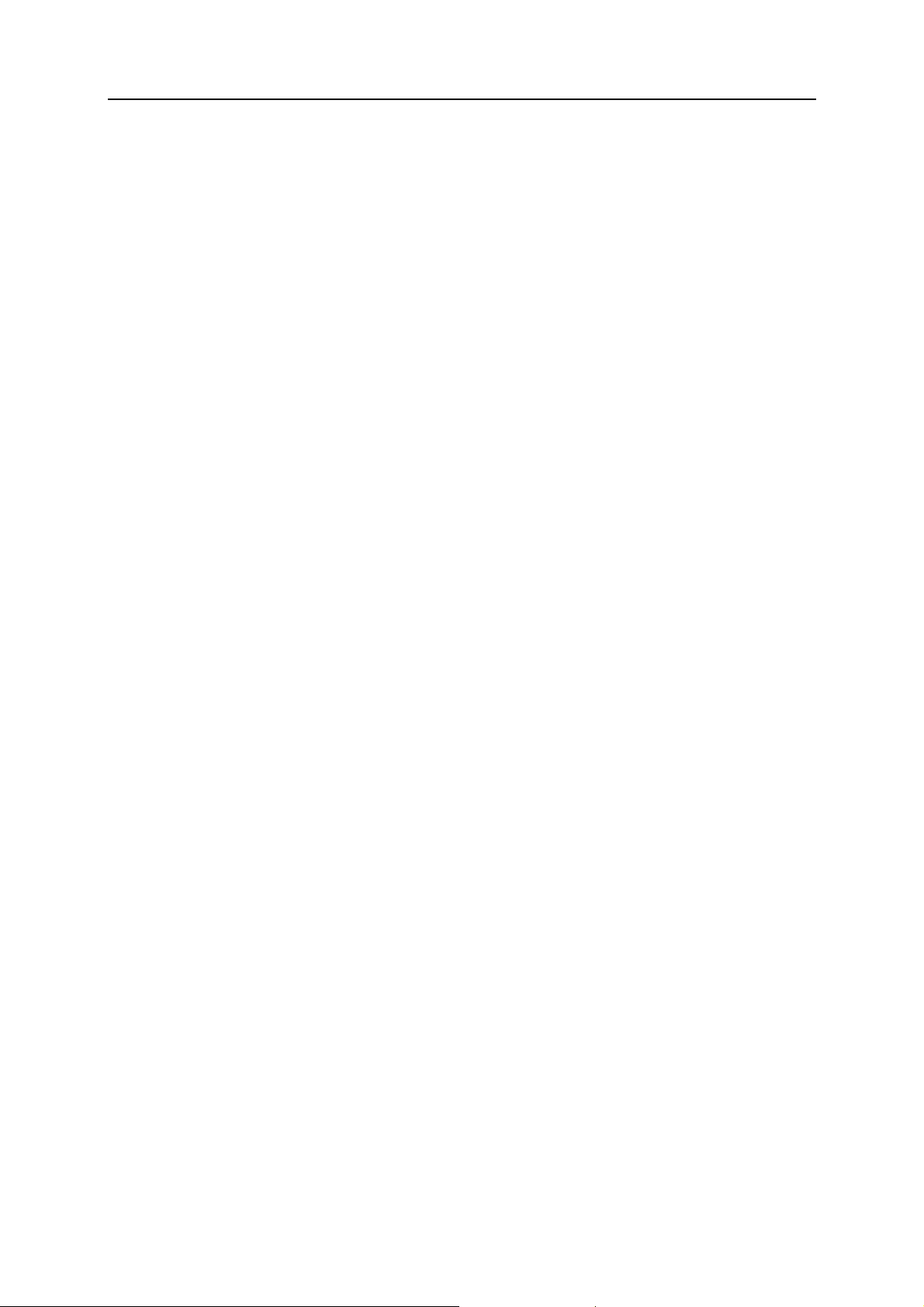
前言 11
本指南的组织结构
第 2 章“Parallels Virtuozzo Containers 体系”是必读章节,它可以帮助您了解
Parallels Virtuozzo Containers 操作的基本规范。它提供 Virtuozzo 结构概述,并可帮助
您了解 Virtuozzo 许可策略。
第 3 章“Container 中的操作”介绍了您可以通过 Parallels Management Console
或其他特定 Virtuozzo 实用工具在 Container 中执行的操作:创建和删除、启动和停止
Container,并在硬件节点之间迁移等。
第 4 章“管理资源”,主要介绍如何为不同的 Container 配置资源控制参数。
这些参数包括磁盘配额、CPU 时间和一组与内存有关的资源。
第 5 章“保持 Parallels Virtuozzo Containers 系统处于最新状态”,保证硬件节
点的所有软件组件是最新版。
第 6 章“管理硬件节点”,集中介绍作为硬件节点管理员,您可以在节点上执
行的所有操作。
第 7 章“日志和监控器”,解释追踪所有系统事件和运行的 Container 和硬件
节点消耗的各种资源的方式。
第 8 章 “管理服务和进程”,会帮助您熟悉可以通过 Parallels Management
Console 图形界面对
第 9 章“管理 Virtuozzo 网络”帮助您了解 Virtuozzo 网络结构、列举
Virtuozzo 网络组件,同时介绍如何管理基于 Virtuozzo 系统中的组件。
Virtuozzo Containers 4.0 中的进程和服务执行的操作。
第 10 章“高级任务”列举了希望深入了解 Virtuozzo 功能的高级系统管理员
相关任务。
Page 12
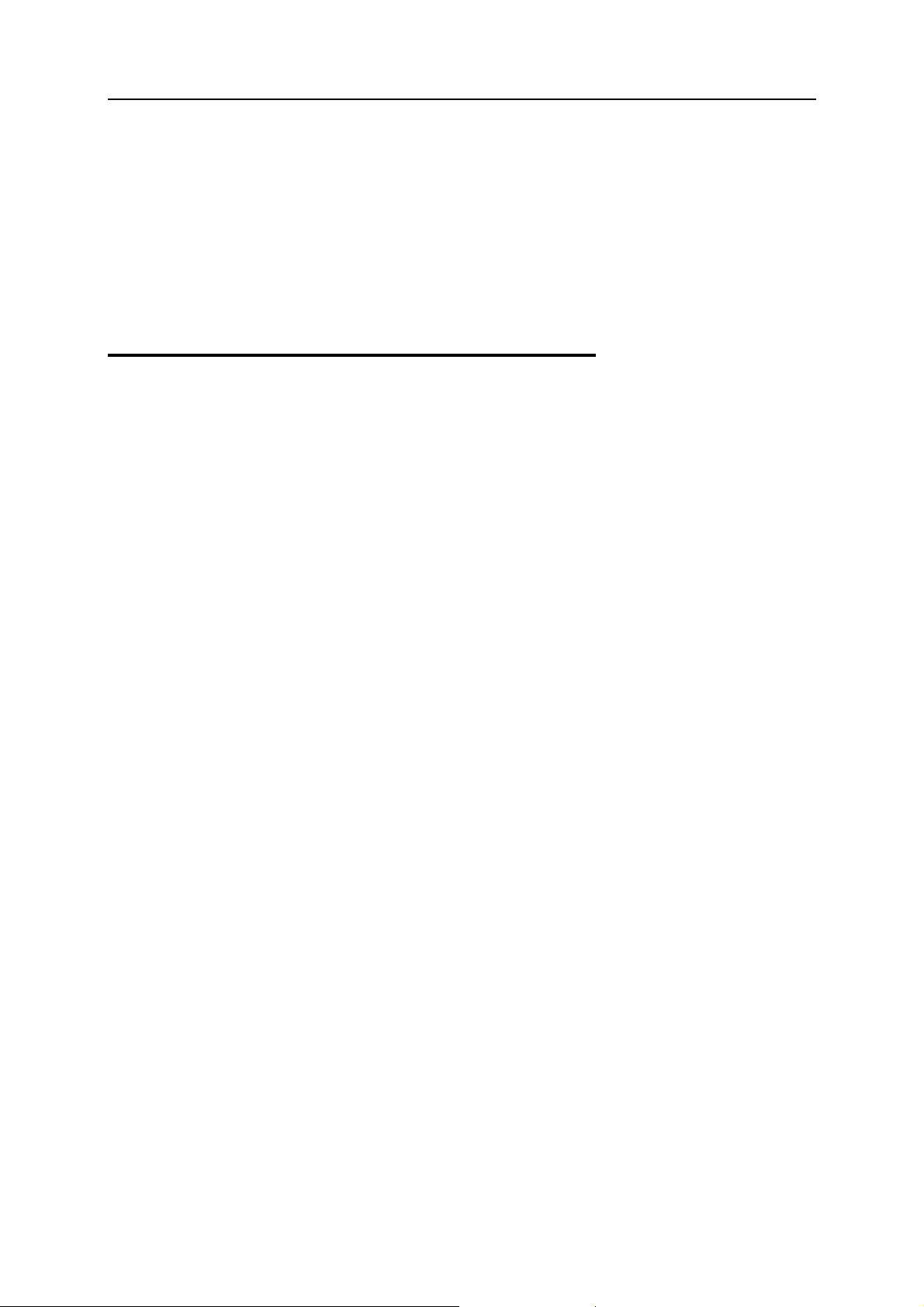
前言 12
第 11 章“疑难解答”,提供了解决 Virtuozzo Containers 软件使用常见问题的
方法。
文档约定
在您开始使用本指南之前,了解其中使用的文档约定是十分重要的。关于在文档中所用专
门术语的信息,请参阅文档末尾的术语表。
寻求帮助
除本指南之外,Virtuozzo Containers 4.0 随附有数量众多的其他资源,便于您更有效地使
用本产品。这些资源包括:
手册:
《Parallels Virtuozzo Containers 评估指南》.本指南介绍 Virtuozzo Containers 4.0 的
主要功能及其基础技术,帮助您设置评估 Virtuozzo 主要功能的环境,建议评估
的相关流程。
Parallels Virtuozzo Containers for Windows 入门 本指南提供如何在服务器上安装
Parallels Virtuozzo Containers 4.0、创建新 Container 及其 Container 相关操作的
基本信息。
《Parallels Virtuozzo Containers for Windows 安装指南》.本指南提供有关安装、配置
和部署 Virtuozzo 系统的全面信息。不同于本指南,它包含安装和设置 Virtuozzo
Containers 4.0 相关操作的详细信息,其中包括计划 Virtuozzo 网络结构、执行
Virtuozzo Containers 自动安装等。另外,不包含任何 Container 操作相关描述。
《Parallels Virtuozzo Containers for Windows 模板管理指南》.本指南提供有关
Virtuozzo 模板的完整信息 - Parallels Virtuozzo 专用的技术允许您在 Container
内高效部署标准的 Windows 应用程序,从而大大节约硬件节点资源(物理内存、
磁盘空间等)。
《Parallels Virtuozzo Containers for Windows 参考指南》.本指南提供有关 Virtuozzo
所有配置文件和硬件节点命令行实用程序相关的完整参考。
帮助系统:
Parallels Management Console 帮助.此帮助系统提供有关
Parallels Management
Console 的详细信息 - 用于管理 Virtuozzo 硬件节点及其 Container 的图形用户
界面。
Parallels Infrastructure Manager 在线帮助.此帮助系统阐述如何使用 Parallels
Infrastructure Manager - 使用它您可以借助任何平台上的标准 Web 浏览器来管理
Virtuozzo 硬件节点及其 Container。
Parallels Power Panel 在线帮助.此为 Parallels Power Panel 帮助系统 - 通过任何平
台上的常规 Web 浏览器管理单个 Container。
Page 13
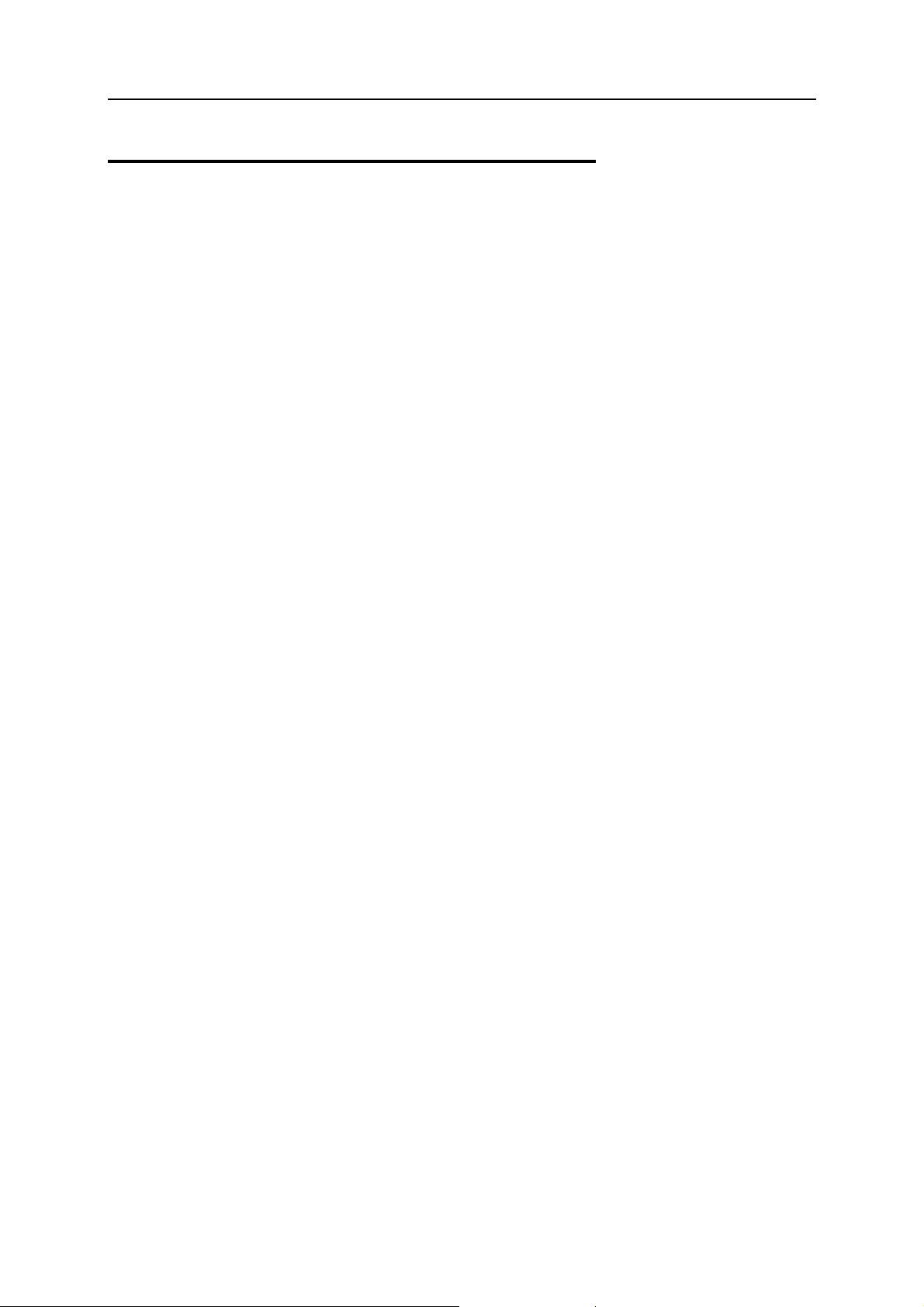
前言 13
反馈
如果您发现本指南中有排印错误,或者您认为可以通过某种方法来完善本指南,欢迎您与
我们联系!
如果您有改善文档的建议(或任何其他相关意见),请在阐述时尽量具体。如果您发现了
错误,请将其章/节/小节名称和周围的文本一同包括在内,这样我们可以容易地找到该错
误。
若要通过电子邮件发送报告,请发至 userdocs@swsoft.com。
Page 14
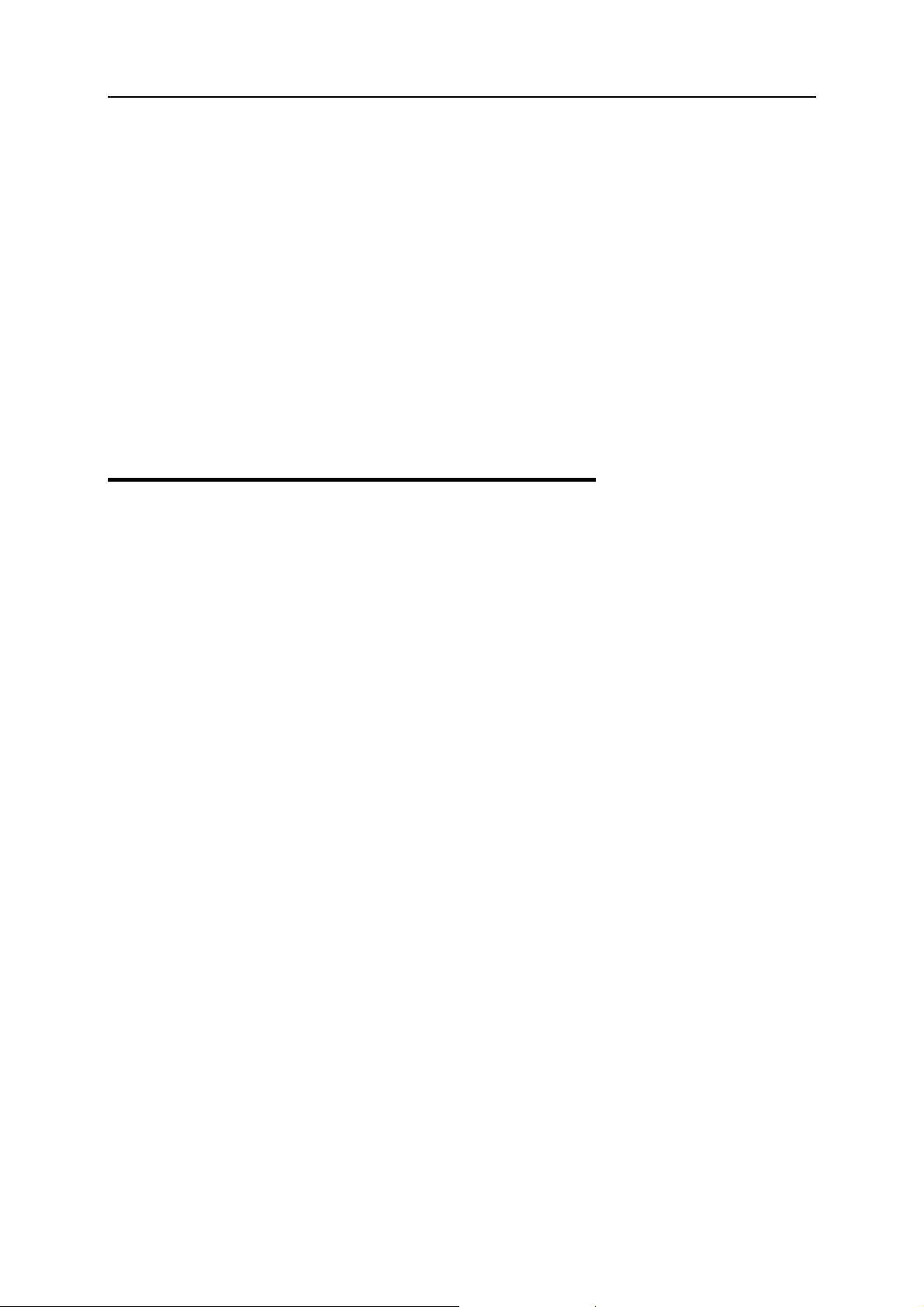
14
第 2 章
Parallels Virtuozzo Containers 体系
本章内容
关于 Virtuozzo 软件........................................................................................................... 14
Virtuozzo 的独特功能......................................................................................................... 17
Virtuozzo 操作的主要原则................................................................................................. 20
硬件节点可用性注意事项................................................................................................... 27
关于 Virtuozzo 软件
什么是 Virtuozzo Containers
Parallels Virtuozzo Containers 4.0 是一套完整的服务器自动化和虚拟化解决方案,它基于
由 Parallels 开发并获专利的技术。Virtuozzo Containers 在单台物理服务器上创建多个独
立的 Container 以共享硬件和许可证,从而更有效地进行管理。对于其用户和应用程序,
每个 Container 运行起来如同独立的服务器,它们都可以独自重新启动,并各有管理员访
问权限、Active Directory 站点用户、IP 地址、内存、进程、文件、应用程序、系统库和
配置文件。Virtuozzo Containers 4.0 的低消耗和高效设计使它成为产品服务器虚拟化的最
佳选择 -- 动态应用和真实数据。
Virtuozzo 的基本功能包括:
“
智能分区
完全独立
“
“
动态资源分配
的实时变更功能。
“
实时迁移
管理工具
“
”可将一台服务器分成数百个功能完全的服务器 Container。
”确保 Container 安全性的同时保证功能、故障和性能完全独立。
”关键系统资源的动态分配,启用 CPU、内存、网络、磁盘和 I/O 等
”和其他业务连续性功能确保数据可用,并可以恢复。
”包括自动化管理多个 Container、多台服务器的一整套工具和模板。
Page 15
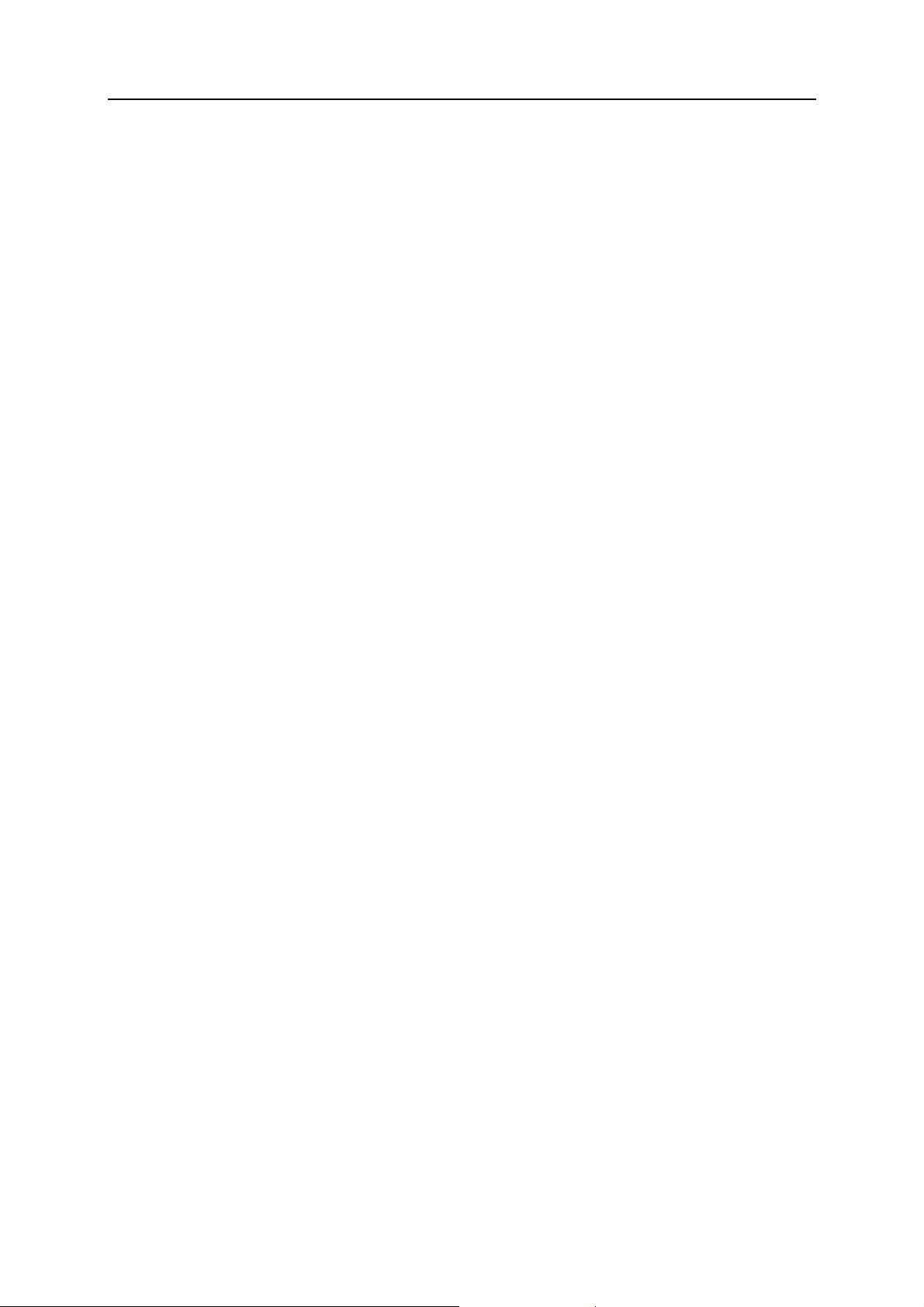
Parallels Virtuozzo Containers 体系 15
什么是 Container
Container 是“虚拟专用服务器”的简称,它的功能与独立服务器相同:
每个 Container 都有自己的进程、Active Directory 站点用户和文件,并允许完全管
理访问。
每个 Container 都有自己的 IP 地址、端口号以及过滤和路由规则。
每个 Container 都有专用的系统和应用程序软件配置,以及专用的动态链接库
(DLL)、系统库和注册表版本。您可以独立于其他 Container 或主机系统在某个
Container 内部安装或自定义软件包。可以在同一 Windows Box 中多次分发同一程
序包。
每个 Container 都有一个 Administrator 用户,此用户可以完全控制给定
Container,并可以完全访问该 Container 中的其他用户帐户。
每个 Container 都可以是某个 Windows 站点的成员(例如访问 Container 用户可以
访问的任何网络共享内容)。此外,任何 Container 都可以充当站点控制器,授权其
他 Container 和独立服务器用户访问网络资源(应用程序、打印机等)。
Virtuozzo 应用
Virtuozzo Containers 4.0 可以有效应用于多个领域:企业服务器合并、Web 和应用程序
托管、软件开发和测试、用户培训等等。
如果在贵公司负责管理多个 Windows 专用服务器,您会从 Parallels Virtuozzo Containers
解决方案获益:
在不丢失任何宝贵信息和不影响性能的情况下将贵公司的若干服务器整合到一台服务
器中,从而减少所需的物理服务器数量和相应的技术支持。
提高服务器的利用率,并最大限度地发挥服务器潜能。
利用 Virtuozzo 模板技术在数分钟内开通服务器。
在通过网络传输数据时迁移 Container,几乎可以避免预计的宕机时间,并能够在意外
宕机时迅速反应。
通过正在运行 Virtuozzo Containers 的所有物理服务器及其 Container 轻松监控 OS
和应用程序版本,并更新/升级当前的软件。
保证服务质量 (QoS) 与公司的服务等级协议 (SLA) 一致。
自动化路由任务,如升级和更新等。
最小化软件许可证和支持等需求。
Virtuozzo 特有的高效性和完全性,可为主机服务提供商提供多种可盈利用途,包括:
出售功能强大并广受欢迎的新型服务,如:
高级共享
货真价实的
,适用于自定义应用程序设置和资源的共享主机;
Container,价格低廉、安全可靠、简单易用的独立服务器替代品;
Page 16
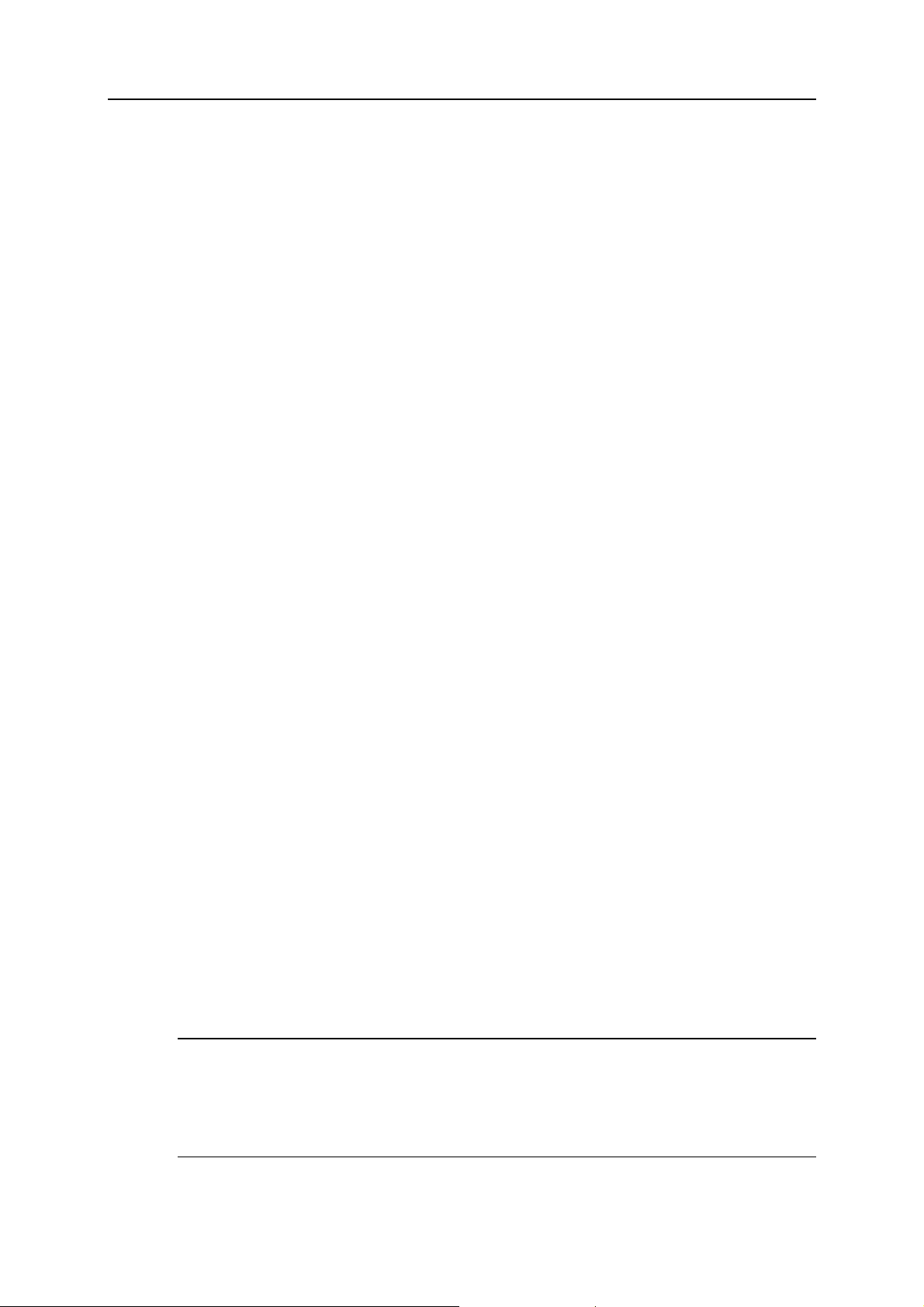
Parallels Virtuozzo Containers 体系 16
共享专用服务器
,可以让您的客户共享服务器以提高利用率。
提供可完全自行管理的面板(Parallels Power Panel),包括系统备份/恢复和监控工具。
允许多个客户及功能完全的 Container 共享单个物理服务器。
无需手动进行重新配置即可在服务器之间移动客户及其环境。
通过更有效的管理和平衡软硬件投资来提高盈利率。
通过 Virtuozzo 模板技术自动部署服务,等等。
此外,Parallels Virtuozzo Containers 对 IT 教育机构也十分重要,使用 Parallels
Virtuozzo Containers 给每个学生提供个人 <OS< 服务器,并可以远程监控和管理。软件
开发公司也可以将 Container 用于测试以及类似用途。
适用于 64 位处理器的 Virtuozzo Containers 4.0
Parallels Virtuozzo Containers <vzlinrel< 有三种不同版本 – 适用于一般 32 位处理器以
及两组 64 位处理器:
x86-64 包括下列处理器:
AMD Opteron;
AMD Athlon 64;
支持 EM64T 的 Intel Xeon;
支持 EM64T 的 Intel Pentium;
等。
仅限于包含 Intel® Itanium® 2 处理器的 IA-64.
根据使用的处理器类型,选择相应的 Parallels Virtuozzo Containers 分发包版本。
Virtuozzo Containers 32 位版本已完全转到 x86-64 和 IA64 64 位处理器中,64 位版本
保留它的所有功能。因此,如同在标准 32 位处理器服务器上一样使用任何 Virtuozzo
工具和实用程序。然而,当使用 64 位版本的 Virtuozzo Containers 时,请记住以下几
点:
1 Virtuozzo Containers 64 位版本应安装在运行 x86-64 位或 IA64 位版 Windows
Server 2003 服务器上。请参考《Parallels Virtuozzo Containers for Windows 安装指南》
的“第 3 章 ”来了解 Virtuozzo Containers 支持的特定 64 位版 Windows Server
2003。
2 在 x86-64 位 Parallels Virtuozzo Containers 中创建的 Container 应使用 64 位操作系
统模板。
注意:使用 64 位 Parallels Virtuozzo Containers,您可以借助多语言用户界面包
(MUI) 创建运行简体中文、繁体中文、德语、西班牙语或法语版 x64 位 Windows
Server 2003 的 Container 。有关 MUI 的详细信息,请参考《 Parallels Virtuozzo
Containers for Windows 安装指南》中的“在硬件节点上安装和配置 Virtuozzo Containers”
章“准备用 64 位 Virtuozzo Containers 创建本地 Container”小节。
Page 17
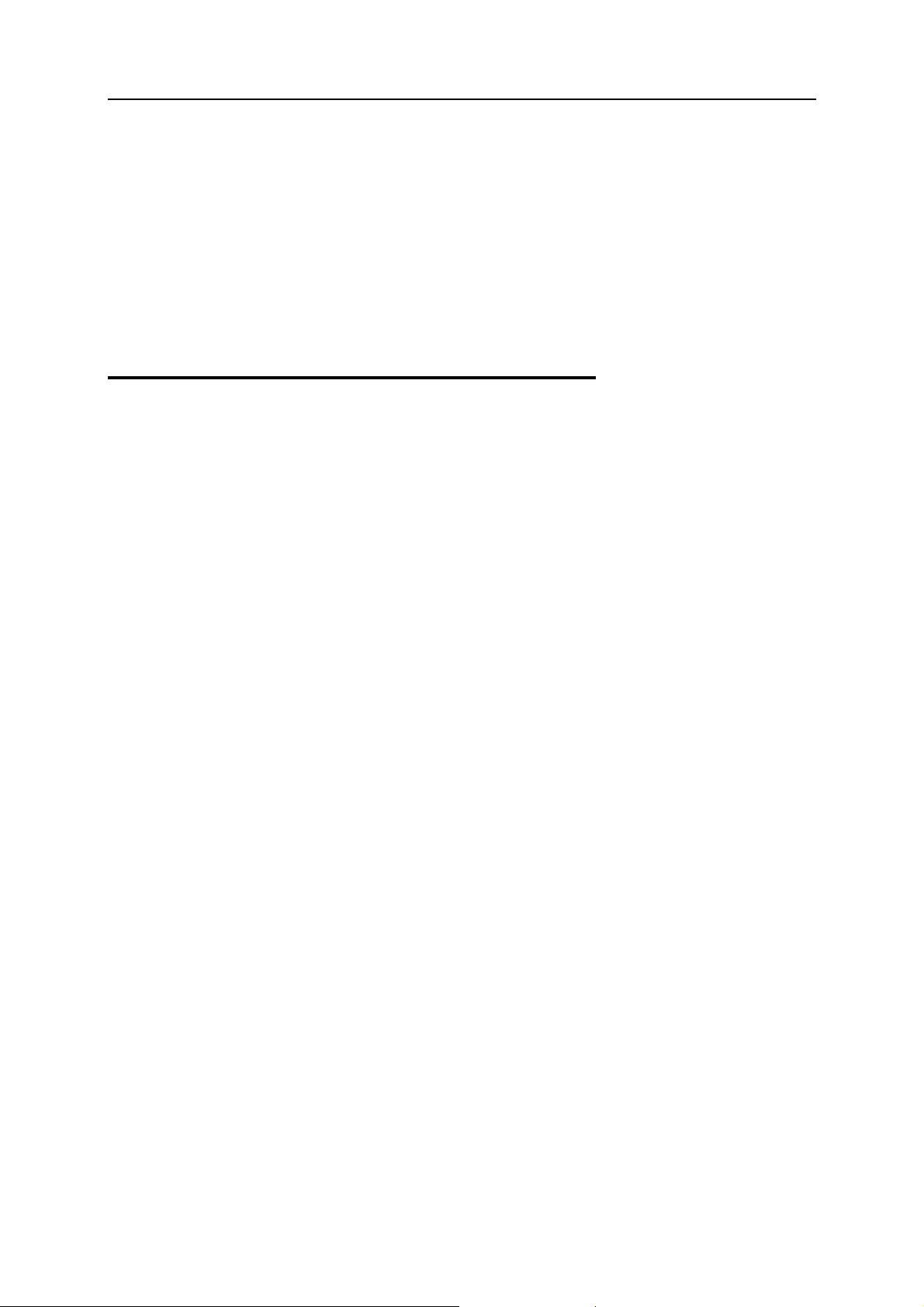
Parallels Virtuozzo Containers 体系 17
3 64 位处理器的 Virtuozzo Containers 只允许您添加 64 位应用程序模板到 Container
中。
4 您可以将任何硬件节点用作备份节点,而无需考虑该节点上所安装的 Virtuozzo
Containers 版本。这样,您就可以从运行 32 位 Virtuozzo Containers 节点上备份
Container 并存储到运行 64 位 Virtuozzo Containers 的节点上,反之亦然。有关
Container 备份的更多信息,请参考“备份和恢复 Container”章 (p.
47)。
除这几点以外,安装和使用 64 位处理器的 Parallels Virtuozzo Containers 4.0 与使用 32
位版没有区别。
Virtuozzo 的独特功能
Virtuozzo 虚拟环境和传统虚拟机这两个概念的区别在于,虚拟环境 (Container) 始终和主
机系统在同一个操作系统内核上运行(Linux 版本的 Container 运行在 Linux 上,
Windows 版本的 Container 运行在 Windows 上等)。这种单内核实施技术允许在几乎不
产生任何成本的情况下运行虚拟环境。因此,Virtuozzo Container 提供了远远领先传统虚
拟技术的效率和可管理性。
OS 虚拟化
从应用程序和 Container 用户角度来看,每个 Container 都是一个独立系统。独立系统通
过主机操作系统内核的虚拟层实现。请注意,虚拟化只消耗一小部分 CPU 资源(大约
1-2%)。Parallels Virtuozzo Containers 4.0 中实施的虚拟层主要特性包括:
Container 如同一个普通的 Windows 系统。各个供应商的软件可以在任何 Container
内运行,同时无需进行 Virtuozzo 相关的修改或调整。
Container 有专用的 Administrator 用户,给定 Container 受此用户可完全控
制,并可能有多个权限不同的其他本地用户。
用户可以在 Container 内安装其他应用程序和系统软件。
Container 可以是某个 Active Directory 站点的成员(例如访问 Container 用户可以访
问的任何网络共享内容)。此外,任何虚 Container 都可以充当 Active Directory 站
点控制器,授权其他 Container 和独立服务器的用户访问网络资源(应用程序、打印
机等)。
多个 Container 及其用户、进程、服务、文件系统和已安装的应用程序相互之间完全
独立。
多个 Container 可以共享同一可执行代码,这极大节省了 RAM 和磁盘空间。
在所有可用的 CPU 上预定执行某个 Container 的进程。因此,Container 不会只局
限于一个 CPU,各个 Container 内部的任何应用程序都可以使用所有可用的 CPU
资源。
Page 18
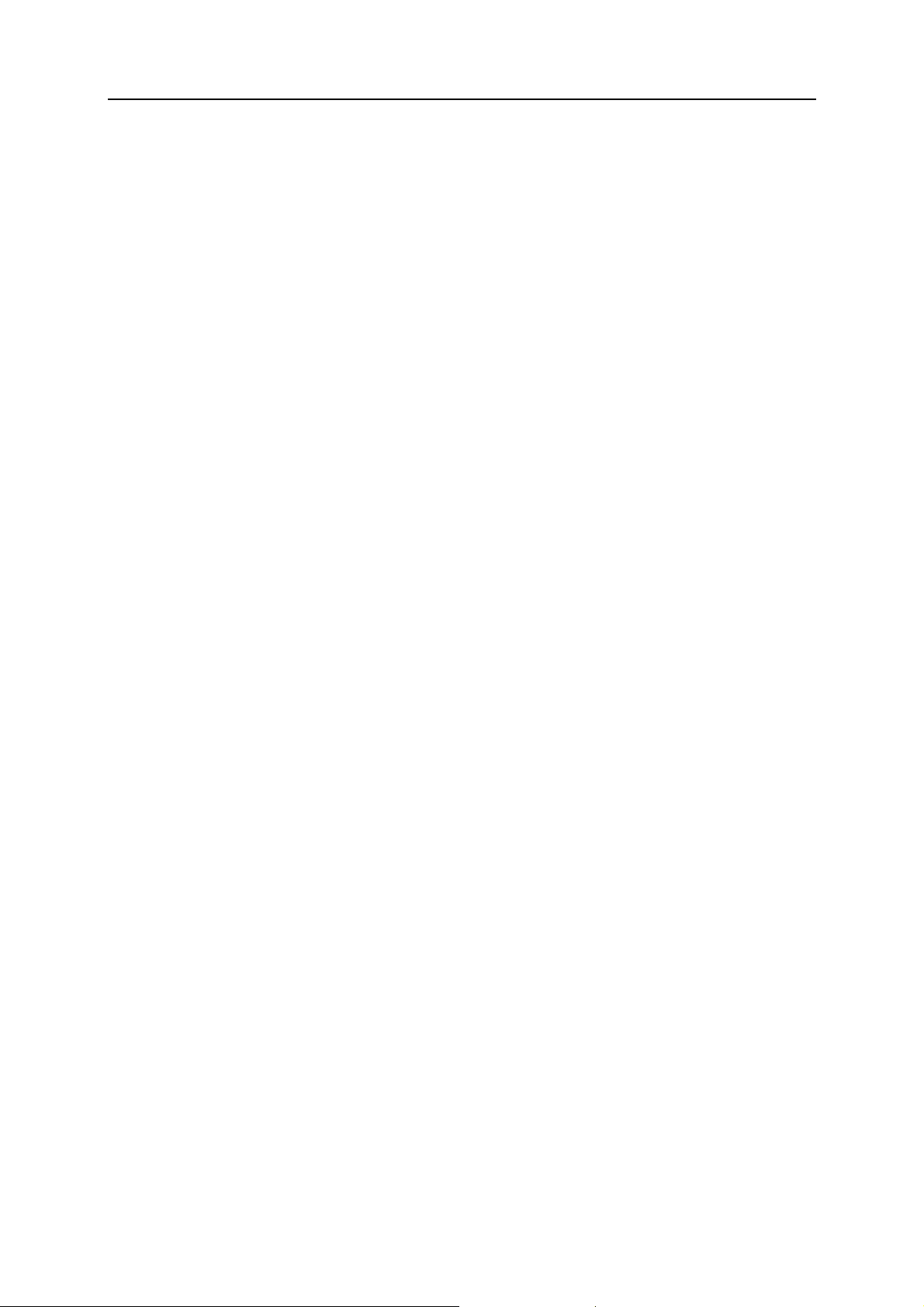
Parallels Virtuozzo Containers 体系 18
Virtuozzo 文件系统 (VZFS)
VZFS 是可以在不降低安全性的情况下在多个 Container 之间共享常规文件的文件系统。
任何 Container 用户都可以修改、更新、替换和删除 Container 内的任何应用程序文件,
如同在单个独立的服务器上进行操作。当用户修改共享文件时,VZFS 会为此用户及时创
建该文件的专用副本。因此,所做的修改将不会影响其他用户使用该文件。VZFS 的主要
优点在于:
它节省了可执行文件和动态链接库 (DLL) 所需的内存。运行简易网站的典型
Container 仅在可执行镜像上就要消耗大约 30–50 MB 的 RAM。共享该内存可以改进
可扩展性和总体系统性能;
它节约了磁盘空间。典型安装的 Windows 服务器要占用数百 MB 的磁盘空间。共
享这些文件可节约超过 90% 的磁盘空间。
模板
Virtuozzo Containers 4.0 中的模板是一组安装在主机操作系统中的应用程序文件和注册表
设置,任何 Container 都可以通过装载模板到 Virtuozzo 文件系统中来使用这些模板。
Parallels Virtuozzo Containers 提供了为硬件节点创建、安装和删除模板以及向 Container
添加模板的工具。使用模板,您可以:
在运行于不同 Container 上的类似应用程序中安全共享 RAM,以节约数百 MB 的
内存;
在不同的 Container 之间共享包含模板的文件,以节约数 GB 磁盘空间;
同时在众多 Container 中安装应用程序和修补程序。
Parallels Virtuozzo Containers 中有两种模板。即操作系统模板和应用程序模板。操作系
统模板是可以在安装之后看到的一个操作系统和一组标准的应用程序。Virtuozzo
Containers 软件使用 OS 模板创建预先安装操作系统的新 Container。应用程序模板是与
特定应用程序有关的一组文件和注册表设置。Virtuozzo Containers 软件使用应用程序模
板来添加附加软件到现有 Container 中。例如,您可以基于 Windows Server 2003 操作
系统模板创建一个 Container,并借助 MSSql 模板向该 Container 添加 Microsoft SQL
服务器应用程序。
Page 19
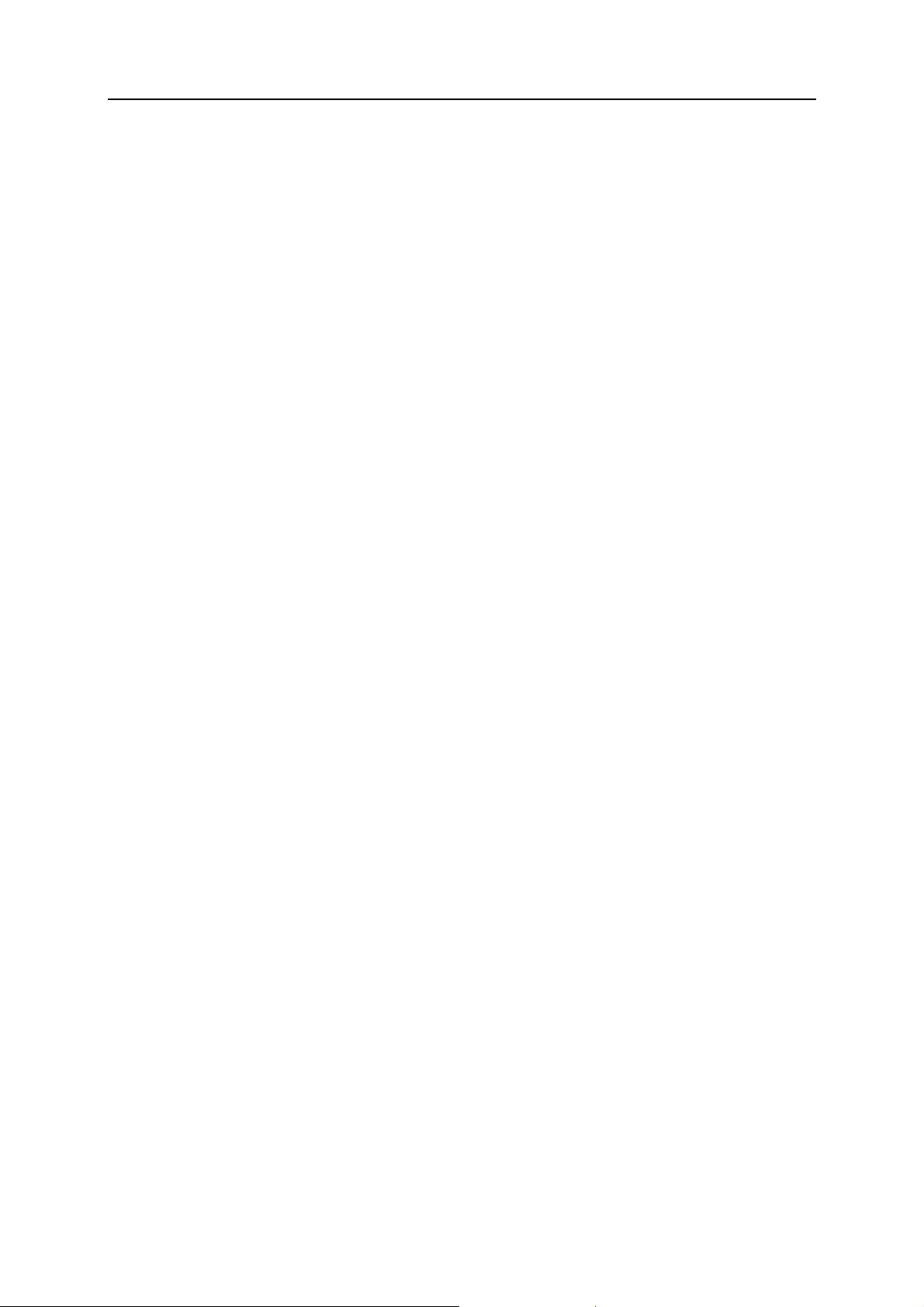
Parallels Virtuozzo Containers 体系 19
资源管理
Parallels Virtuozzo Containers 资源管理功能控制着可供虚拟环境使用的资源量。它控制
的资源参数包括 CPU 资源、磁盘空间以及一组与内存有关的参数。资源管理功能允许
Parallels Virtuozzo Containers:
在 Container 之间有效共享可用的硬件节点资源;
保证服务质量与服务等级协议 (SLA) 一致;
提供性能和资源隔离服务,使之免受拒绝服务攻击;
同时为多个虚拟环境分配和控制资源;
通过 Parallels Management Console(PMC) 和 Parallels Infrastr ucture Manager(PIM) 统
一管理多个硬件节点;
收集使用信息来监控系统运行状况等等。
资源管理功能对于 Parallels Virtuozzo Containers 的重要性明显高于它对独立服务器的重
要性,原因在于基于 Parallels Virtuozzo Containers 的系统所消耗的服务器资源远远超过
普通系统消耗的资源。
Page 20
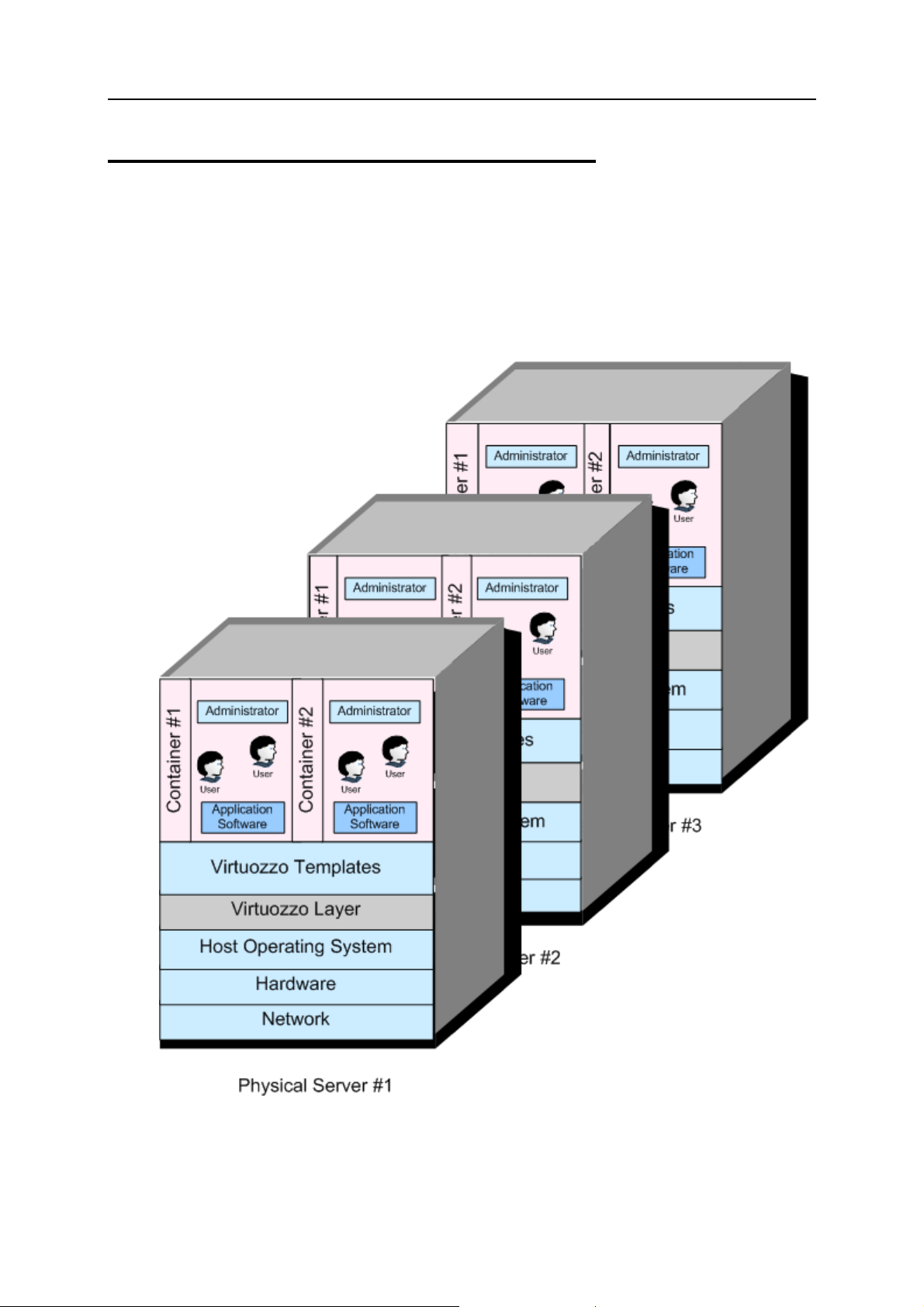
Parallels Virtuozzo Containers 体系 20
Virtuozzo 操作的主要原则
Virtuozzo 技术基础
本章会帮助您了解 Virtuozzo Containers 软件如何在服务器中工作。请参见下图:
Page 21
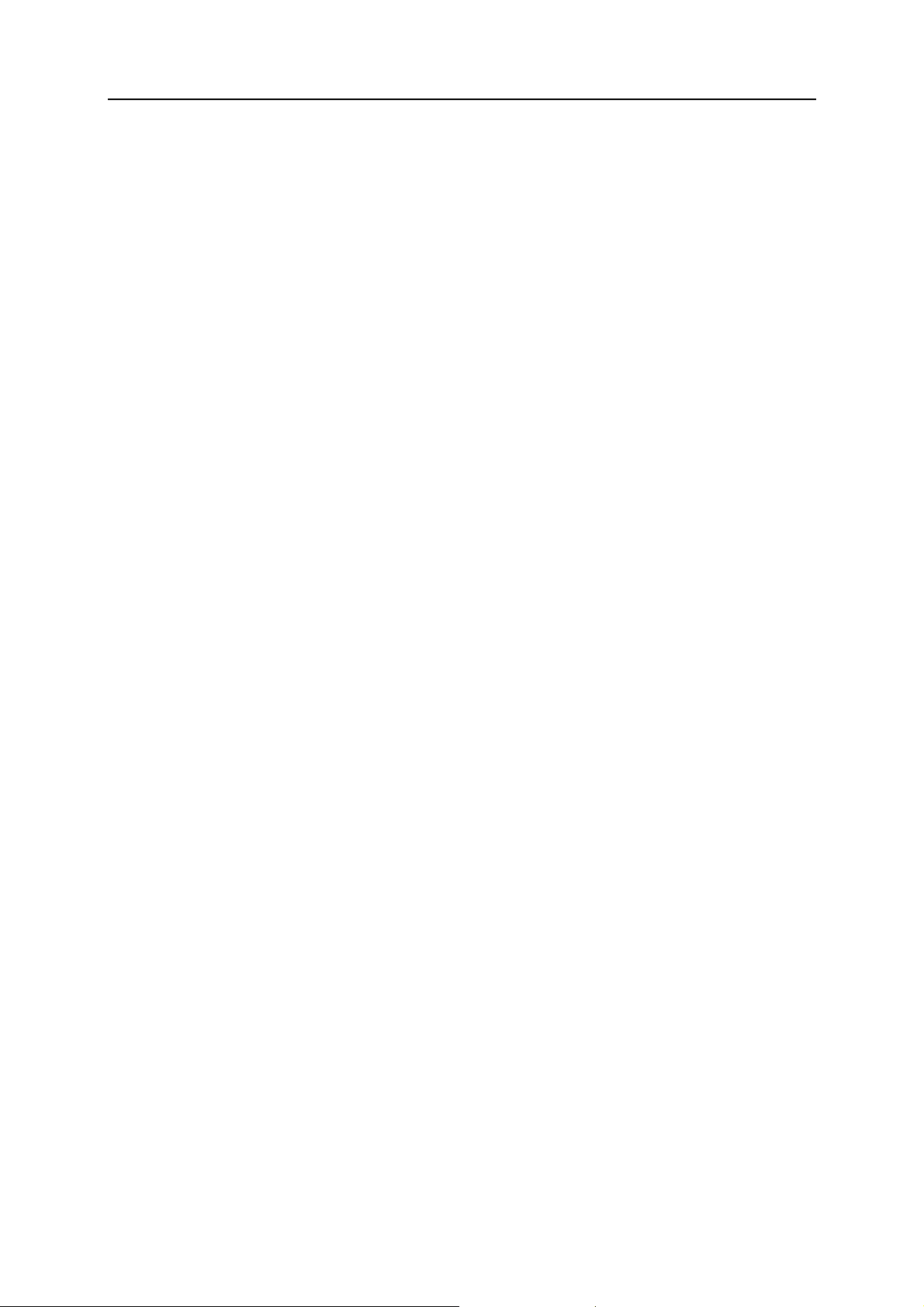
Parallels Virtuozzo Containers 体系 21
此图假设您有多个归入同一网络的物理服务器。实际上,您可能只用一个专用服务器来运
行 Virtuozzo Containers 4.0。如果您有多个基于 Virtuozzo 的物理服务器,它们中的每一
个都会有类似结构。在 Virtuozzo 术语中,这些服务器被称为“
点
”),因它们代表网络中的硬件设备。
硬件节点
”(或只是“
节
Parallels Virtuozzo Containers 4.0 for Windows 安装在运行 Windows Server 2003 操作系
统的服务器上(如上图“
主机操作系统
”所示)。安装 Parallels Virtuozzo Containers 4.0 之
后,即可运行支持服务器虚拟化的 Virtuozzo 服务。此支持在上图中显示为“Virtuozzo
层
”。Virtuozzo 层确保共享同一
硬件节点
和同一操作系统内核的 Container 相互独立。
Container 是面向进程和用户的“沙盒”。
在创建 Container 之前,您需要在 Parallels Virtuozzo Containers 4.0 中安装相应的操作
系统模板。这种模板在上图中显示为“Virtuozzo
模板
”。安装至少一个操作系统模板后,
您可以借助各种 Virtuozzo 管理工具(Parallels Management Console 、 Parallels
Infrastructure Manager 或命令行工具)创建任意数量的 Container、配置 Container 网络和
/或其他设置,以及将这些 Container 当做功能完全 Windows 服务器。
Page 22
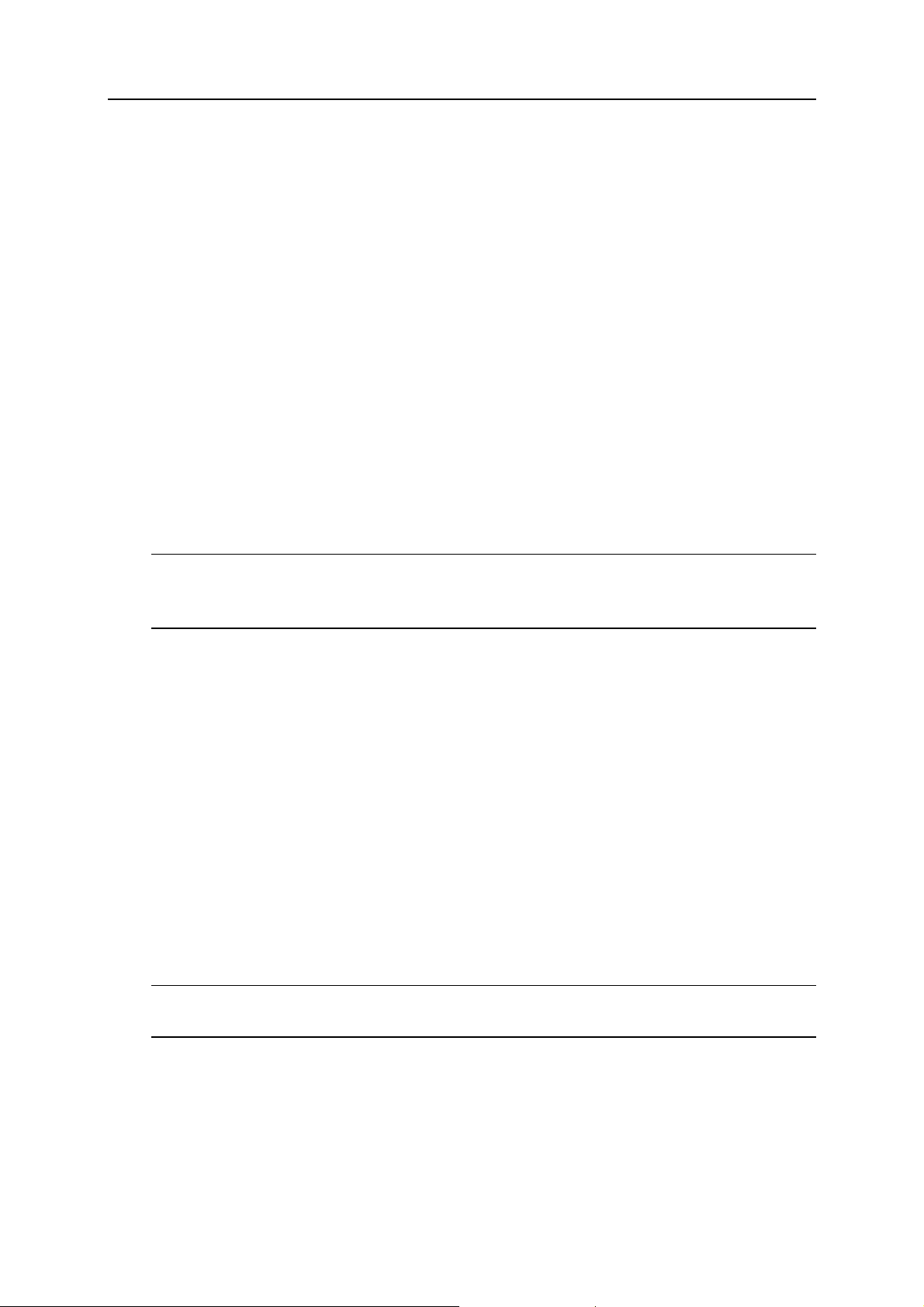
Parallels Virtuozzo Containers 体系 22
了解模板
模板是 Virtuozzo 体系的重要组成部分, 使用它即可在多个 Container 之间共享资源,
节约了大量的磁盘空间和内存。Parallels Virtuozzo Containers 的所有模板分为操作系统模
板和应用程序模板两类。“OS
可向 Container 中添加“
应用程序模板
板。应用程序模板的示例包括 msde、openssh、Plesk 模板,或者包含出于某种原因
未包含在操作系统模板中的任何其他应用程序的模板(一个模板可能包含多个应用程序)。
我们通过 Plesk 综合服务器管理软件 Plesk 应用程序模板来举例说明。此模板由
Parallels 基于原始的 Plesk 应用程序创建。在 Virtuozzo Containers 4.0 中安装此应用程序
模板之后,Virtuozzo Containers 软件会创建 C:\vz\Templates\Plesk 文件夹,其中
包含可以在 Container 之间共享的所有应用程序文件。将该模板添加到 Container 中后,
它将只包含必要模板文件的特殊占位符。这些占位符只占用硬盘的极小空间,占位符文件
的大小为 0 字节。它们位于 Container 的所谓
C:\vz\private\<CT_ID>\root。Container 的专用区域不仅包含占位符,还包含
Container 用户已更改的所有文件以及所有专用 Container 文件。
模板
”用于创建新的 Container。创建 Container 之后,即
”,您可以向同一 Container 添加多个应用程序模
专用区域
中。相应的文件夹是
注意: 在安装 Virtuozzo Containers 的过程中,系统会在您指定用于存储所有 Container
数据的文件夹中自动创建 Templates 子文件夹。默认情况下会使用 C:\vz 目录。您也
可以使用目录存放另一文件夹。
应用程序文件实际上只写入到硬盘中一次,因此节约了数 GB 的磁盘空间,但如果将应
用程序分别安装到每个 Container 中,将无法节约磁盘空间。此外,应用程序只加载到节
点内存中一次,因此也切实节约了内存。
因此,要将模板应用程序添加到任意数量的 Container 中,您应执行以下步骤:
1 在硬件节点上安装 Parallels Virtuozzo Containers 模板。在安装过程中,系统会在硬
件节点上创建相应的 C:\vz\Templates\<application_name> 文件夹,以便
在 Container 之间共享常用的应用程序文件。
2 将安装的模板添加到所选的任意多个 Container 中。
您可以通过 PMC、PIM 或命令行工具来执行所有步骤。
当然,如果准备将应用程序只安装到一个 Container 中,将不需要使用模板:您最好在
Container 内部执行该操作。
注意: 如需有关 Virtuozzo 模板的更多信息,请参考《Parallels Virtuozzo Containers 模板
管理指南》随附的 Parallels Virtuozzo Containers 4.0。
Page 23
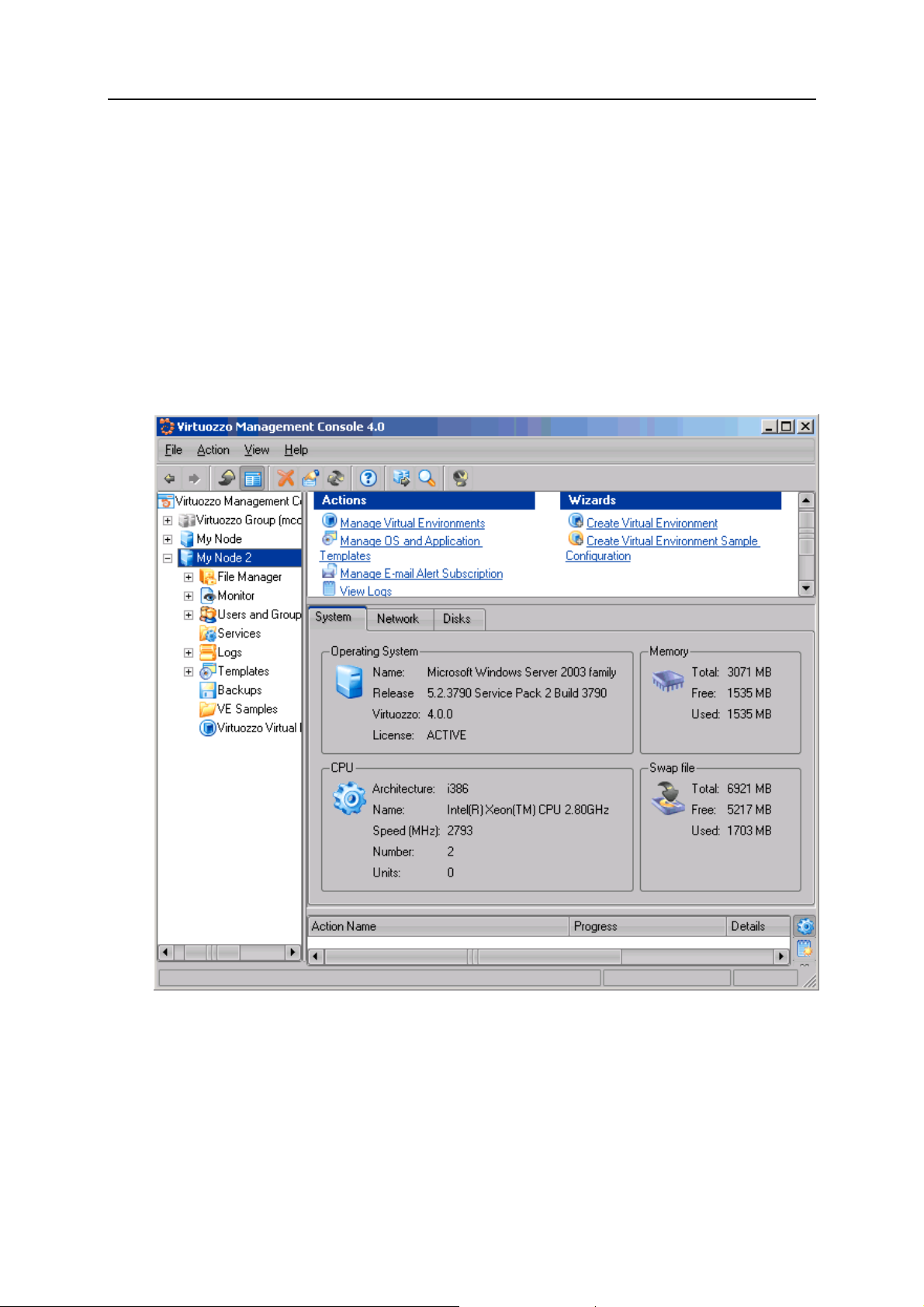
Parallels Virtuozzo Containers 体系 23
Parallels Management Console 概述
Parallels Management Console 是使用图形用户界面的 Parallels Virtuozzo Containers 4.0
远程管理工具。它应安装在管理员的服务器中,可帮助管理员控制多个硬件节点、管理
硬件节点的所有 Container 以及监控系统。PMC 的主窗口由两部分组成:左侧的树形窗
格和右侧的视图窗格。树形窗格中会显示硬件节点的列表。硬件节点子目录树显示管理的
各个部分,如“日志”、“服务”、“模板”等。视图面板的内容取决于在树形面板中选择的项
目。
视图面板的右下侧,有一个小的动作/信息/操作面板。通过单击此面板右侧的按钮,您可
以切换操作和信息模式。操作面板显示 Parallels Management Console 的操作进程。信息
面板显示各种 Management Console 诊断的详细信息。操作面板显示对硬件节点及其
Container 所执行的各种非同步任务的结果。
Page 24
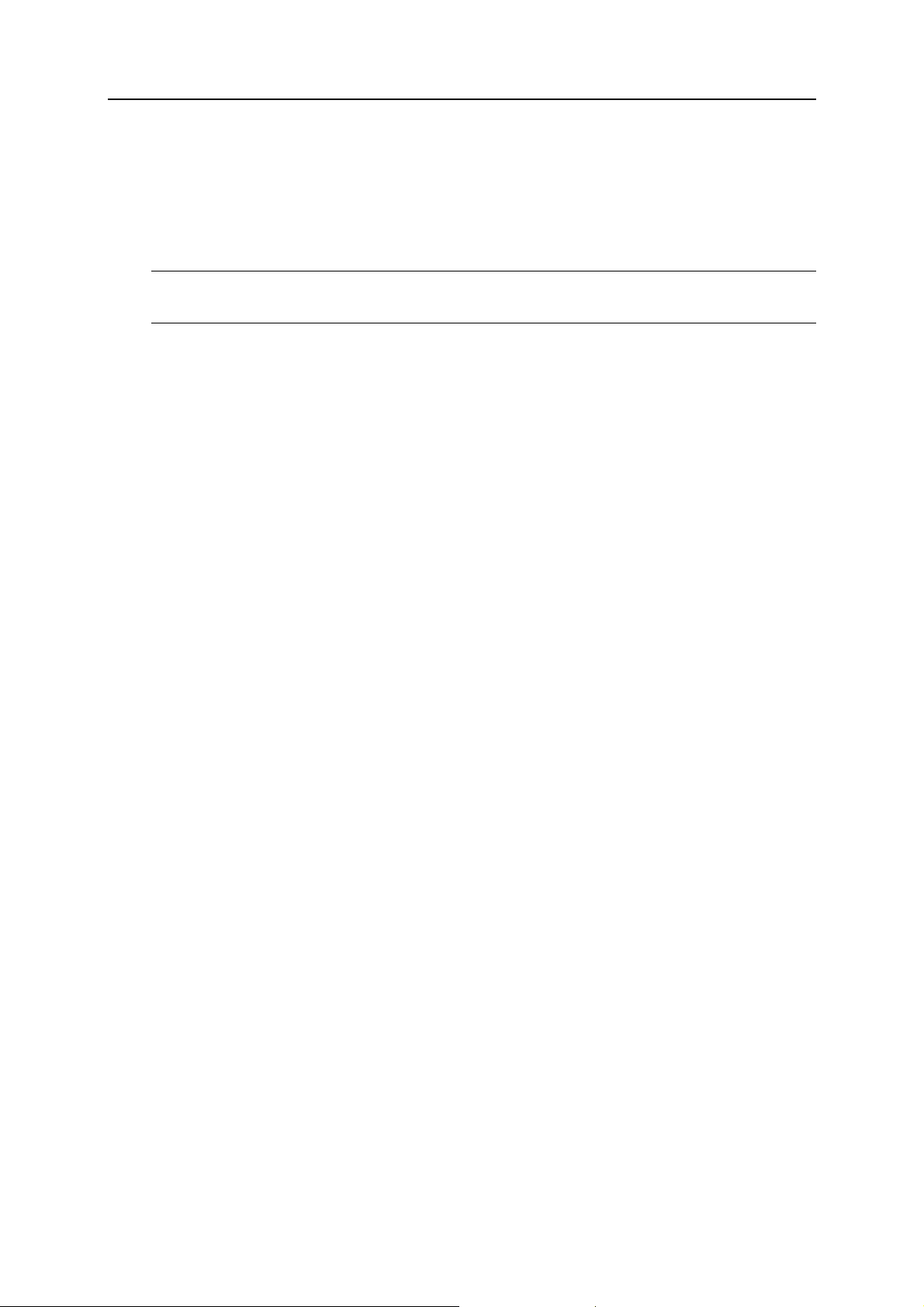
Parallels Virtuozzo Containers 体系 24
Parallels Management Console 使用典型的客户端/服务器架构。客户端 Management
Console 程序运行在 Microsoft Windows 2000/XP/2003 或 Linux 上。客户端应用程序使
用图形用户界面连接到 Parallels Agent 软件,后者运行在硬件节点上。Parallels Agent 通
过正式备案的开放式 Parallels Agent XML API 与客户端通信,并控制硬件节点本身及其
Container。
注意: 如需有关 Parallels Agent 及其使用 XML 如何访问其服务的更多信息,请参考
Parallels Virtuozzo Containers 4.0 随附的 Parallels Agent 文档。.
通过连接多个 Parallels Virtuozzo Containers 4.0 Agent,客户端可以同时控制多个硬件节
点,其中一个充当硬件节点 Virtuozzo 组的主控角色。客户端和 Parallels Virtuozzo
Containers 4.0 Agent 之间的通信很安全,因此可以直观地在网络中找到 Management
Console 工作台。
有关 Parallels Management Console 安装与功能的更多信息,请参考《Parallels Virtuozzo
Containers 安装指南》的“设置 Virtuozzo Containers 4.0 工具执行任务”章节。
Parallels Management Console 限制
尽管 Parallels Management Console 被视为 Parallels Virtuozzo Containers 4.0 的主要管理
工具,您可以利用它在硬件节点和 Container 上执行大多数管理任务,但它没有给所有
Virtuozzo 命令行实用程序提供图形化的对应物。
这些实用程序包括:
vzcache - 用于在指定的 Container 中扫描通用文件,并将这些文件缓
存在硬件节点模板区域中;
vzlscache - 用于显示 vzcache 实用程序所创建的缓存目录列表;
vzuncache - 用于将硬件节点上指定缓存目录中的常规文件复制回指定
Container 的专用区域;
vzctl shrink - 用于收缩 Container 内 compact 类的虚拟磁盘驱动
器;
vzctl reinstall - 用于重装硬件节点上运行不正常的 Container。
另一方面,可以在 Management Console 中执行的所有操作几乎也可以使用 Virtuozzo
命令行实用程序来执行。有关所有 Virtuozzo 实用程序的详细信息,请参见《Parallels
Virtuozzo Containers for Windows 参考指南》。
Page 25
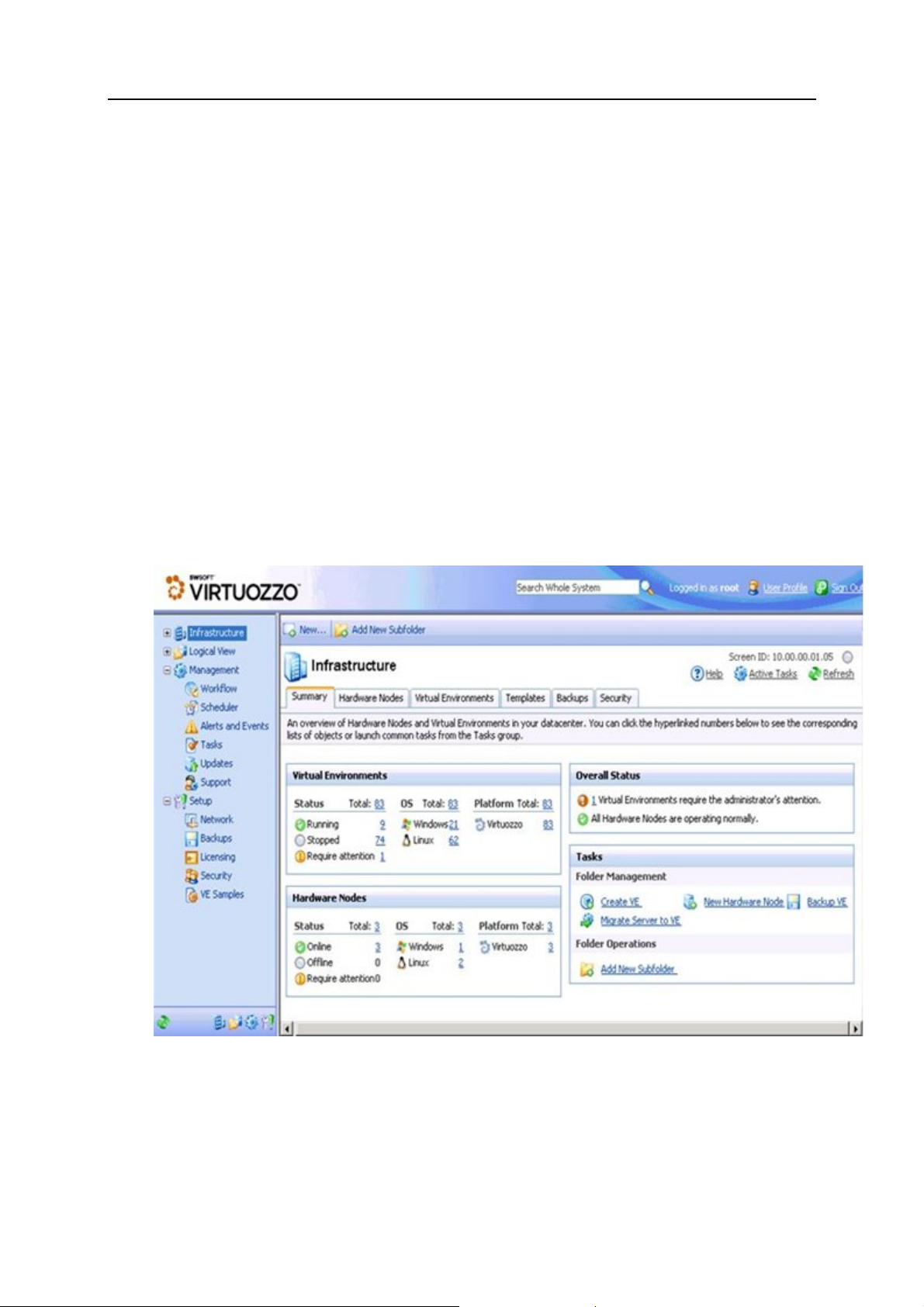
Parallels Virtuozzo Containers 体系 25
Parallels Infrastructure Management 概述
Parallels Infrastructure Manager 专为硬件节点管理员设计,允许通过任何平台上的标准
Web 浏览器来管理多个硬件节点及其所有 Container。所支持的浏览器列表如下:
Internet Explorer 6.0 及以上版本;
Mozilla 1.7 及以上版本;
Firefox 1.0 及以上版本;
Opera 8.0 及以上版本。
您也可以使用其他浏览器,但还没有测试这些浏览器是否与 Parallels Virtuozzo
Containers 4.0 完全兼容。
Parallels Infrastructure Manager 界面旨在让 Virtuozzo 服务器管理员通过直观的导航系统
快速执行所有可行任务:
Parallels Infrastructure Manager 界面的主要组成部分如下:
左侧菜单框中列出通过 Parallels Infrastructure Manager 可以访问的所有硬件节点和
Container,以及可以对这些项目执行主要操作;
Page 26
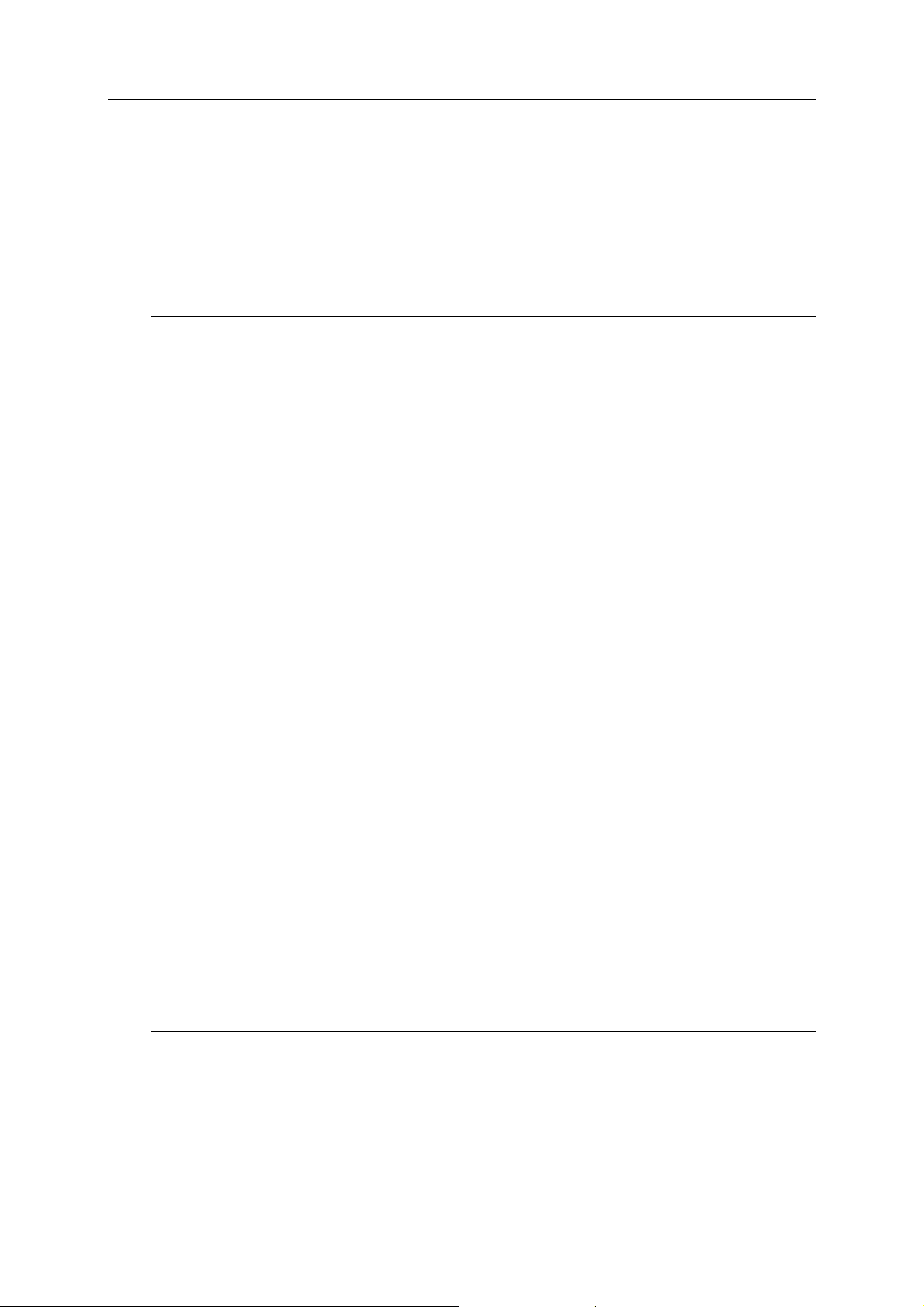
Parallels Virtuozzo Containers 体系 26
右框顶部的工具栏允许您在硬件节点和 Container 上执行日常管理工作中最常调用的
操作,如有必要,会有更多按钮允许您对右框内容部分所列的对象执行其他操作
(Container 备份、程序包更新等);
右框中的内容部分显示当前访问的硬件节点或 Container、主要信息(它们的状态、配
置等),以及高级操作的链接。
注意:Parallels Infrastructure Manager 附带的全面联机帮助系统和《Parallels
Infrastructure Manager 管理员指南》中提供了有关 Infrastructure Manager 的详细信息。
Container 管理员工具
无论在何处应用 Parallels Virtuozzo Containers 4.0,都应有负责管理特定 Container 的管
理员,这些管理员无权访问硬件节点。这与虚拟化技术的概念直接相关,因此不难理解。
这些管理员可以是主机提供商承购者、高等院校学生或某个企业的特定服务器管理员等
等。个人 Container 可以通过 Parallels Power Panel 来管理。Power Panel 通过常见浏览
器(Internet Explorer、Mozilla 以及其他浏览器)管理个人 Container。它允许 Container 管
理员:
启动、停止或重新启动 Container;
备份和恢复 Container;
更改 Container 管理员密码;
启动、停止或重新启动 Container 内的某些服务;
查看 Container 中当前运行的进程并向它们发送信号;
查看当前的资源消耗和资源过度使用警报;
通过 RDP 连接 Container;
查看系统日志;
等。
如需有关 Power Panel 的更多信息,请参考 Parallels Power Panel 的全面联机帮助系
统。
通过 Parallels Power Panel 管理特定 Container 的访问权限由硬件节点管理员来决定。
如需有关如何通过 Parallels Power Panel 控制特定 Container 访问权的更多信息,请参
考《Parallels Virtuozzo Containers for Windows 安装指南》中的“
设置 Parallels Infrastructure
Manager/Parallels Power Panel 开始工作”章。
注意:除 Parallels Power Panel 外,Container 管理员还可以使用标准的 Windows 远程
桌面连接 (RDP) 或 MS 终端服务客户端 (MS TSC) 连接到 Container 并在其中操作。
Page 27
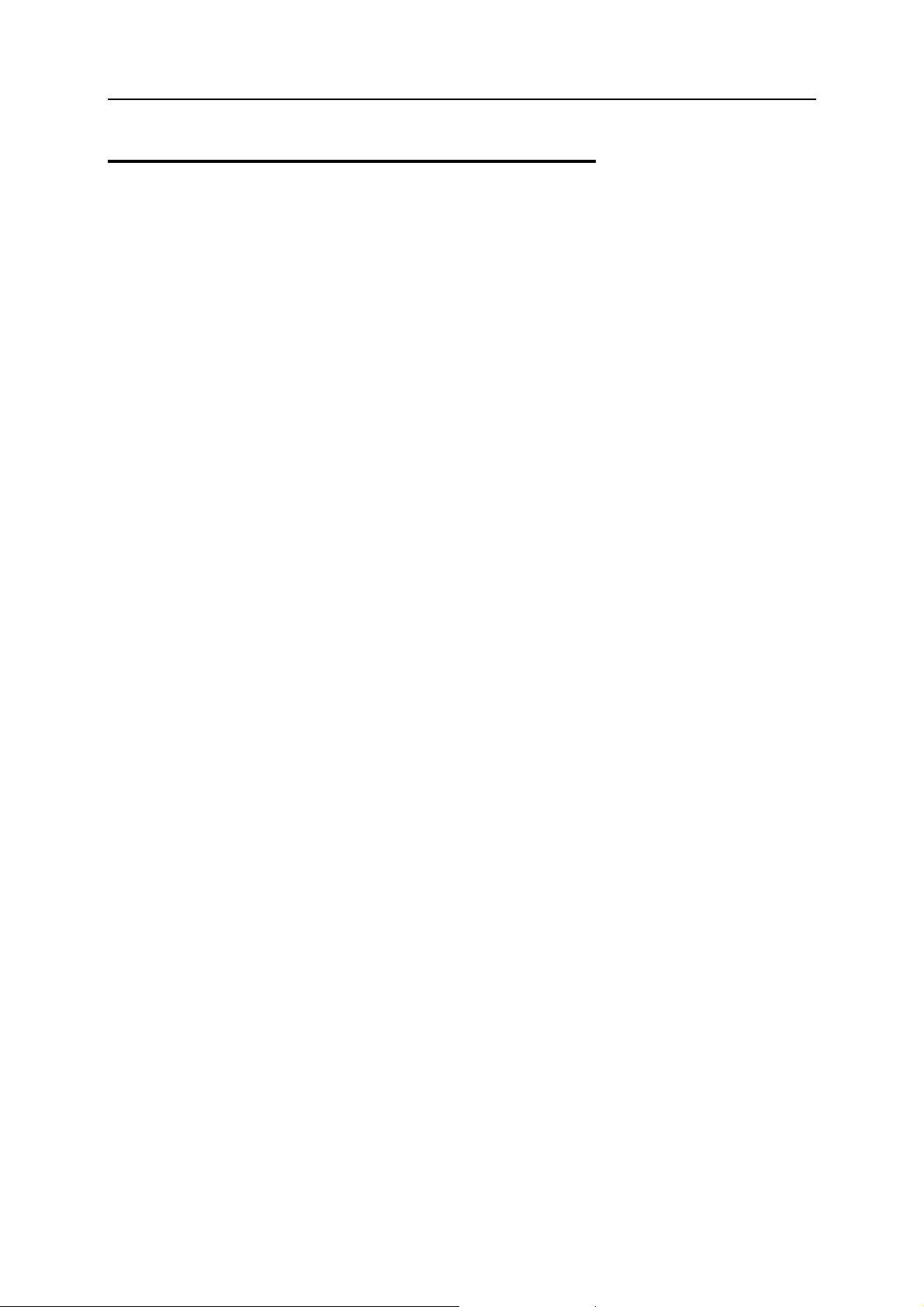
Parallels Virtuozzo Containers 体系 27
硬件节点可用性注意事项
硬件节点的可用性要比普通服务器的可用性更重要。硬件节点上运行着多个正在提供若干
关键服务的 Container,因此一旦停机,损失可能会非常惨重。硬件节点停机和正在运行
关键服务的若干个服务器同时停机一样,都可能会造成灾难性的后果。
为提高硬件节点的可用性和安全性,我们建议您:
对关键的 Container 专用区域使用 RAID 存储。侧重硬件 RAID,但软件镜像
RAID 也不失为最后的救命稻草。
请不要在硬件节点上运行软件。创建特定的 Container,以便在其上承载 FTP、IIS 等
必要服务。Parallels Virtuozzo Containers 4.0 不需要在节点上运行任何标准的 Windows
Server 2003 服务。因此,建议您禁用节点上除 Virtuozzo 服务以外的所有服务。
利用防火墙使硬件节点只接受来自预定义的一组 IP 地址的连接。
不要在硬件节点上创建用户。您可以根据需要在任何 Container 上创建任意数量的用
户。请记住:危及硬件节点就意味着危及所有 Container。
请不要删除硬件节点上安装的任何组件。删除安装的组件(例如,Internet 信息服务
器),即使您不再使用它,也可能会导致 Parallels Virtuozzo Containers 4.0 出现故
障。
Page 28
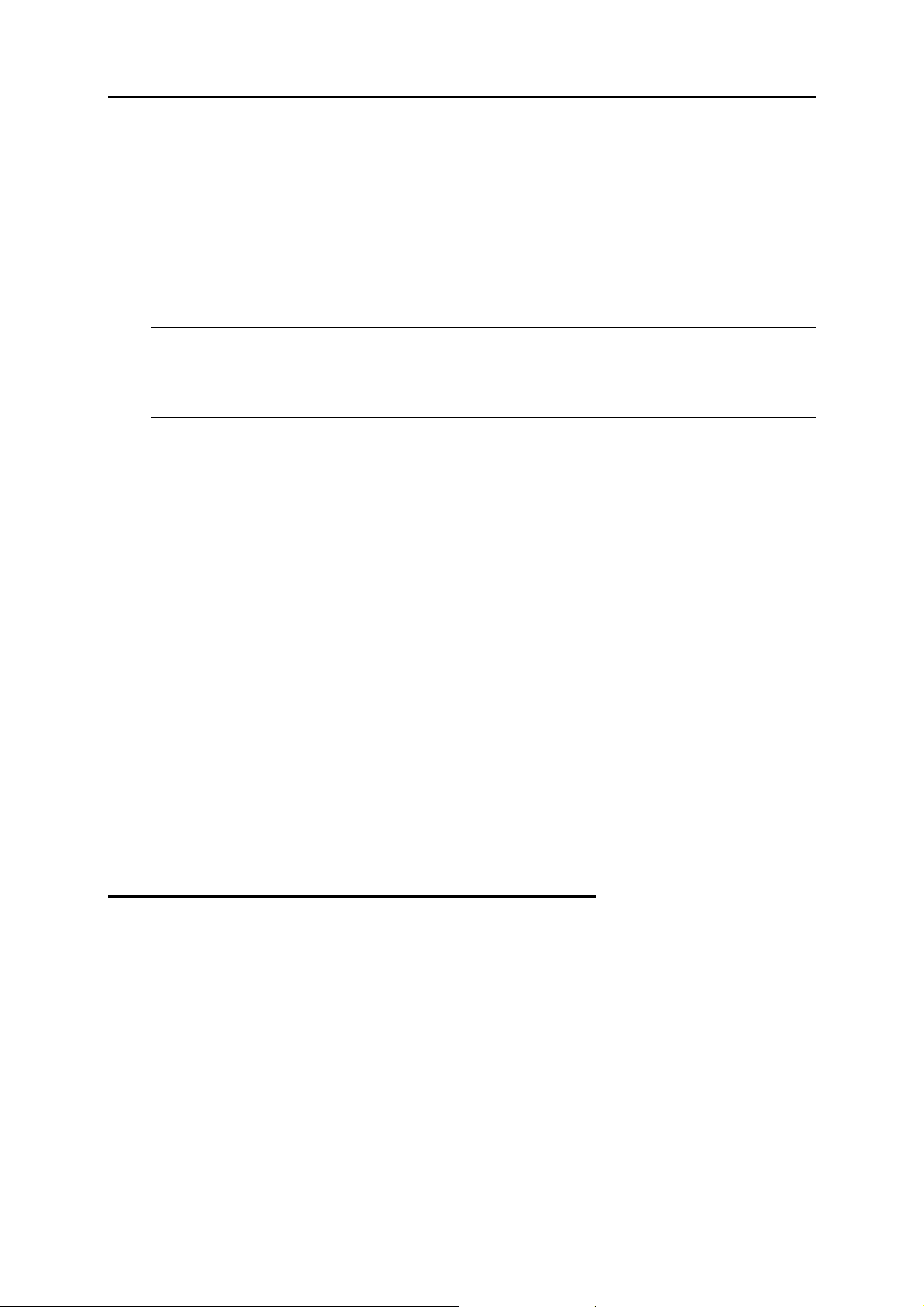
28
第 3 章
Container 常规操作
本章节描述如何在各个 Container 中执行常规操作。
注意: 假设您已成功安装、配置和部署 Virtuozzo 系统。如果尚未完成这些操作,请转
到《Parallels Virtuozzo Containers 安装指南》了解相关操作详情。
本章内容
创建新 Container................................................................................................................. 28
启动、停止 Container,以及查询 Container 状态 ......................................................... 39
访问 Container..................................................................................................................... 40
列出 Container..................................................................................................................... 45
备份和恢复 Container......................................................................................................... 47
搜索 Container..................................................................................................................... 102
在硬件节点内移动 Container.............................................................................................104
在硬件节点内复制 Container.............................................................................................105
迁移 Container..................................................................................................................... 111
删除 Container..................................................................................................................... 113
更改管理员密码................................................................................................................... 114
设置 Container 名称........................................................................................................... 115
在 Container 上存放扩展信息 ...........................................................................................116
转移 SCSI 磁盘到 Container............................................................................................. 117
Container 内的操作............................................................................................................. 118
管理 Container 内的 Windows 更新................................................................................ 126
创建新 Container
本章将全程协助您创建和配置 Container。假设您的硬件节点上已成功安装 Parallels
Virtuozzo Containers 4.0 和 Windows Server 2003 OS 模板。如果尚未完成这些操作,请
先转到《Parallels Virtuozzo Containers for Windows 安装指南》。
Page 29
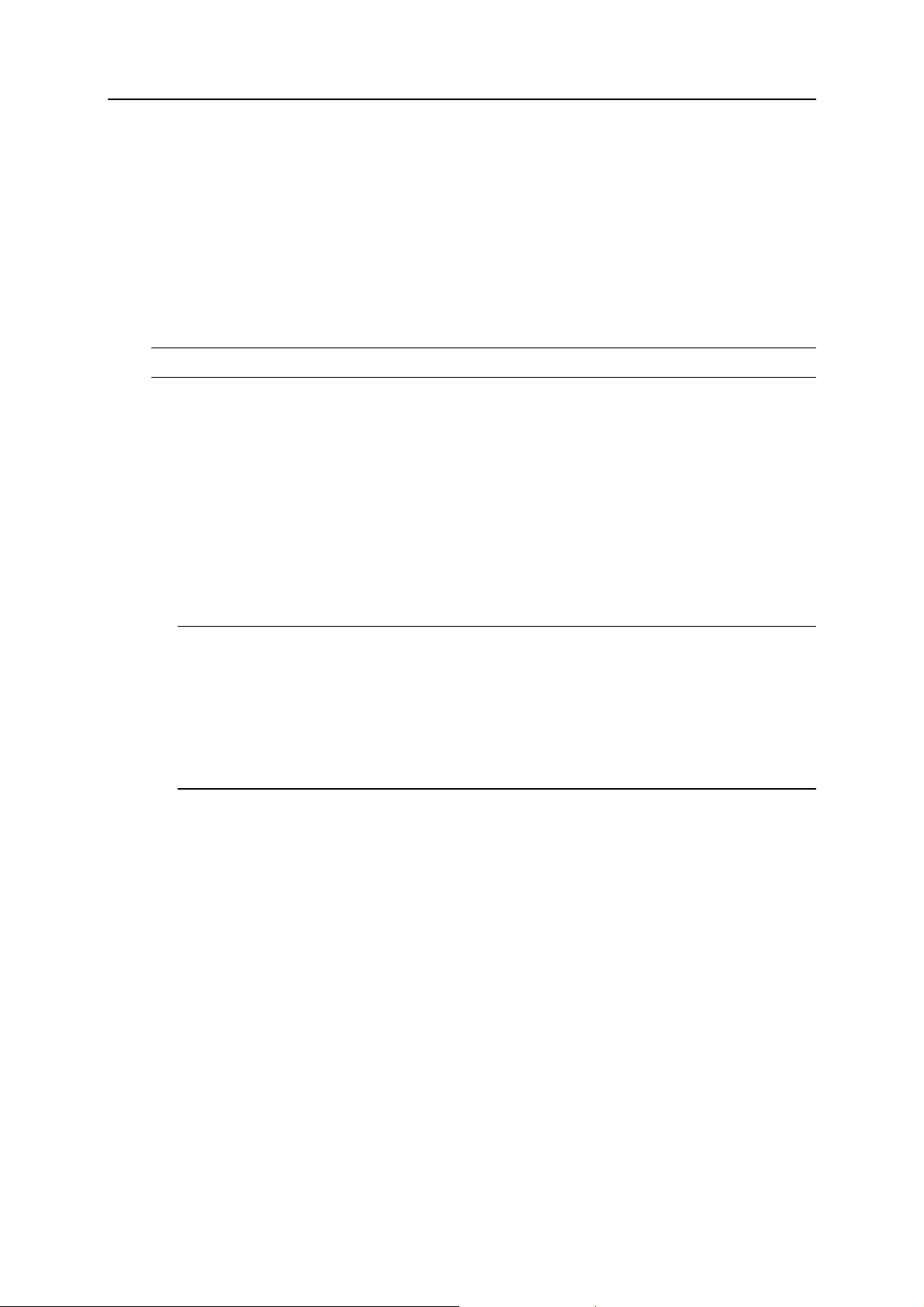
Container 常规操作 29
开始之前
在开始创建 Container 之前,您应:
确保硬件节点在您的网络中可见。您应可以连接到其他主机/从其他主机连接。否则,
您将无法从其他服务器访问 Container。
确保每个 Container 至少有一个 IP 地址,且这些地址与硬件节点位于同一网络中,
或已通过硬件节点设置指向 Container 的路由。
注意:您可以给硬件节点使用专用地址。
选择 Container ID
每个 Container 都有一个关联的数值型 ID,也称为 Container ID。此 ID 是以零开头的
32 位整数,给定硬件节点的 ID 具有唯一性。为您的 Container 选择 ID 时,请遵循以
下几条简单原则:
硬件节点自身使用 ID 0。因此无法创建 ID 为 0 的 Container。
此版 Parallels Virtuozzo Containers 服务 Container ID 为 1。
注意:服务 Container 是运行 Parallels 代理软件的特殊 Container,用于通过
Virtuozzo 工具管理特定硬件节点上的所有 Container(即 Parallels Management
Console、Parallels Infrastructure Manager 和 Parallels Power Panel)。一般,允许您在
服务 Container 环境中执行可在常规 Container 环境中执行的操作。但不建议更改服
务 Container 的默认配置(如将个人应用程序/模板安装到此 Container 中/或将个人文
件存放到此 Container 中)。更改服务 Container 配置可能会影响到此节点上的所有
其他 Container。
Page 30
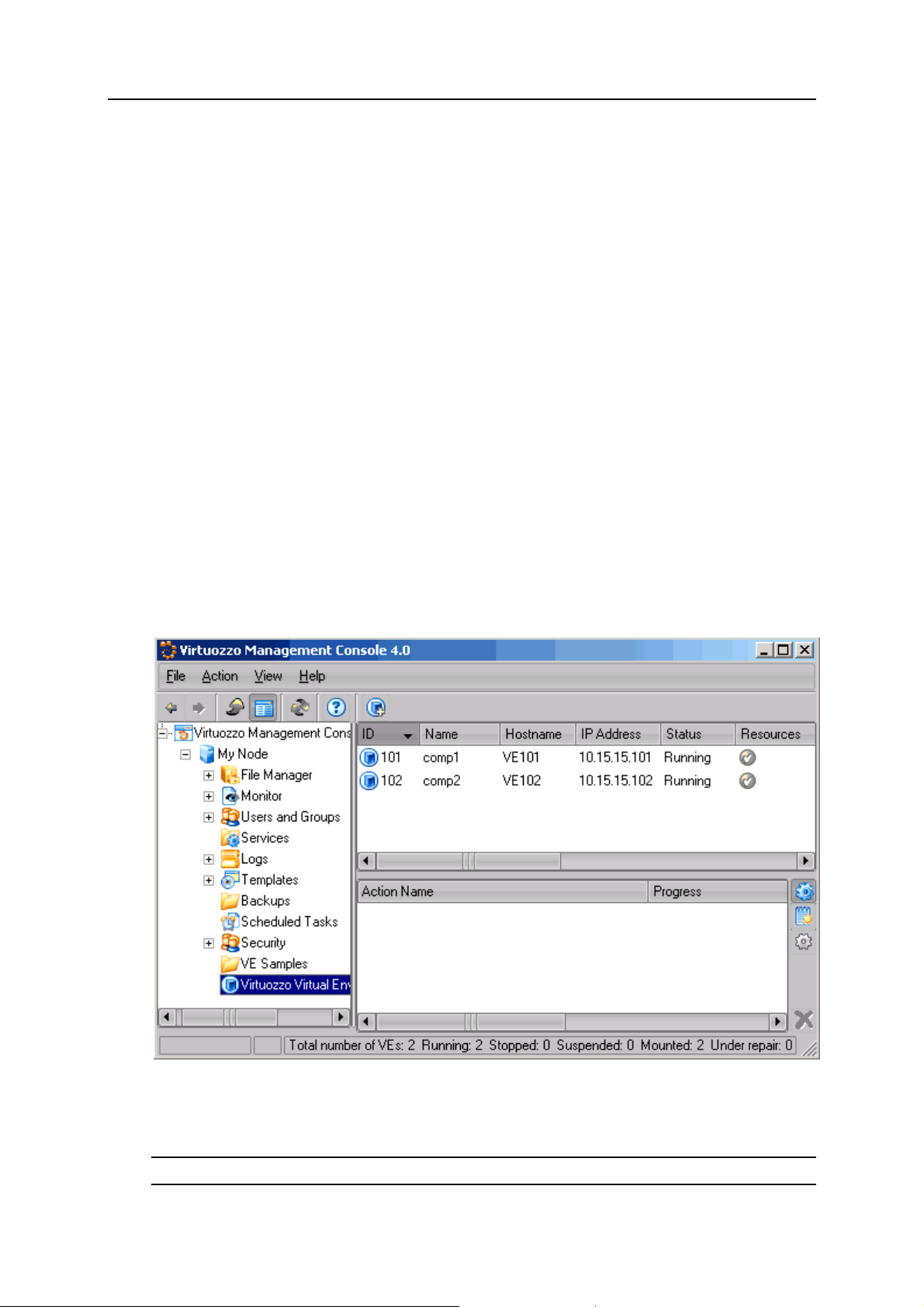
Container 常规操作 30
Virtuozzo Containers 4.0 保留从 0 到 100 的 ID。虽然 Virtuozzo Containers 4.0 仅
使用从 0 到 1 的 ID,剩余的 Container ID 可能会用来满足下一版的内部需要。
便于升级,请不要创建
ID
值低于
101 的 Container。
为
Container ID 的唯一限制性要求是必须对应一个硬件节点,即唯一性如果要在多台服务
器上运行 Virtuozzo Containers 4.0,建议给它们分配不同的 Container ID 范围。例如,
在硬件节点 1 上创建 ID 值介于 101 到 1000 之间的 Container,而在硬件节点 2 上
使用 1001 到 2000 之间的 ID 等等。这种方法有助于记住某个 Container 是在哪个硬
件节点上创建的,这样从一个硬件节点向另一个硬件节点迁移 Container 时才不会出现
Container ID 冲突问题。
分配 Container ID 的另一种方法是模仿 Container IP 地址。例如,如果有地址范围为
10.0.x.x 的子网,您可能希望为 IP 地址为 10.0.17.15 的 Container 分配 ID 17015,为
IP 地址为 10.0.39.108 的 Container 分配 ID 39108 等等。这样,无需根据 ID 检查
Container ID 地址即可更容易地运行多个 Virtuozzo 实用程序或执行类似的任务。您也
可以根据您的网络配置和具体需要采用自己的 Container ID 分配模式。
确定新 Container ID 之前,您可能需要确定硬件节点上没有使用此 ID 的 Container。
若要实现此目的,单击左侧窗格中的硬件节点名称,然后单击 Virtuozzo Containers 项即
可。Management Console 右侧窗格将显示节点上现有 Container 的列表:
您当前可以看到硬件节点上三个 ID 为 101、102 和 103 的 Container。
Page 31

Container 常规操作 31
警告!如果决定使用 Container ID,请不要使用已出现在系统中的任何 Container ID,除
非您确定节点上没有任何数据属于旧 Container。事实上,新 Container 的管理员可能需
要访问这些数据,如旧 Container 的备份、日志、统计资料等。
创建 Container
Parallels Management Console 使用向导创建和配置 Container。通过选择 Management
Console 左面板相应硬件节点名旁的 Virtuozzo Conainers 项目,则可以启动“创建
Container”向导,并选择“操作”菜单上的“创建 Container”选项。
Page 32

Container 常规操作 32
Container 主参数,包括模板和资源管理参数,可在最先出现的选项中按 Container 配置
方案检索到(有关 Container 配置方案的详细信息,请参考“管理 Container 资源配置”章
节 (p.
152))。
确定 Container 配置方案之后,请在“待创建的 Container 数量”字段中指定您希望创建的
Container 数量。默认情况下,仅创建一个 Container。在此窗口中,您也可以:
在“Container 名称”字段中指定 Container 专用名;在硬件节点上执行 Container 相
关操作时,该名称则与 Container ID 都指此 Container。若要一次创建多个
Container,则应使用 $CTID 占位符,该占位符会自动被所创建的 Container ID 替
换。例如,您正创建 101 - 103 范围内的 Container,并在 Container 名称字段输入
MyCT$CTID ,您的 Container 则使用下列名称:MyCT101 、 MyCT102 、
MyCT103。
在“描述”字段中提供 Container 的描述。您可能会输入 Container 相关的合理信息。
在“Container ID”组下,您可以选择分配不同的 Container ID:
点选“自动分配 Container ID” 单选按钮来自动将首个未使用的 ID 分配给
Container。例如,如果您已经有从 101 到 105 和 107 的 Container ID,系统则会
将 ID 106 分配给 Container。
选中“分配起始 Container ID”单选按钮来手动指定要分配给 Container 的 ID。如果一
次创建多个 Container,指定 ID 将是第一个创建的 Container 的起始 ID。例如,如
果您正在创建两个 Container,并在提供的字段中指定 110,则分配给首个 Container
的 ID 是 110,分配给第二个 Container 的 ID 是 111(提供的 ID 都是 Container
未使用过的 ID)。
上图中所示的该向导第一页内选项中的“主机名”组有助于您使用 DNS 服务器。如果您的
DNS 服务器中有要分配给新建 Container 的 IP 地址记录,请选择“自动分配主机名”单选
按钮。系统会基于找到的 DNS 记录分配主机名。点选“主机名”单选按钮将允许您手动为
Container 设置主机名。分配名称给 Container,如果您一次创建多个 Container,则应使
用 $CTID 占位符。此占位符会自动替换为所创建 Container 的 ID。
通过在“密码”和“确认密码”
字段中键入所需密码,为在向导首页上创建的 Container 设置
“管理员”密码。 稍后通过 Parallels Power Panel 或使用标准的 Microsoft 终端服务客户
端/Windows 远程桌面连接应用程序到 Container 时,您会用到此密码。如果您创建多个
Container,则会给所有 Container 提供同一管理员密码。但是,您也可以稍后 (p.
114)更
改每个 Container 的密码。
单击“下一步”按钮来显示可以指定 Container 虚拟网络适配器设置的窗口:
Page 33

Container 常规操作 33
在此窗口中,您可以:
配置 venet0 虚拟网络适配器设置,该适配器是为硬件节点上每个 Container 创建
的默认适配器。若要配置此网络适配器的参数,请在“接口”表格中选择该适配器的名
称,并单击“属性”按钮。在显示的窗口中,您可以执行下列操作:
更改适配器的操作模式;
指定一或多个要分配给虚拟适配器的 IP 地址;
设置虚拟适配器连接外部网络所用的默认网关(此选项可用于桥接模式下的适配
器);
指定一或多个虚拟适配器要使用的 DNS 服务器;
指定一或多个虚拟适配器要使用的 WINS 服务器。
Page 34

Container 常规操作 34
通过单击“添加接口”按钮,并在显示的窗口中输入必要的信息,来为 Container 创建
附加网络适配器。
注意: 有关可以为 Container 适配器设置的适配器网络模式和所有网络参数的详细信息,
请参考“管理 Virtuozzo 网络”章节 (p. 249)。
下一步,请选择待使用的 OS 模板作为创建 Container 的基准:
硬件节点上安装的以及可用于创建 Container 的所有 OS 模板,列在“指定 OS 模板”屏
幕上的表格中。若要选择 OS 模板,请单击“名称”列中的名称,并选择它的版本(如有必
要)。□有关 OS 模板的详细信息,请参考随附于 Virtuozzo Containers 4.0 的《Virtuozzo 模
板管理指南》。
Page 35

Container 常规操作 35
您可以在该向导的这一步中单击“完成”按钮,并用您在该向导第一步时所选的配置方案中
指定的配置参数创建 Container。如果不准备依赖任何配置方案,请单击“下一步”而不是
“完成”按钮。这样,您将不得不执行该向导的多个步骤并单独为新的 Container 设置所有
参数。但是,您可以在该向导的以下任何步骤单击“完成”开始创建 Container。本向导的
其他章节有详细阐述,因此不需要在此详述。您可能会:
指定一或多个待添加到 Container 中的应用程序模板。有关 OS 模板的详细信息,
请参考随附于 Virtuozzo Containers 4.0 的《Virtuozzo 模板管理指南》中。
配置服务质量参数。有关服务质量的信息,请参考“管理资源”章节 (p.
132);请参考本
章进一步了解主题。
更改默认 Container 的专用区域和 root 路径,或不作任何更改。
添加一或多个主机名到 Container 搜索列表中以用于主机名搜索。
指定一或多个 Container 待用的搜索站点。如果将“搜索站点”字段保留为空,则主机
名搜索列表仅包含本地站点名。但是,您可以稍后添加 Container 的其他主机名。
启用 Container 脱机管理,以便它的管理员可以从 Container IP 地址上的任何浏览器
进行管理。有关脱机管理的详细信息,请参考“配置 Container 脱机管理”章节 (p.
305)。
配置网络限制参数。有关网络限制的详细信息,请参考“管理网络统计和带宽”章节 (p.
145)。
选择终端服务模式,在此模式中 Container 将在创建后即开始运行,如果该
Container 设置成在终端服务器模式下运行,则可以指定该 Container 所用的一或多
个终端服务器许可证 (TSL)。有关管理 Container 内终端服务的更多信息,请参考
“配置 Container 内的终端服务”章节 (p.
41)。
指定 Container 是否从硬件节点上启动,以及 Container ID 字符串是否显示在
Container 桌面上。
启动 Container 内的网络浏览功能和 QoS 数据包预定程序。有关此功能的详细信息,
请参考“管理网络资源”一节 (p.
142)。
您也可以将定义的所有参数保存为配置方案文件,以便将来可以基于该文件创建新的
Container。有关 Container 方案的信息,请参考“管理资源”一节 (p.
132)。请参考本章
进一步了解主题。
创建新的 Container 可能会花费一些时间。您可以在“操作”窗格中查看进度。
注意: 创建的任何 Container 都有时区设置,这些设置与 Virtuozzo Containers 4.0 安装
时硬件节点上的设置相似。您可以更改 Container 的默认时区,如同在单台服务器上进行
操作一样(如通过 RDP 登录相应 Container,打开控制面板,单击“日期和时间”,并在显
示窗口中的“时区”选项卡上更改您的时区。
创建 Container(如 ID 为 101、102 和 103)之后,您可以在 Parallels Management
Console 窗口的右侧窗格中看到这些 Container:
Page 36

Container 常规操作 36
您也可以使用 vzctl create 命令来创建新的 Container。有关此命令的详细信息,请
参考《ParallelsVirtuozzo Containers for Windows 参考指南》。
Page 37

Container 常规操作 37
创建运行 Windows SBS 2003 的 Container
Parallels Virtuozzo Containers 4.0 支持 Microsoft Windows Small Business Server (SBS)
2003 Service Pack 1 - 面向中小型企业的服务器解决方案。也就是您可以将此操作系统
(OS) 作为硬件节点的主机 OS,基于 Windows SBS 2003 SP1 OS 模板创建 Container。
在运行 Windows SBS 2003 SP1 的硬件节点上安装和配置 Parallels Virtuozzo Containers
4.0 之后,此过程和在运行 Windows Server 2003 的节点上部署 Virtuozzo Containers 软
件没有区别;有关这些操作的详细信息,请参阅随附于 Virtuozzo Containers 软件的
《Parallels Virtuozzo Containers 安装指南》。
同时,创建运行 Windows SBS 2003 SP1 的 Container 过程显示一些特性与上章所描述
的不同,下面是解释。若要创建运行 Windows SBS 2003 SP1 的 Container,请执行下列
操作:
1 确定待创建 Container 的硬件节点上正运行 Windows SBS 2003 SP1 操作系统。
2 在节点上,选择“开始 --> 运行”并执行 regedit 命令打开“注册表编辑器”窗口。
3 找到 HKEY_LOCAL_MACHINE\Software\SWSoft\Virtuozzo\Vzfs\ 键值,创
建 SbsWorkaround 子键值,并将值设为 1,重启硬件节点才会生效。
4 请确保硬件节点上已安装 Windows SBS 2003 SP1 OS 模板。如需了解相关操作,请
转到《Parallels Virtuozzo Containers 模板管理指南》的“管理模板”了解详情。
5 基于 Windows SBS 2003 SP1 OS 模板创建 Container
6 设置 Container 磁盘空间大小为 3.5 GB 或更多。
7 通过设置成 Container 自身的 IP 地址来指定 Container 的 DNS 服务器。
8 执行 vzctl set CT_ID --devadd CD_ROM_Letter --save 命令,其中 CT_ID
是 Container ID,CD_ROM_Letter 指分配给硬件节点上 CD-ROM 驱动器的字母,
允许从 Container 中访问节点上的驱动器。
9 执行 vzctl mounext CT_ID --srcdir CD_ROM_Letter --dstdir
CD_ROM_Letter 命令将硬件节点上的 CD-ROM 驱动器装载到 Container 中的驱
动器上。
10 通过 RDP 连接 Container。
11 确保 Container 内的 “服务器”处于启动状态,并将启动类型设置为“自动”。
12 将 Windows SBS SP1 分发包的第一张光盘插入硬件节点上的 CD-ROM 光驱。在硬
件节点上安装 Windows SBS 2003 SP1 时已用过这张光盘。
。
13 在 Container 内,执行分发包中第一张光盘上的
南安装完所有 Windows SBS 2003 SP1 组件。
在 Container 内成功安装 Windows SBS 组件之后,即可进行管理,如同管理基于
Virtuozzo 的系统中其他任何 Container 一样。使用运行 Windows SBS 2003 SP1 的
Container 时,您可能会遇到下列问题:
您可能会在将 Container 加入到本地区域网(VLAN) 中时遇到问题。
setupsbs.exe 文件,并依照指
Page 38

Container 常规操作 38
Container 内的分布式文件系统 (DFS) 服务可能不会启动。
Container 内的卷映射拷贝服务(VSS) 可能不正常,这可能会导致在创建 Container
共享文件夹映射副本时出现故障。
Page 39

Container 常规操作 39
启动、停止 Container,以及查询 Container 状态
创建 Container 之后,可以像常规服务器一样启动和关闭 Container。在 Parallels
Management Console 中,您只需选择相应节点下的 Virtuozzo Containers 项目,即可查看
该节点所有 Container 的状态。
若要启动或停止一或多个 Container,请在右侧窗格内的 Virtuozzo Containers 表格中右键
单击它(们),然后从上下文菜单中选择“启动/停止”:
注意:如果您在创建 Container 后第一次使用它,请记住启动 Container 可能会花费一
些时间。但是,所有后续 Container 启动操作将在正常模式下进行,所需时间也会降低 2
倍。
使用“CTRL+单击” 可选择或取消选择任何项目,使用“SHIFT+单击”可选择多个
Container,使用“CTRL+A”可选择所有 Container。然后单击工具栏上的“启动”或“停止”,
或在“操作”菜单上选择“启动”或“停止”。如果您正停止一或多个 Container,请单击显示窗
口中的“是”来确认操作。
Page 40

Container 常规操作 40
当启动或停止 Container 时,启动和关闭独立服务器上 Windows 操作系统时会执行所有
的典型操作。因此,启动或停止多个 Container 可能会花费很长一段时间。进度显示在“操
作”窗格中。
在命令行中,您可以使用 vzctl 实用程序执行上述所有操作。有关此实用程序的详细信
息,请参考《Parallels Virtuozzo Containers for Windows 参考指南》。
注意:在停止某个 Container 之前,请确保没有用户使用 Microsoft 终端服务客户端或远
程桌面协议连接到该 Container。□若要实现此目的,请打开相应 Container 的 Container
管理器并选择“监控器 --> 资源”,然后确保“TS 会话数量”参数值等于 0。
访问 Container
您可以通过多种方法访问 Container,如同访问独立服务器一样:
启动标准的 Microsoft 终端服务客户端 (MS TSC) 应用程序。
启动标准的 Windows 远程桌面连接应用程序。
通过 Windows 文件共享协议访问 Container 内的文件。
使用 Citrix MetaFrame XP 应用程序 (http://www.citrix.com)。
无论采用哪种方法,都可以通过使用 Container 的 IP 地址或主机名以及在创建和维护
给定 Container 时输入的管理员或其他用户凭据来确保访问成功。
Page 41

Container 常规操作 41
配置 Container 内的终端服务
使用 Windows Server 2003 终端服务组件可以远程访问硬件节点上的任何 Container。从
Virtuozzo Containers 3.5.1 SP1 开始,节点上的每个 Container 各有其终端服务 (TS),而
不是使用节点上的终端服务,如同其他运行 Windows Server 2003 OS 的独立服务器一
样,可以在两种 TS 模式下操作:远程桌面管理和终端服务器。
默认情况下,任何 Container 在创建过程中都自动设置为在远程桌面管理模式下运行。因
此,无需执行任何附加操作即可使用此模式连接 Container。如同安装 Windows Server
2003 的其他系统一样,远程桌面管理模式允许您同时进行多个连接到硬件节点上任何
Container 的远程会话和控制台会话。
如果您计划同时进行多个连接到 Container 的远程会话,请启用此 Container 的终端服务
器模式。如果某些 Container 应用程序需要启用终端服务器模式才可以工作,也需要启用
此模式。若要使用终端服务器模式连接 Container,请在 Parallels Management Console
中执行下列操作:
1 选择相应硬件节点名下的 Virtuozzo Containers 项目。
2 右键单击希望设置为终端服务器模式的 Container,并选择上下文菜单中的“属性”。
3 在显示的“终端服务”选项卡上执行下列操作
点选“终端服务器”单选按钮启用该 Container 的终端服务器模式。
使用 “添加/编辑/删除按钮来配置该 Container 所用的默认终端服务器授权许可
(TSL) 服务器。终端服务器模式下所设,Container 开始像硬件节点使用相同的终
端服务器授权许可 (TSL) 服务器。因此,您可以登录此模式下的
Container 给节点提供可通过它访问的 TSL 服务器,并安装有多个免费的客户端
访问许可证 (CAL)。例如:
Container,该
Page 42

Container 常规操作 42
准备就绪后,单击“确定”。
4 重新启动您的节点使更改生效。
在命令行中,您可以使用 vzctl set 命令的 --tsmode 和 --tslicservers 选项
启用 Container 的终端服务器模式,以及管理相应的 TSL 服务器。有关这些选项的详
细信息,请参阅《Parallels Virtuozzo Containers for Windows 参考指南》。
注意: 如果运行 Virtuozzo Containers 3.5.1 或之前版本的硬件节点上安装有 Citrix
Presentation Server,并在一或多个 Container 中使用,则将节点升级到 Virtuozzo
Containers 4.0 之后,您需要直接在 Container 中重新安装、配置它。原因是 Citrix
Presentation Server,像终端服务,现可在某个 Container 中直接进行安装和配置,而无
需安装到硬件节点上。
Page 43

Container 常规操作 43
终端服务客户端
Microsoft 终端服务客户端 (MS TSC) 是一个标准的 Windows 应用程序,用来连接到基
于 Virtuozzo 的任何 Container:
1 通过选择 Windows “开始”菜单中的“程序 -->终端服务客户端 --> 终端服务客户端”
来启动主机操作系统或网络中另一服务器上的 MS TSC;
2 在“服务器”字段中输入 Container 的主机名或 IP 地址。
3 单击“连接”。
4 屏幕上会打开新窗口,要求您提供用于登录 Container 的用户名和密码。在相应的字
段中键入用户名 Administrator 和管理员密码,然后单击“确定”。
登录后,您可以在 Container 中以标准方式更改密码、创建新用户和执行相关的所有任务。
远程桌面连接
远程桌面连接是一个标准的 Windows 应用程序,用来通过远程桌面协议 (RDP) 连接到
基于 Virtuozzo 的任何 Container。连接 Container 的最简单方法是在 Container 列表中
右键单击它,并从上下文菜单中选择“通过远程桌面连接”。通常情况下,Container 必须
处于运行状态才可用使用此选项。
您可以从远程桌面连接 (RDC) 应用程序本身连接到 Container:
1 通过选择 Windows “开始”菜单中的“程序 --> 附件 --> 通讯 --> 远程桌面连接”启动
主机操作系统中的 RDC;
2 在“计算机”字段中输入 Container 的主机名或 IP 地址。
3 单击“连接”。
4 屏幕上会打开新窗口,要求您提供用于登录 Container 的用户名和密码。在相应的字
段中键入用户名 Administrator 和管理员密码,然后单击“确定”。
登录后,您可以在 Container 中以标准方式更改密码、创建新用户和执行相关的所有任务。
如果不是以管理员身份登录 Container,则请确保:
1 已在该 Container 中创建要使用其凭据来登录到此 Container 的用户;
2
“远程桌面用户”组允许 Container 用户通过 Container 内的 RDP 远程登录
Container;
3 此用户属于“远程桌面用户”组。
Page 44

Container 常规操作 44
Windows 文件共享
若要通过标准的 Windows 客户端访问 Container 共享文件夹,您应在主机操作系统或
网络中另一服务器上的 Windows 命令行或 Windows Explorer 的地址行中输入两个反斜
杠,然后输入共享文件夹的 IP 地址或主机名。您也可以指定 Container 本身的名称以
查看哪些共享可用。例如:
\\ct103\c$
\\192.168.20.103
如果显示验证窗口,请输入给定 Container 的用户名和密码。Container 中必须已经创建
了一个您应知道的管理帐户,或者您已在 Container 中创建了多个其他用户。
Citrix MetaFrame XP
Citrix MetaFrame XP 是基于 Citrix 系统精简型客户端协议创建的一个远程访问/应用程
序发行产品,用来连接到基于 Virtuozzo 的任何 Container。若要开始使用 Citrix 访问
给定硬件节点上的 Container,您应:
1 在该节点上安装并启用终端服务组件;
2 在该节点上安装并配置 Citrix MetaFrame XP 应用程序。
在硬件节点上成功完成上述操作之后,您可以在主机操作系统或网络中任何其他服务器
上使用 Citrix ICA 客户端,通过 Citrix MetaFrame XP 应用程序连接到该节点上的任何
Container。
例如,如果在服务器中安装了 Program Neighbourhood 客户端,您可以从 Windows “开
始”菜单中选择“程序 --> ICA 客户端 --> Citrix 程序邻居”以启动 Citrix ICA 客户端软
件。在打开的窗口中,请双击“添加 ICA 连接”图标以调用向导,它会帮助您创建可用来
访问 Container 的新 ICA 连接。
注意:有关如何安装、授权、配置和操作 Citrix MetaFrame XP 应用程序的详细信息,
请参考 Citrix 网站 http://www.citrix.com/support 提供的文档。
Page 45

Container 常规操作 45
列出 Container
您可能需要经常查看给定硬件节点上的现有 Container,并获取相关信息 - 它们
的 IP 地址、主机名、状态等等。在 Parallels Management Console 中,您可以通过单击
Virtuozzo Containers 项目来显示所有 Container 的列表:
您当前可以看到硬件节点上三个 ID 为 101、102 和 103 的 Container。所有的
Container 重要信息(IP 地址、主机名、状态等)都显示在下表中:
列名称 描述
ID
名称 分配给 Container 的名称。该名称可以与 Container ID 一起用于
主机名 此 Container 的主机名。
IP 地址 分配给 Container 的 IP 地址。
状态 此 Container 的当前状态。下一小节中详细介绍了 Container 的所
分配给 Container 的 ID。分配给 Container 的 ID 从 101 开始。
在硬件节点上执行 Container 相关操作。
有状态。
Page 46

Container 常规操作 46
资源 Container 对应的圆圈标记表示 Container 所消耗资源参数的当前
状态:
如果 Container 的资源消耗在限制的 90% 以内,则会显示内有
白色对号的绿色园圈。这表明该 Container 正常工作所需的资
源不会短缺。
如果 Container 的资源消耗在所定义限制的 90% 和 100% 之
间,则会显示内有白色叹号的黄色圆圈。
如果 Container 的资源消耗大于或等于所定义的限制,则会显
示内有白色叹号的红色圆圈。只有在异常情况下,Container 才
可以消耗配额的 100% 以上。如果未在正常的时间内解决问题,
则在 Container 中运行的应用程序可能会拒绝某些资源,因此
可能会引发应用程序崩溃和其他问题。
操作系统 Container 所基于的 OS 模板。
架构 此 Container 的系统架构。
原始示例 Container 所基于配置方案的名称。
描述 Container 描述。
为便于使用 Container,您可以按不同参数对它们进行排序:它们的 ID、类型、主机名、
状态、IP 地址等等。只需单击带有相应名称的列即可按所需的顺序排列 Container。
您也可以使用 vzlist 命令行实用程序来获取硬件节点上所有 Container 的列表。
vzlist 命令行启动、输出和排序选项的完整列表位于《ParallelsVirtuozzo Containers for
Windows 参考指南》。
Container 状态
在任何时间点,任何 Container 的特征都由状态决定。Container 有四种稳定状态和多种
过渡状态。如果 Container 处于某种稳定状态,则意味着它很可能以这种状态继续运行,
直到管理员执行任务更改它的状态。如果 Container 处于某种过渡状态,则意味着当前它
正从一种稳定状态转到另一种稳定状态。完成过渡之前无法对 Container 执行任何操作。
稳定状态有:
状态 描述 可能的操作
关闭
停止 Container 并卸载其专用区域。 正在启动
已装载
初始化 Container 专用区域,准备工作就绪,但
Container 未运行。
启动/卸载
Page 47

Container 常规操作 47
装载 Container 专用区域,且 Container 正在运
行。
正在运行
过渡状态有:
状态 描述
正在创建 正在创建 Container。
正在装载 正在装载 Container。
正在启动 正在启动 Container。
正在停止 正在停止 Container。
正在卸载 正在卸载 Container。
正在销毁 正在销毁 Container。
正在设置 正在设置 Container 参数。
正在迁移 正在迁移 Container。
正在移动 正在移动 Container。
正在停止/重启
正在复制 正在克隆 Container。
正在更新 正在更新 Container。
正在备份 正在备份 Container。
正在恢复 正在恢复 Container。
备份和恢复 Container
下面的章节阐述如何在 Parallels Virtuozzo Containers 4.0 中执行备份相关操作。
Page 48

Container 常规操作 48
备份概述
Parallels Management Console 涉及三种节点 Container 的节点);
备份节点
(存储 Container 备份的节点);
源节点
(在 Container 备份过程中托管
目标节点
(恢复 Container
备份的节点)。
这三种节点仅在功能上有区别。实际上,同一硬件节点可能会执行两种甚至三种功能。源
节点和目标节点通常位于同一节点上,因为您很可能需要将备份的 Container 恢复到其最
初的节点上。但还是建议您设置专用备份节点。
在开始处理这三种节点之前,请先确认它们已在 Management Console 中注册。
Parallels Management Console 允许您执行下列备份相关操作:
为给定源节点分配默认备份节点;
在备份节点上设置默认的备份文件夹来存储 Container 备份;
指定默认备份的压缩级别;
指定默认备份类型;
从源节点将单个 Container 备份到备份节点;
将多个 Container 或整个硬件节点(即给定节点上的所有 Container)备份到备份节
点;
从备份节点将单个的 Container 恢复到目标节点;
将备份节点上 Container 备份中的单个文件恢复到目标节点;
从备份节点恢复多个 Container 或整个硬件节点;
直接管理备份节点;
在所有备份节点中搜索源节点中给定 Container 的备份。
下一小节中详细介绍了所有这些操作的详细信息。
Page 49

Container 常规操作 49
设置默认备份参数
Virtuozzo Containers 软件允许您指定创建 Container 备份存档所用的多个默认备份参数
值。这些参数包括:
存放 Container 备份的默认备份节点;
默认备份位置,即备份节点上用来存放 Container 备份的确切位置;
默认备份的压缩级别 (页
默认备份类型 (页
54)。
52);
下面的小节中将对之前提到的这些操作进行详细说明。
分配默认备份节点
从源节点备份虚拟环境时,请指定放置最终备份的节点(即备份节点)。通过执行下列操
作,PMC 允许您设置给定源节点(即打开窗口的节点)的默认备份节点:
1 右键单击相应的源节点,并从上下文菜单中选择“备份 --> 设置默认备份选项”。
2 在显示的窗口中,单击“服务器”字段旁的“更改”按钮:
3 在此窗口中,您可以执行以下操作:
如果您不希望使用目标节点存放 Container 备份,则点选“使用本地硬件节点”单选
按钮,并单击“确定”将源节点设置为默认备份节点。
Page 50

Container 常规操作 50
如果您要使用目标节点存放 Container 备份,则点选“从下方列表中选择硬件节点”
单选按钮。此单选按钮下的表格将显示已在 PMC 中注册的节点及其 IP 地址列
表。如果给定的源节点已有默认备份节点,则在该表格中选定。 请选择给定
源节点的默认备份节点,然后单击“确定”。
4 单击“确定”。
分配默认备份节点之后会产生以下结果:
使用“默认”备份模式从 PMC 和 PIM 中的相应源节点备份虚拟环境时,系统会将这
些备份自动放置到默认的备份节点上。
使用“默认”备份模式从 PMC 和 PIM 中的相应源节点备份虚拟环境时,系统会自动
建议您将这些备份放置到默认的备份节点上。
当 Container 管理员使用 Parallels Power Panel (PPP) 或 Parallels Infrastructure
Manager (PIM) 备份虚拟环境时,相应的备份会自动放到默认的备份节点上。
不限制可能是默认备份节点的硬件节点。此节点的需要满足的唯一需求是在 PMC 中注册
(否则,则不会在“备份存储”屏幕中显示)并有存放多个备份的足够磁盘空间。
注意:您可以将任何硬件节点用作备份节点,而无需考虑该节点上安装的 Virtuozzo 版本。
这样,即可将运行 Virtuozzo 32 位版本节点上的 Container 备份并存储到运行 Virtuozzo
64 位版本的节点上,反之亦然。
Page 51

Container 常规操作 51
设置默认备份位置
Parallels Management Console 允许您更改备份节点上用来存放所有 Container 备份的文
件夹位置。默认情况下,使用 X:\vz\backups 文件夹。要将另一个备份文件夹设置
为用来存储 Container 备份的默认文件夹,您应右键单击 Parallels Management Console
主窗口左侧窗格中的相应硬件节点,然后从上下文菜单中选择“备份 --> 设置默认备份位
置”。屏幕上将显示如下窗口:
在此窗口中,您可以执行下列操作之一:
选择“备份到本地硬件节点”单选按钮在备份节点的其中一个本地磁盘驱动器上指定备
份文件夹。要设置新的备份文件夹,您应在“路径”字段中输入它在节点上的完整路径,
或者单击“...”按钮并在显示的窗口中选择所需的文件夹。
选择“备份至网络共享”单选按钮指定网络共享(即备份节点网络驱动器)中的备份文
件夹。要实现此目的,您应在“路径”字段中输入该文件夹在网络驱动器上的完整路径。
如果要使用的备份文件夹所在的网络驱动器有密码保护,您应在“用户”和“密码”字段
中分别输入用来访问此共享的用户名和密码。
指定了用来存储 Container 备份的新文件夹路径之后,单击“确定”以使更改生效。
注意:当定义默认备份文件夹时,请确保要使用的文件夹所在的磁盘驱动器有足够的磁盘
空间可放置多个 Container 备份。
Page 52

Container 常规操作 52
定义默认备份的压缩级别
Parallels Virtuozzo Containers 4.0 允许您进行下列设置之一即可配置默认备份的压缩级
别:
无:在这种情况下,未进行任何压缩即创建 Container 备份。使用此压缩级别,可以
大大缩短创建备份的时间;但与其他备份级别相比,最终备份文件的大小可能会猛增。
常规: 在这种情况下,进行常规压缩来创建 Container 备份。此为默认设置的压缩级
别,并适用于大多数的 Container 文件和文件夹备份。
高:在这种情况下,进行高级压缩来创建 Container 备份。最终备份文件的大小小于“常
规”和“无”模式下创建的最终备份文件;但创建备份文件所用的时间较长。
最高:在这种情况下,进行最高级压缩来创建 Container 备份。最终备份文件最小,
创建备份的时间最长。
一般,最理想的数据压缩级别取决于要在备份存档中存放的文件类型。例如, 如果大多
数的待备份文件已压缩(如扩展名为 .zip 和 .rar 的文件),或压缩效果明显的文件(如
扩展名为 .exe 的所有可执行文件或扩展名为 .jpg、.jpeg 和 .gif 的图形文件),
则建议使用“常规”和“无”压缩类型,。
若要配置默认备份文件的压缩级别,请在 Parallels Management Console 中执行下列操
作:
1
右键单击相应的源节点,并从上下文菜单中选择 “备份 --> 设置默认备份选项”:
Page 53

Container 常规操作 53
2 在所显示窗口的“压缩级别”组下,移动滑竿到左侧或右侧来指定理想的压缩级别。
3 单击“确定”。
Page 54

Container 常规操作 54
指定默认的备份类型
希望配置的另一参数是备份类型,它将应用到使用默认备份模式创建的所有 Container 备
份。每个备份文件可以是以下 3 种类型之一:
完整备份,包含整个 Container 专用区域及其配置文件。
增量备份,只包含完整备份或上一次增量备份之后发生变化的文件。增量备份会非常
有用,因为它只记录上一次 Container 备份(完整或增量)之后发生的更改,因此和完整
备份相比它更小,花费的时间也更少。然而,在连续数次增量备份之后,建议您重新
创建一个完整备份,然后重新开始增量备份。
差异备份仅包含上次完整备份后更改的文件。结果是,此类备份比完整备份所需的空
间小,但比增量备份所需的空间多。
通过在 Parallels Management Console 中执行下列操作,您可以配置默认备份类型:
1 右键单击相应的源节点,并从上下文菜单中选择“备份 --> 默认备份节点配置”:
2 在所显示窗口的“备份类型”组下,选择下列操作之一:
Page 55

Container 常规操作 55
点选“完整”单选按钮来创建包含整个 Container 专用区域、Container 相关的所有
备份文件、操作脚本等的完整备份存档。
点选“增量”或“差异”单选按钮来执行增量或差异备份。如果执行增量或差异备份时
找不到相应的完整备份,系统会自动执行完整备份。
3 单击“确定”。
Page 56

Container 常规操作 56
备份单个 Container
若要备份源节点上的单个 Container,请执行下列操作:
1 在 Parallels Management Console 中,单击相应源节点上的 Virtuozzo Containers 项目
来打开 Container 管理器窗口。
2 右键单击待备份的 Container,并从上下文菜单中选择“备份 --> 备份 Container”。屏
幕上将打开“备份 Container”向导:
3 在向导的第一步,请选择 Container 备份模式:
使用默认项:点选此单选按钮使用默认备份模式来备份 Container。在此模式中运
行时,默认备份参数用于创建 Container 备份。您仅可以设置备份描述和配置默认
备份策略。
注意: 有关默认备份参数的详细信息,请参阅“设置默认备份参数”章节 (p.
自定义:点选此单选按钮来手动设置要应用到最终备份存档的参数。在这种情况下,
请执行步骤 (步骤 4 和 5,位于“备份 Container”),逐个设置 Container 备份的所
有参数。
49)。
Page 57

Container 常规操作 57
4 在向导的第二步,请指定待包含到备份中的文件和文件夹:
默认情况下,所有 Container 文件和文件夹都将包含在备份存档中。若要从备份过程
中排除文件或文件夹,请在“包含的文件”表中清空它的复选框。您也可以使用下列选
项过滤要备份的 Container 文件/文件夹:
勾选“所有隐藏文件和文件夹”复选框来从备份过程中排除 Container 中的所有隐
藏文件和文件夹。
勾选“所有系统文件和文件夹”复选框来从备份过程中排除所有系统文件和文件夹。
Page 58

Container 常规操作 58
勾选“匹配下列规则”复选框,并使用“添加/编辑/删除”按钮来根据是否匹配所设条
件从备份过程中排除文件/文件夹。您可以指定相应文件/文件夹的完整路径、输入
它的名称,或定义任何与标准 Windows 掩码规则兼容的过滤器。例如,您可以指
定 C:\MyFolder\MyFile.txt 来从备份过程中排除 MyFile.txt 文件,或
键入 *.bmp 来排除所有扩展名为 bmp 的文件。
注意: 如果您从 Container 备份中排除一或多个系统或隐藏文件/文件夹(如勾选“所有
隐藏文件和文件夹”或“所有系统文件和文件夹”,或清空“所有内容..”复选框),则仅可
以从此备份中恢复单个文件,而不是整个 Container。
5 下一步,指定主备份参数:
在此窗口中,您可以配置下列参数:
选择存放 Container 备份的备份节点;您可以保留 Parallels Management Console
默认提供的备份节点或使用“更改”按钮指定合适的备份节点。有关如何管理默认
备份节点的更多信息,请参阅“分配默认备份节点”章节 (p.
49)。
Page 59

Container 常规操作 59
备份备份类型。它可以是完整备份,也可以是增量备份。有关备份类型的详细信息,
请参阅“指定默认备份类型”章节 (页
54)。如果正在备份单个的 Container,而且没
有在备份节点上找到该 Container 的备份,“备份类型”组也未显示,系统则会自动
创建完整备份。
确定备份压缩级别:“无”、“常规”、“高”或“最高”。有关所有压缩类型的详细信息,
请参阅“定义默认压缩级别”章节 (页
52)。
6 在向导的下一步,设置 Container 备份的下列参数:
如有必要,请在“备份描述”字段中提供备份描述。描述可以是包含备份相关信息的
任何文本(如备份目的)。
不在出现任何错误时停止 Container 备份(勾选“出现错误不要停止”复选框)或在
出现任何故障时中断备份过程(清空此复选框)。
如果一或多个待备份的 Container 未出现在源节点上,请不要停止备份过程(勾选
“忽略不存在的 Container”复选框),或如果任一 Container 未出现,则中止备份过
程(清空该复选框)。一次备份多个 Container 时可以使用此选项。
7 下一屏幕上,您可以查看向导上一步骤中提供的信息。单击 “完成”开始创建 Container
备份;单击“返回”返回到任一步骤并更正相应参数。
Page 60

Container 常规操作 60
备份成组的 Container
若要从单个源节点备份多个或所有 Container,右键单击相应源节点下的 Virtuozzo
Containers 项目,并从上下文菜单中选择“备份 --> 备份 Container”。屏幕上即会打开“备
份 Container”向导:在此向导中,请:
1 从源节点选择待备份的 Container:
若要预定备份一或多个 Container,单击所显示对话框左上角的“添加”按钮,选择相应
的 Container 名称并单击“确定”。所选 Container 将显示在“选择待备份的 Container”
屏幕上。单击“下一步”继续向导。
2 选择 Container 备份模式:
使用默认项:点选此单选按钮使用默认备份模式来备份 Container。在此模式中运
行时,默认备份参数用于创建 Container 备份。您仅可以设置备份描述和配置默认
备份策略。
注意: 有关默认备份参数及其如何管理这些参数的详细信息,请参阅 “设置默认备份
参数”章节 (p. 49)。
Page 61

Container 常规操作 61
自定义:点选此单选按钮来手动设置要应用到最终备份存档的参数。在这种情况下,
请执行步骤 (步骤 3 和 4,位 于 “备份 Container”向导中),逐个设置 Container 备
份的所有参数。
3 指定要包含到备份中的文件和文件夹:
默认情况下,所有 Container 文件和文件夹都包含在备份存档中。您也可以使用下列
选项过滤文件/文件夹:
勾选“所有隐藏文件和文件夹”复选框来从备份过程中排除 Container 中的所有隐
藏文件和文件夹。
勾选“所有系统文件和文件夹”复选框来从备份过程中排除所有系统文件和文件夹。
勾选“匹配下列规则”复选框,并使用“添加”按钮来根据是否匹配所设条件从备份过
程中排除文件/文件夹。您可以指定相应文件/文件夹的完整路径、输入它的名称,
或定义任何与标准 Windows 掩码规则兼容的过滤器。例如,您可以指定
C:\MyFolder\MyFile.txt 来从备份过程中排除 MyFile.txt 文件,或键
入 *.bmp 来排除所有扩展名为 bmp 的文件。
Page 62

Container 常规操作 62
注意: 如果您从 Container 备份中排除一或多个系统或隐藏文件/文件夹(如勾选“所有
隐藏文件和文件夹”或“所有系统文件和文件夹”),则仅可以从这些备份中恢复单个文
件,而不是整个 Container。
请注意,所选选项将应用于所有待备份的 Container。
4 下一步,指定主备份参数:
在此窗口中,您可以配置下列参数:
备份节点
。该节点将用来存储 Container 备份。您可以保留 Parallels Management
Console 默认提供的备份节点或使用“更改”按钮指定合适的备份节点。有关备份
节点的更多信息,请参阅“分配默认备份节点”章节 (p.
备份压缩级别
:“无”、“常规”、“高”或“最高”。有关所有压缩类型的详细信息,请
参阅“定义默认压缩级别”章节 (页
49)。
52)。
Page 63

Container 常规操作 63
备份类型
参阅“指定默认备份类型”章节 (页
。它可以是完整备份,也可以是增量备份。有关备份类型的详细信息,请
54)。如果正在备份单个的 Container,而且没有
在备份节点上找到该 Container 的备份,“备份类型”组也未显示,系统则会自动创
建完整备份。
5 在向导的下一步,设置 Container 备份的下列参数:
请在“备份描述”字段中提供备份描述。描述可以是包含备份相关信息的任何文本
(如备份目的)。
不在出现任何错误时停止 Container 备份(勾选“出现错误不要停止”复选框)或在
出现任何故障时中断备份过程(清空此复选框)。
如果一或多个待备份的 Container 未出现在源节点上,请不要停止备份过程(勾选
“忽略不存在的 Container”复选框),或如果任一 Container 未出现,则中止备份过
程(清空该复选框)。一次备份多个 Container 时可以使用此选项。
准备就绪后,单击“下一步”。
6 查看您在向导之前步骤中提供的信息。单击 “完成”开始创建 Container 备份;或单击
“返回”返回到任一步骤并更正相应参数。
从给定的源节点备份多个 Container 的另一种方法是:
1 在 Parallels Management Console 主窗口的左侧窗格中,展开“
源节点
”项,并单击
Virtuozzo Containers 项,以打开 Container 管理器窗口。
2 选择待备份的 Container。使用 CTRL 和 SHIFT 键选择多个 Container。
3 单击鼠标右键并从上下文菜单中选择“备份 Container”。
前述的“备份 Container”在第二页直接打开,因第一页(“选择待备份的 Container”)已不必
要。
Page 64

Container 常规操作 64
浏览备份内容
Parallels Management Console 允许浏览任何 Container 备份的目录结构(如同此备份已恢
复),并且只允许恢复所需的文件和文件夹。若要查看 Container 备份的备份文件和文件
夹,请执行下列操作:
1 在 Parallels Management Console 右面板中选择“备份”项,右键单击要浏览其内容的
Container,并从上下文菜单中选择“属性”。
2 在显示的窗口中,选择“可用备份”表中相应的备份,并单击“显示备份内容”按钮:
3 双击 Container 磁盘驱动器查看它的内容。表格中显示的备份中任何文件/文件夹的内
容所提供的信息如下:
列名称 描述
标题 文件/文件夹名称。
类型 表明该对象是文件、文件夹、磁盘驱动器或 Virtuozzo 文件链接(即节点上相
应文件的链接)。
Page 65

Container 常规操作 65
大小 文件的大小。
已修改 文件/文件夹最后一次修改的日期和时间。
如果您希望从备份的任何文件和/或文件夹恢复真实 Container,请勾选这些文件/文件
名旁边的相应复选框,并单击“恢复所选项”按钮。有关如何恢复单个文件/文件夹的详
细信息,请参阅“恢复 Container 文件”章节 (p.
68)。
恢复单个 Container
Page 66

Container 常规操作 66
若要从备份中恢复某个虚拟环境,请执行以下操作:
1 在 PMC 主窗口的左侧窗格中,展开“
源节点
”项,并单击“Parallels Virtuozzo
Containers 虚拟环境”项,以打开虚拟环境管理器窗口。
2 选择要从备份节点恢复的虚拟环境备份。
3 单击鼠标右键并从上下文菜单中选择“备份 --> 恢复虚拟环境”。
屏幕上将打开“恢复虚拟环境”向导:
在此向导中,请执行以下操作:
在“选择备份节点和备份存档”窗口中:
选择备份节点。此节点是用来存储 Container 备份的节点。备份节点列表中的“最
新备份日期”列显示了相应节点上所选 Container 的上一个备份(如果存在)的日
期和时间。
选择要恢复 Container 的备份。任何 Container 都可以有任意多个在不同日期创建
的不同类型的备份。除非要出于某种原因恢复中间的备份,否则通常应选择最新的
备份。
Page 67

Container 常规操作 67
在“查看虚拟环境恢复设置”窗口中:
查看您在向导之前步骤中提供的参数。
单击“完成”按钮开始恢复 Container。
注意: 1. 在此操作中,目标节点应与源节点相同。有关如何将 Container 恢复到目标节
点而非源节点的说明,请参见“管理备份节点”。
2. 如果您希望从存放在 Parallels Management Console 硬件节点上的 Container 3.0 备份
恢复运行 Virtuozzo Containers 4.0 的硬件节点上的 Container,则应启动 Container 备份
所在节点(即 3.0 节点)上的“恢复 Container” 向导。
Page 68

Container 常规操作 68
恢复 Container 文件
Parallels Virtuozzo Containers 允许您浏览任何 Container 备份的目录结构(就像已经恢复
了该备份一样)并只恢复所需的文件和文件夹:若要实现此功能,则请执行下列步骤:
1 在 Parallels Management Console 主窗口的左侧窗格中,展开“
Virtuozzo Containers 项,以打开 Container 管理器窗口。
2 右键单击待恢复的 Container 文件/文件夹,并从上下文菜单中选择“备份 --> 恢复单
个 Container 文件”。即会打开“恢复单个 Container 文件”向导:
源节点
”项,并单击
在向导的第一步,请:
选择备份节点。该节点是用来存储 Container 备份的节点。备份节点列表中的“最新备
份日期”列显示了相应节点上所选 Container 的上一个备份(如果存在)的日期和时间。
选择要从哪个 Container 备份恢复 Container 文件/文件夹。任何 Container 都可以
有任意多个在不同日期创建的不同类型的备份。
在向导的第二步,您可以查看和浏览创建备份时 Container 中已存在的所有备份驱动器内
容:
Page 69

Container 常规操作 69
“选择待恢复文件”窗口中显示有已备份文件和文件夹的树形视图。若要选中待恢复的文件
/文件夹,请选中其复选框。您需要勾选相应文件夹旁的复选框,才可以恢复该文件夹中
的所有文件和子文件夹。
在向导的下一步,您可以查看之前步骤中提供的参数。如果对指定参数满意,请单击“完
成”开始恢复 Container 文件/文件夹/目录;或者,单击“返回”更改相应参数。
注意: 在该操作过程中,假设目标节点和源节点相同。有关如何将 Container 文件/文件
夹/目录恢复到目标节点而不是源节点的说明,请参见“管理备份节点”。
Page 70

Container 常规操作 70
恢复成组的 Container
若要从备份节点上的备份恢复单个源节点的若干 Container,请右键单击相应“
的“Parallels Virtuozzo Containers 虚拟环境”项目,并从上下文菜单中选择“备份 --> 恢复虚
拟环境”。 屏幕上将显示“恢复虚拟环境”向导。在此向导中,请:
在“选择备份节点”屏幕上选择备份节点。此节点是存储源节点 Container 备份的节点。
备份节点列表中的“备份可用性”列显示是否在相应节点上找到备份。
在“选择待恢复的虚拟环境”屏幕上,选择您希望从备份节点恢复的虚拟环境:
源节点
”下
原属于源节点的所有 Container 备份会被默认选定,但您可以从该列表中排除一些
Container,也可以将在该备份节点上找到的任何其他备份(也就是不属于该源节点的
Container 备份)包括到此列表中。若要包括其他备份,请先选中“显示所有可用备份”
复选框使其可见。
Page 71

Container 常规操作 71
如果待恢复的虚拟环境在目标节点上,则会在“解决与现有虚拟环境的冲突”窗口列出
这些 Container。决定恢复 Container 时,请注意,在 Container 恢复过程中,所有的
当前数据都会被相应备份的数据覆盖。
在“查看虚拟环境恢复设置”屏幕上,单击“完成”按钮开始恢复 Container。
注意:1. 在操作过程中,无论已备份的 Container 最初属于源节点还是其他节点,所有
虚拟环境都会被恢复到源节点中,也就是为其调用向导的节点。
2. 如果您希望从存放在 PMC 硬件节点上的 Container 3.0 备份恢复运行 Parallels
Virtuozzo Containers 4.0 的硬件节点上的 Container,则应启动 Container 备份所在节点
(即 3.0 节点)上的“恢复虚拟环境” 向导。
管理备份节点
任何硬件节点都可以行使备份节点的职能,也就是存储任何硬件节点的任何 Container 的
备份。若要查看某个硬件节点上存储的 Container 备份列表,请在 Parallels Management
Console 主窗口的左侧窗格中展开其名称并选择“备份”项目:
右侧窗格中的表格显示了当前备份节点上存储的 Container 备份相关信息:
列名称 描述
名称 已备份 Container 的名称。
Page 72

Container 常规操作 72
源节点 在备份过程中托管 Container 的节点。
最新备份日期 上次备份 Container 的日期和时间。
备份数量 节点上的 Container 备份数量。
描述 备份描述。
备份管理器窗口允许您执行以下操作:
从备份恢复单个的 Container。右键单击所需的 Container 备份,并从上下文菜单中
选择“恢复 Container”来启动“恢复 Container”向导。在此向导中,请选择目标节点,
即 Container 的恢复位置。Container 源节点默认被选定。只有已在 Parallels
Management Console 中注册的节点才会显示:
在“查看 Container 恢复设置”屏幕,单击“完成”开始将 Container 恢复到所选目标节
点上。
从特定的 Container 备份恢复一或多个文件和/或文件夹。您应右键单击要恢复其文件
/文件夹的 Container 备份,并从上下文菜单中选择“恢复单个 Container 文件”以启动
“恢复虚拟专用服务器文件”向导。在此向导中,请:
选择目标节点, 即要恢复 Container 文件/文件夹的节点:
Page 73

Container 常规操作 73
Container 源节点默认被选定。只有已在 Parallels Management Console 中注册的
节点才会显示。也可以将文件/ 文件夹恢复到本机上,即安装 Parallels
Management Console 的计算机上。若要执行此操作,点选“路径”字段中的“恢复到
本机”单选按钮,指定存放文件的文件夹路径。
选择要恢复到目标节点的 Container 文件/文件夹。“选择待恢复文件”窗口中显示有
已备份文件和文件夹的树形视图。若要选中待恢复的文件/文件夹,请选中其复选
框。您需要勾选相应目录旁的复选框,才可以恢复该文件夹中的所有文件和子文件
夹。
您可以在“查看 Container 恢复设置”窗口查看在向导的之前步骤中提供的参数。如
果对参数设置满意,请单击“完成”将所选 Container 文件/文件夹恢复到目标节点。
或者,单击“返回”更改相应参数。
右键单击该表格中的某个 Container 备份并从上下文菜单中选择“属性”将打开“Container
备份” 对话框,从中可以查看有关当前 Container 备份(包括所有完整备份和增量备份)
的全面信息,也可以按前面介绍的方式删除其中的任何备份、显示备份的内容(即
Container 驱动器、文件和文件夹),或者通过勾选相应的复选框,并单击“恢复所选项”
恢复 Container 或其任何文件/文件夹。
Page 74

Container 常规操作 74
搜索 Container 备份
如果忘记特定 Container(由其 ID、IP 地址、主机名或创建日期标识)备份的存储位置,
您可以在 PMC 中注册的所有硬件节点(在这种情况下它们在行使备份节点职能)上搜索
该备份。
若要搜索备份,请执行以下操作:
1 右键单击相应备份节点名下的“Parallels Virtuozzo Containers 虚拟环境”项目,并选择上
下文菜单上的“备份 --> 搜索备份”来打开“查找虚拟环境备份”对话框:
2 在左上角的下拉菜单中,选择搜索相应 Container 备份时使用的 Container 参数。
3 在右侧的文本字段中输入参数值。系统会找到包含相应参数指定值的所有 Container。
例如,如果输入 100 作为 Container ID 值,则会找到 ID 为 100、1000、1001、1002、
2100、3100 等的 Container 备份。
4 选中用于搜索备份的节点对应的复选框。
5 单击“搜索”按钮。
“查找结果”表格将显示所找到备份的相关信息:
列名称 描述
名称 所找到 Container 备份的名称。
Page 75

Container 常规操作 75
源节点 在备份过程中托管 Container 的节点。
创建日期 创建备份时的日期和时间。
类型 备份类型。增量备份只体现上一次完整备份或增量备份之后 Container 发生
的变化。因此增量备份通常比完整备份要小。
备份节点 备份节点 - 在其上找到备份的节点。
描述 备份描述。
双击该表格中的 Container 备份将打开“环境备份”对话框,从中可以查看有关当前
Container 备份(包括所有完整备份和增量备份)的全面信息,也可以按前面介绍的方式
删除其中的任何备份或进行恢复。
预定 Container 备份
Parallels Management Console 允许您通过设置 Container 备份按计划执行,即可自动化
Container 备份任务。因此,您可以指定自动执行 Container 备份的特定时间段。 您可
以设置 Container 备份周期:每日、每周、每月。也可以指定在某月的特定日进行备
份。
Parallels Management Console 提供特定向导 - “预定 Container 备份任务” - 会协助您预
定 Container 的备份时间。若要启用向导,右键单击相应硬件节点名下的“预定任务”,
并从上下文菜单中选择“预定新任务 --> 备份 Container”。
在此向导中,请:
1 选择待预定的 Container 备份,并在向导的下列步骤中设置。若要执行此操作,单击
“选择待备份的 Container”窗口右上角的“添加”按钮,选择相应的 Container 名称,并
单击“确定”。就绪后,单击“下一步”继续向导。
2 选择 Container 备份模式:
默认:点选此单选按钮使用默认备份模式来备份 Container。在这种情况下,则会
使用默认备份参数创建 Container 备份。此外,在该模式中运行时,向导不允许您
从最终备份存档中排除任何文件、设置备份描述以及配置默认备份策略。
注意: 有关默认备份参数及其如何管理这些参数的详细信息,请参阅 “设置默认备份
参数”章节 (p. 49)。
自定义:点选此单选按钮来手动设置要应用到最终备份存档的参数。在这种情况下,
请执行步骤 (步骤 3 和 4,位于“预定 Container 备份任务”向导中),逐个设置
Container 备份的所有参数。
Page 76

Container 常规操作 76
3 指定要包含到备份中的文件和文件夹:
默认情况下,所有 Container 文件和文件夹都包含在备份存档中。若要从备份过程中
排除文件或目录,请在“包含的文件”表中清空它的复选框。您也可以使用下列选项过
滤文件/文件夹:
勾选“所有隐藏文件和文件夹”复选框来从备份过程中排除 Container 中的所有隐
藏文件和文件夹。
勾选“所有系统文件和文件夹”复选框来从备份过程中排除所有系统文件和文件夹。
勾选“匹配下列规则”复选框,并使用“添加”按钮来根据是否匹配所设条件从备份过
程中排除文件/文件夹。您可以指定相应文件/文件夹的完整路径、输入它的名称,
或定义任何与标准 Windows 掩码规则兼容的过滤器。例如,您可以指定
C:\MyFolder\MyFile.txt 来从备份过程中排除 MyFile.txt 文件,或键
入 *.bmp 来排除所有扩展名为 bmp 的文件。
请注意,所选选项将应用于所有待备份的 Container。
注意: 1. 如果在给多个 Container 创建备份任务,则不会显示“包含的文件”表。
Page 77

Container 常规操作 77
2. 如果您从 Container 备份中排除一或多个系统或隐藏文件/文件夹(如勾选“所有隐
藏文件和文件夹”或“所有系统文件和文件夹”,或清空“所有内容..”复选框),则仅可以
从此备份中恢复单个文件,而不是整个 Container。
4 下一步,指定主备份参数:
在此窗口中,您可以配置下列参数:
备份节点
。该节点将用来存储 Container 备份。您可以保留 Management Console
默认提供的备份节点或使用“更改”按钮指定合适的备份节点。有关备份节点的更多
信息,请参阅“分配默认备份节点”章节 (p.
备份压缩级别
:“无”、“常规”、“高”或“最高”。有关所有压缩类型的详细信息,请
参阅“定义默认压缩级别”章节 (页
备份类型
。它可以是完整备份,也可以是增量备份。有关备份类型的详细信息,请
参阅“指定默认备份类型”章节 (页
在备份节点上找到该 Container 的备份,“备份类型”组也未显示,系统则会自动创
建完整备份。
49)。
52)。
54)。如果正在备份单个的 Container,而且没有
Page 78

Container 常规操作 78
5 在向导的下一步,设置 Container 备份的下列参数:
如有必要,请在“备份描述”字段中提供备份描述。描述可以是包含备份相关信息的
任何文本(如备份目的)。
不在出现任何错误时停止 Container 备份(勾选“出现错误不要停止”复选框)或在
出现任何故障时中断备份过程(清空此复选框)。
如果一或多个待备份的 Container 未出现在源节点上,请不要停止备份过程(勾选
“忽略不存在的 Container”复选框),或如果任一 Container 未出现,则中止备份过
程(清空该复选框)。一次备份多个 Container 时可以使用此选项。
Page 79

Container 常规操作 79
6 下一步,请指定创建备份任务时使用的一些参数:
在此窗口中,请:
设置备份任务名称;
如有必要,提供任务描述;
设置 Container 备份任务(指定任务开始时间、设置执行 Container 备份的周期
等);
定义从计划中删除备份任务的日期。
Page 80

Container 常规操作 80
如果希望在特定时期内执行预定任务,也请清空“已启用 ...”复选框。您也可以稍后通
过右键单击任务,并从上下文菜单中选择“启用”来启用任务。
7 在向导的下一步,您可以查看之前步骤中提供的参数。如果您对参数满意,则单击“完
成”来预定任务。或者,您可以通过单击“返回”按钮返回到以前的步骤并更改相应的参
数。在此步骤中,您可以执行以下操作:
请在“备份描述”字段中提供备份描述。描述可以是包含备份相关信息的任何文本
(如备份目的)。
勾选“出现错误不要停止”复选框,则可以在出现任何错误时,不停止 Container 备
份并继续执行。如果清空此复选框,备份过程则会因任何故障而停止。
勾选“强制进行完整备份”复选框,则会对所选 Container 强制进行完整备份。如果
清空此复选框,则会对备份节点上已有完整备份的 Container 执行增量备份。
任何时间,您都可以配置预定备份任务的任何参数、禁用任务,甚或删除任务。若要执行
此操作,请选择相应硬件节点名下的“预定任务”,右键单击 Management Console 右面板
中的相应备份任务,并从上下文菜单中选择下列操作之一:
禁用”可以暂时停止预定的 Container 备份任务。
“删除”可以永久删除预定的备份任务;
“属性”可以更改备份任务的设置。
Page 81

Container 常规操作 81
设置 Parallels Power Panel 最大备份数量
Management Console 允许您配置 Container 管理员可以使用 Parallels Power Panel
Container 在硬件节点上创建的备份数量。默认情况下,允许 Container 管理员仅可以在
Parallels Power Panel 中创建一个 Container 备份。通过执行下列操作,您可以增加允许
创建的备份数量:
1 右键单击 Container 所在的硬件节点,增加允许创建的备份数量,并选择“备份 --> 设
置默认备份选项”:
2 在“允许创建的 Container 备份最大数量”字段中输入理想数值,或使用转动按钮,指
定 Container 管理员可以使用 Parallels Power Panel 创建的 Container 备份数量。
3 单击“确定”。
Page 82

Container 常规操作 82
请注意,限制 Container 备份数量设置仅与使用 Parallels Power Panel 工具备份
Container 过程有关。不限制用户使用其它 Virtuozzo 工具(如 Parallels Infrastructure
Manager 或 Parallels Management Console)创建 Container 备份;并可以创建任意多个
Container 备份。
使用第三方备份软件
本章介绍用来备份和恢复 Container 的第三方备份和恢复软件。
Page 83

Container 常规操作 83
概述
Parallels Virtuozzo Containers 4.0 受 Microsoft 卷映射拷贝服务 (MS VSS) 技术支持,允
许您使用第三方备份应用程序创建 Container 备份存档。
为提供与 VSS 的集成,已实施特殊的写入者服务 - “Virtuozzo VSS
写入者服务
”。如同
其它 VSS 写入者,Virtuozzo VSS 写入者确保在备份操作过程中所有数据的持续性和稳
定性。此外,它给硬件节点上的每个 Container 创建一个 VSS 组件。通过节点上的下列
Container 相关文件控制 VSS 组件:
所有文件位于 X:\vz\private\CT_ID 文件夹,
CT_ID.conf 和 CT_ID.conf.bak 文件位于 X:\vz\Conf 文件夹。
当前,您可以使用下列第三方工具执行 Container 备份:
NTBACKUP 内置于 Windows Server 2003;
EMC Networker, 7.3
版
;
Symantec Backup Exec 11d for Windows Servers;
版
IBM Tivoli Storage Manager, 5.3
;
BrightStor ARCserve Backup r11.5 SP2 for Windows。
使用上述任一工具在硬件节点上创建 Container 备份的过程如下:
1 备份应用程序请求从 Virtuozzo VSS 写入者服务 VSS 组件列表。
2 Virtuozzo VSS 写入者服务提供所请求的组件列表(即一个 VSS 组件每 Container)。
3 备份应用程序将卷列表转移到备份过程所在的 Virtuozzo VSS 写入者服务,并要求它
冻结其活动。
4 收到卷列表之后,Virtuozzo VSS 写入者服务会制作待备份的 Container 列表,并强
制 MS VSS 服务冻结所涉及 Container 内的所有 VSS 写入者,结果会导致这些
Container 内的所有 VSS 感知应用程序的活动挂起 (MS SQL Server、MS Exchange
Server 等)。
5 硬件节点上的 MS VSS 服务会创建待备份的卷映射拷贝。
6 备份应用程序会从映射拷贝制作 Container 的备份文件。
7 创建备份之后,备份应用程序会询问 Virtuozzo VSS 写入者服务是否继续其活动。作
为回报,Virtuozzo 服务转移所接收信号给相应的 Container,因此,允许 Container
内的 Container VSS 服务和 VSS 感知应用程序继续它们的活动。
虽然使用 VSS 技术创建 Container 备份的基本概念与上面所列的所有第三方应用程序
相同,每个应用程序都会显示制作 Container 备份时应计入的操作数量。下一小节中详细
介绍了所有这些操作的详细信息。
Page 84

Container 常规操作 84
使用 Symantec Backup Exec 制作 Container 备份
Symantec Backup Exec 11d for Windows Servers 应用程序提供快速、灵活、精确保护和恢
复,以及可升级的本地和远程服务器管理。若要开始使用此软件创建 Container 备份,请
在此应用程序的安装和配置期间按照下列指南操作:
1 在硬件节点上安装 Symantec Backup Exec 时,请依照《Symantec Backup Exec 安装指
南》中提供的指南进行操作。在安装期间,请确保已正确执行下列操作:
点选“Symantec Backup Exec for Windows Servers 安装菜单”屏幕上的“安装 Backup
Exec 软件和选项”单选按钮。
已在“Symantec Backup Exec 功能”屏幕上选择“打开文件高级选项”待安装到服务器
上的组件:
2 配置 Backup Exec 环境时:
使用“Backup Exec 入门”向导执行标准的 Symantec Backup Exec 初始配置。若要
启用向导,请选择 Windows “开始”菜单上的“程序 --> Symantec Backup Exec for
Windows Servers --> Backup Exec 11d for Windows Servers”。
Page 85

Container 常规操作 85
禁用“排除活动文件”功能。有关此功能以及如何禁用此功能的详细信息,请访问
http://seer.support.veritas.com/docs/259152.htm。
3 创建备份任务(如启动应用程序,单击导航列上“备份”项目旁的箭头,并选择下拉菜单
中的“新建备份任务”)时,配置符合要求的备份任务,并确保:
“高级”屏幕上的“按交叉点备份文件和目录”复选框已清空:
“高级文件选项”屏幕上的“使用打开文件高级选项”复选框已选中,“打开文件配置”
下的“自动选择打开文件技术”单选按钮已点选:
已从备份选择列表中排除 X:\vz\private\CT_ID\root 文件夹;
创建备份过程中,在“前 /后命令”屏幕上添加特定的前/后命令来冻结和解冻
Container 活动。
Page 86

Container 常规操作 86
这些脚本应:
-必须设置,因在“文件系统备份”模式下创建备份时,Symantec Backup Exec 不挂
起 VSS 写入者活动(如下所示);
-使用 vzvssctl 命令行实用程序挂起/继续 Container 活动(有关这些实用程序
的详情,请参阅《ParallelsVirtuozzo Containers 4.0 参考指南》)。
完成上述任务之后,请使用下列方法之一来备份 Container:
使用标准的“
文件系统备份
”程序。若要执行此操作,请将下列文件和文件夹手动添加
到备份选择列表中:
X:\vz\private\CT_ID
X:\vz\conf\CT_ID.conf
X:\vz\conf\CT_ID.conf.bak
并从备份过程中排除 X:\vz\private\CT_ID\root 和 X:\vz\root 文件夹。
例如:
Page 87

Container 常规操作 87
在这种情况下,仅备份 ID 为 CT_ID 的 Container(Container 111 在上图中)。
Page 88

Container 常规操作 88
使用“
映射拷贝组件备份
”过程。若要执行此操作,请在创建备份任务的过程中选择“映
射拷贝组件\服务状态\Virtuozzo VSS Writer\CT_ID”组件。例如:
在这种情况下,VSS 服务则会挂起 ID 为 CT_ID 的 Container(Container 111 在上
图中),并由 Symantec Backup Exec 备份。
Page 89

Container 常规操作 89
使用 Tivoli Storage Manager 创建 Container 备份
IBM Tivoli Storage Manager (TSM) 5.3 通过在离线存储体系中存储备份和归档数据,可
以保护您的公司数据免受损坏。若要开始使用 TSM 备份 Container,请执行下列步骤:
设置 TSM 服务器软件时,请依照《Tivoli Storage Manager 安装指南》和《Tivoli Storage
Manager 备份和归档客户端安装和用户指南》进行操作,并确保正确进行下列操作:
1 在 TSM 服务器安装期间,已点选《IBM Tivoli Storage Manager 服务器安装向导》“安
装类型”屏幕上的“完全”单选按钮。
2 在 TSM 服务器配置期间:
通过选择 Windows “开始”菜单上的“程序 --> Tivoli Storage Manager --> Management
Console”,启动 Tivoli Management Console:
在显示的窗口中,点选“标准配置”单选按钮,并单击“开始”。
依照下列指南(《初始配置环境向导》、《性能配置向导》、《服务器初始化向导》、
《配置设备向导》、《客户端节点配置向导》)来完成 TSM 服务器配置。
Page 90

Container 常规操作 90
设置 TSM 客户端软件时,请依照《Tivoli Storage Manager 安装指南》和《Tivoli Storage
Manager 备份和归档客户端安装和用户指南》进行操作,并确保正确进行下列操作:
1 在 TSM 客户端安装期间:
在“安装类型”屏幕上,点选“自定义安装”单选按钮。
在“自定义安装”屏幕上,选择在您的服务器上安装“打开文件支持”功能:
2 在 TSM 客户端配置期间:
有关如何配置“X:\Program Files\Tivoli\TSM\baclient\dsm.opt”文件
和“打开文件支持”功能的详细信息,请参阅《Tivoli Storage Manager 备份和存档客
户端安装和用户指南》的“配置 Tivoli Storage Manager”章。
添加前/后备份脚本到 dsm.opt 文件。创建备份期间需要这些脚本来冻结和解冻
Container 活动,应:
-必须设置,因在“文件系统备份”模式下创建备份时,Tivoli Storage Manager 不挂
起 VSS 写入者活动;
-使用 vzvssctl 命令行实用程序挂起/继续 Container 活动(有关这些界面的详
情,请参阅《Parallels Virtuozzo Containers 4.0 参考指南》)。
dsm.opt 文件示例如下:
Page 91

Container 常规操作 91
...
INCLUDE.FS C:SNAPSHOTCACHELOCATION=G:\TEMP
INCLUDE.FS G:SNAPSHOTCACHELOCATION=G:\TEMP
SNAPSHOTCACHELOCATION G:\TEMP
PRESNAPSHOT "C:\presnapshot.cmd"
POSTSNAPSHOT "C:\postsnapshot.cmd"
...
有关如何配置 dsm.opt 文件及其选项的详细信息,请参阅 Tivoli Storage Manager
5.3 随附的《备份和存档客户端安装和用户指南》的 “客户端选项指南”章节。
完成上述任务之后,请使用下列方法之一来备份 Container:
使用标准的“
文件系统备份
”程序。若要执行此操作,请将下列文件和文件夹手动添加
到备份选择列表中:
X:\vz\private\CT_ID\*.*
X:\vz\conf\CT_ID.conf
X:\vz\conf\CT_ID.conf.bak
并从备份过程中排除 X:\vz\private\CT_ID\root 文件夹。例如:
Page 92

Container 常规操作 92
在这种情况下,则会挂起 presnapshot.cmd 脚本中指定的所有 Container;但
TSM 仅备份 ID 为 CT_ID 的 Container。
Page 93

Container 常规操作 93
使用“
映射拷贝组件备份
”过程。若要执行此操作,请在备份操作中选择“服务状态
\Virtuozzo VSS 写入者”组件。例如:
在此情况下:
VSS 服务将挂起所有运行的 Container;
TSM 将备份节点上所有现存的 Container(包括挂起和停止的 Container)。
使用 EMC NetWorker 创建 Container 备份
EMC NetWorker 应用程序提供快速、灵活的 Container 备份和恢复方式。若要开始使用
此应用程序创建 Container 备份,请执行下列操作:
1 依照《Networker 7.3 安装指南》安装 EMC NetWorker 应用程序。
2 添加 Virtuozzo VSS 写入者服务 GUID 到 EMC NetWorker 配置文件中。若要实现
此功能:
在硬件节点上执行 vssadmin list writers 命令并查找 Virtuozzo VSS 写入
者服务 GUID。例如:
Page 94

Container 常规操作 94
C:\...\Administrator>vssadmin list writers
...
Writer name:'Virtuozzo VSS Writer'
Writer Id:{5affb034-969f-4919-8875-88f830d0ef89}
Writer Instance Id:{bad16641-575a-49c8-aef1-db21cd0be371}
State:[1] Stable
Last error:No error
...
打开“X:\Program
Files\Legato\nsr\res\nsrladb\02\0200c4079287bb45c0a89a84” 文
件进行编辑。
添加 Virtuozzo VSS 写入者服务 GUID 到“VSS 写入者”列表的结尾,并保存文
件。例如:
...
{5382579c-98df-47a7-ac6c-98a6d7106e09},
{a6ad56c2-b509-4e6c-bb19-49d8f43532f0},
{5affb034-969f-4919-8875-88f830d0ef89};
...
3 当创建希望从命令行或已设计划(如下)执行的备份任务时,请将下列命令添加到准备
备份脚步中:
sc control vzvsswriter 128
默认情况下,EMC NetWorker 从文件系统备份跳过所有的 VSS 写入者文件。因
此,请务必指定此命令行来初始化 Virtuozzo VSS 写入者服务。
有关如何配置“NetWorker 备份”实用程序的更多信息,请参阅《Legato Networker 管理
员指南》的“备份数据 --> 自定义备份命令 --> 使用 savepnpc 命令和自定义的备份命
令”章节。
完成前述任务之后,请依照下列方法备份 Container:
通过 NetWorker 用户 GUI 工具( Windows “开始”菜单,并选择“程序 --> EMC
NetWorker --> NetWorker 用户)。在这种情况下,您可以通过下列方式之一创建
Container 备份:
使用标准的“
文件系统备份
”程序。在这种情况下,则会自动执行 Container 中指定
的备份过程,同时无需 Virtuozzo VSS 写入者服务参与,最终备份映像会保持相
同状态。若要进行此类备份,请手动停止 Virtuozzo VSS 写入者服务,并添加下
列文件和文件夹到备份选择列表中:
Page 95

Container 常规操作 95
X:\vz\private\CT_ID\*.*
X:\vz\conf\CT_ID.conf
X:\vz\conf\CT_ID.conf.bak
使用“
映射拷贝组件备份
”过程。若要执行此操作,请在备份操作中选择“VSS 系统
服务\Virtuozzo VSS 写入者”组件。在这种情况下,硬件节点上的所有 Container
将会被 VSS 服务挂起,并由 EMC NetWorker 备份。
通过 NetWorker 命令行界面。若要执行此操作,请完成步骤 3 (如上),并在硬件节点
上执行下列命令:
C:\...\Administrator>savepnpc -s BackupServerName -g BackupGroupName
X:\vz\private\CT_IDX:\vz\conf\CT_ID.conf
X:\vz\conf\CT_ID.conf.bak
在这种情况下,VSS 服务会挂起 X:\ 卷中的所有 Container;但 EMC NetWorker
仅备份 ID 为 CT_ID Container。
通过 NetWorker Management Console 设置预定的备份。若要执行此操作,请:
完成步骤 3 (如上);
预定备份时,启动 NetWorker Management Console 并将下列命令行添加到“属性”
窗口中的“保存设置”字段:
Page 96

Container 常规操作 96
X:\vz\private\CT_ID\*.*
X:\vz\conf\CT_ID.conf
X:\vz\conf\CT_ID.conf.bak
例如:
在此情况下,VSS 服务将挂起 X:\ 卷上的所有 Container(与 Container ID CT_ID
无关);但 EMC NetWorker 会备份 ID 为 CT_ID 的 Container。
Page 97

Container 常规操作 97
使用 BrightStor ARCserve 创建 Container 备份
BrightStor ARCserve Backup r11.5 for Windows BrightStor ARCserve Backup for Windows
给分布式服务器、数据库和应用程序以及多种环境下(Windows、 UNIX、 Linux 和
NetWare)的客户提供业界领先的数据保护功能。使用此功能强大、易于使用的数据保护
工具,BrightStor ARCserve Backup 确保您的最宝贵资产--数据的完整性和可用性。
若要开始使用 BrightStor ARCserve Backup 应用程序创建 Container 备份,请在安装此
应用程序时依照下列指南:
1 在 BrightStor ARCserve 安装期间,请选择 “选择产品”页面上的“VSS 代理屏幕快照”
项目:
2 依照《BrightStor ARCserve Backup for Windows 入门》指南安装和配置 BrightStor
ARCserve 应用程序。
3 执行下列操作,额外配置此应用程序:
a 通过选择 Windows “开始”菜单上的“程序 --> CA --> BrightStor --> ARCserve Backup
--> Manager”启动 BrightStor ARCserve 应用程序。
b 选择主菜单上的 “入门 --> 备份”。
c 选择主菜单上的 “备份 --> 选项”。
d 在“全局选项”的“卷映射拷贝服务”选项卡上:
Page 98

Container 常规操作 98
勾选“使用 VSS”复选框。
清空“从文件系统备份中排除写入者中包含的文件”复选框。
a 转到“高级”选项卡,并清空“穿过目录交叉点和卷挂载点”复选框。
b 单击“确定”。
Page 99

Container 常规操作 99
完成上述任务之后,请使用下列方法之一来备份 Container:
使用标准的“
文件系统备份
”程序。若要执行此操作,请将下列文件和文件夹手动添加
到备份选择列表中:
X:\vz\private\CT_ID\*.*
X:\vz\conf\CT_ID.conf
X:\vz\conf\CT_ID.conf.bak
在此情况下,VSS 服务将挂起 X:\ 卷上的所有 Container(与 Container ID CT_ID
无关);但 BrightStorARCserve 会备份 ID 为 CT_ID 的 Container。
使用“
映射拷贝组件备份
VSS 写
入者
\CT_ID”组件。在此情况下,VSS 服务仅挂起 ID 为 CT_ID Container,
”过程。若要执行此操作,请在备份操作中选择“Virtuozzo
并由 BrightStorARCserve 备份。
Page 100

Container 常规操作 100
使用 NTBACKUP 创建 Container 备份
Windows Server 2003 有内置程序 - NTBACKUP - 允许您备份系统环境,保护硬件节点上
的任何 Container。若要开始使用此工具备份 Container,请在节点上执行下列任务:
1 通过选择 Windows “开始”菜单上的“程序 --> 附件 --> 系统工具 --> 备份”来启动
NTBACKUP。
2 单击《备份或恢复向导》中的“高级模式”(如果“备份”实用程序已在“向导”模式下启动)。
3 在显示的窗口中,单击“工具 --> 选项”。
4 在“选项”窗口的“常规”选项卡上,清空“备份挂载驱动器的内容”复选框:
5 单击“确定”。
现在您可以备份节点上任何现有的 Container,如同使用 NTBACKUP 备份常规数据。例
如,通过执行下列操作备份 Container 101:
1 通过选择 Windows “开始”菜单上的“程序 --> 附件 --> 系统工具 --> 备份”来启动
NTBACKUP。
2 在“欢迎使用备份或恢复向导”窗口中,单击“下一步”。
3 在“备份或恢复”窗口中,点选“备份文件和设置”单选按钮,并单击“下一步”。
